Page 1
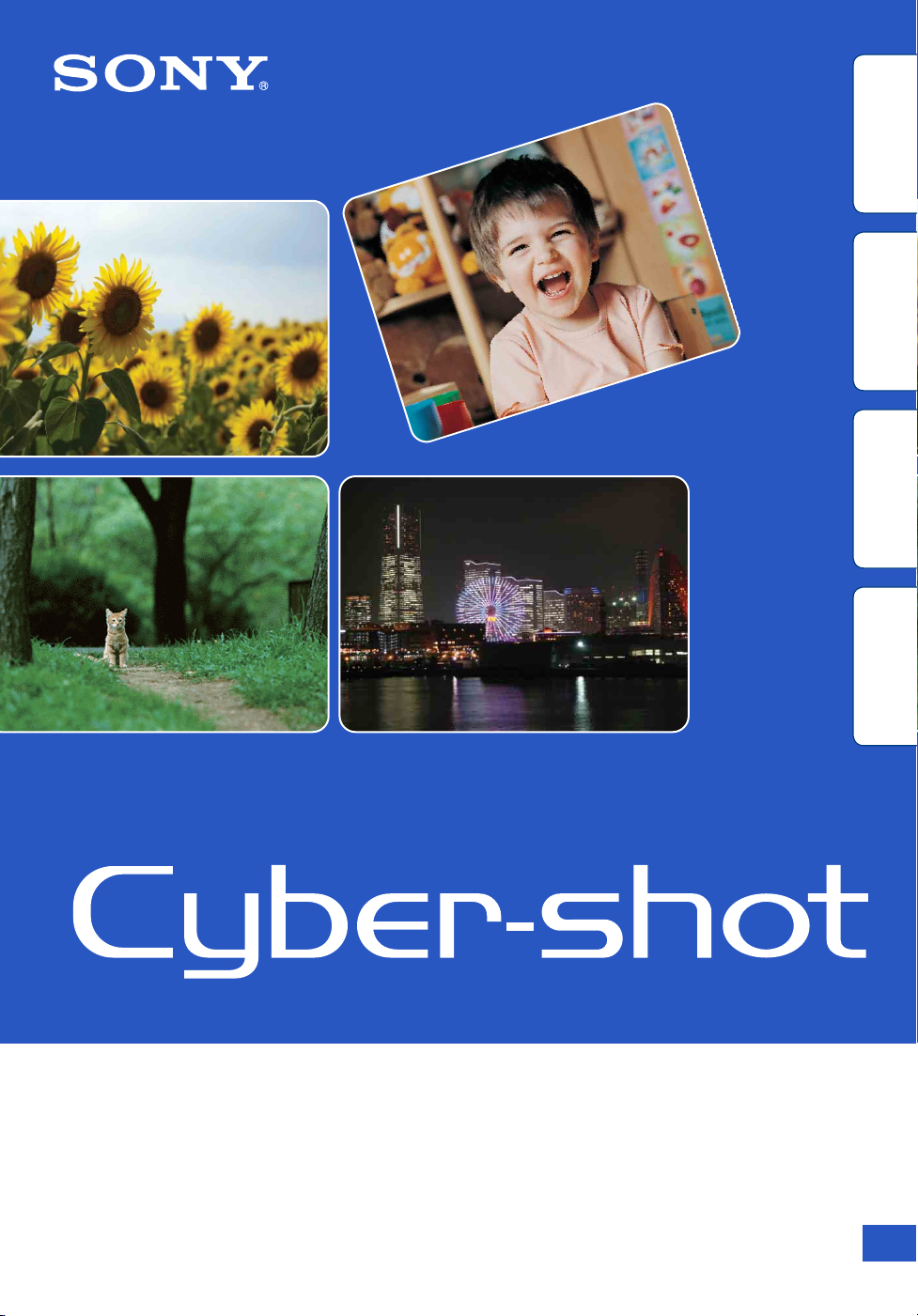
Obsah
Vyhľadávanie
operácií
Vyhľadávanie ponuky
MENU/Nastavenia
Register
Príručka k zariadeniu Cyber-shot
DSC-W320/W330
© 2010 Sony Corporation 4-166-050-82(1)
SK
Page 2
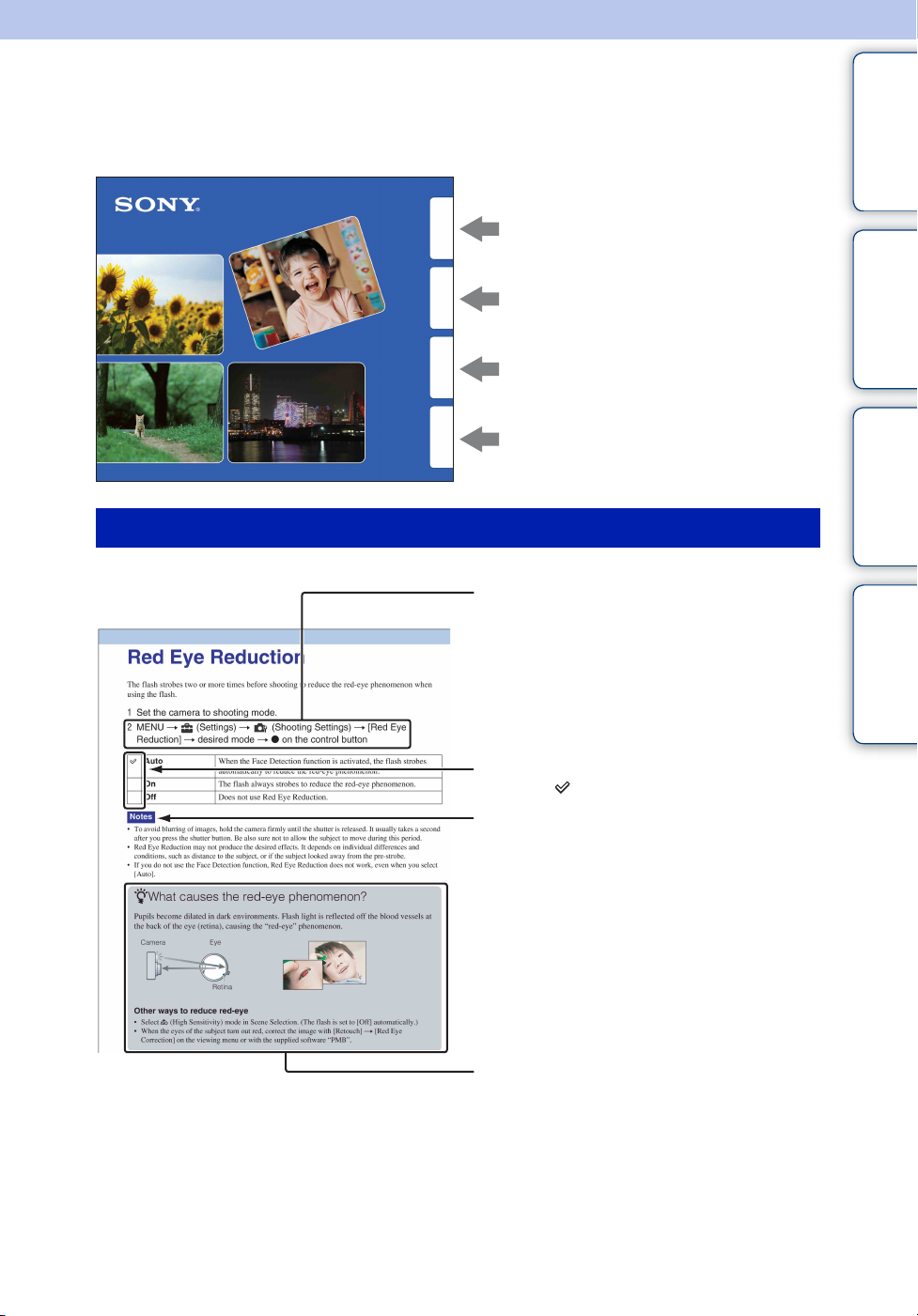
Ako používať túto príručku
Kliknutím na tlačidlo vpravo hore sa premiestnite priamo na príslušnú stránku.
Tento postup je užitočný vtedy, keď hľadáte funkciu, ktorú si chcete prezrieť.
Obsah
Obsah
Vyhľadávanie
operácií
Vyhľadávanie ponuky
MENU/Nastavenia
Register
Vyhľadávanie informácií podľa
funkcie.
Vyhľadávanie informácií podľa
operácie.
Vyhľadávanie informácií v zozname
položiek MENU/Nastavenia.
Vyhľadávanie informácií podľa
kľúčového slova.
Značky a popisy použité v tejto príručke
V tejto príručke sa poradie operácií
označuje pomocou šípok (t).
Používajte fotoaparát vo vyznačenom
poradí krokov. Značky sú uvádzané tak,
ako sa zobrazujú v rámci predvoleného
nastavenia fotoaparátu.
Vyhľadávanie
operácií
Vyhľadávanie ponuky
MENU/Nastavenia
Register
Predvolené nastavenie je označené
značkou .
Označuje upozornenia a obmedzenia,
ktoré sú dôležité na správne používanie
fotoaparátu.
z Označuje informácie, ktoré je
vhodné vedieť.
SK
2
Page 3
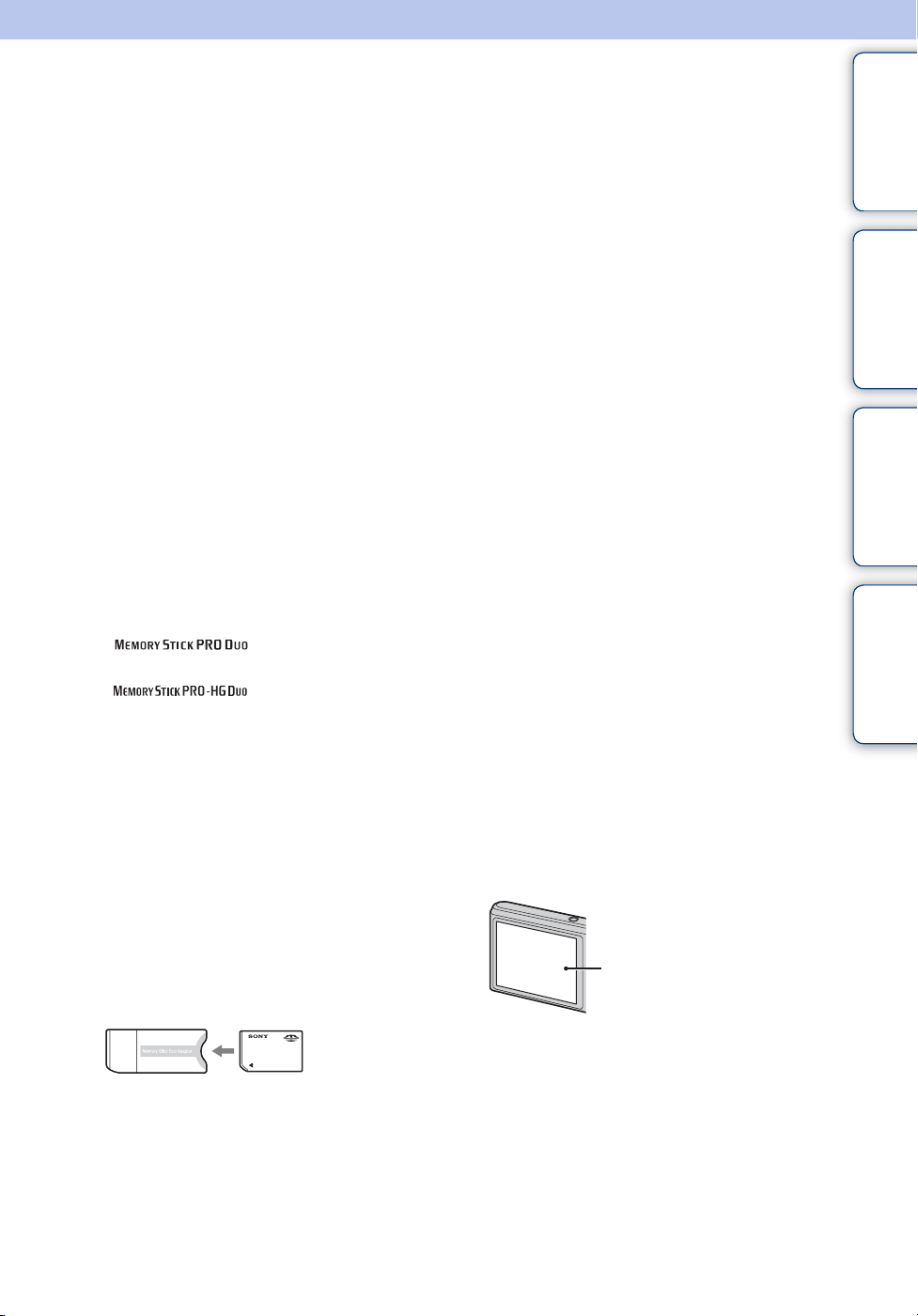
Informácie o používaní fotoaparátu
Obsah
Poznámky o typoch pamäťových
kariet, ktoré možno použiť (predávajú
sa osobitne)
S týmto fotoaparátom sú kompatibilné
nasledovné pamäťové karty: „Memory
Stick PRO Duo“, „Memory Stick PROHG Duo“, „Memory Stick Duo“,
pamäťové karty SD a pamäťové karty
SDHC. Pamäťová karta MultiMediaCard
nie je kompatibilná. V tomto fotoaparáte
bola odskúšaná správna funkcia
pamäťových kariet s kapacitou až do
32 GB.
V tejto príručke sa pamäťové karty
„Memory Stick PRO Duo“, „Memory
Stick PRO-HG Duo“ a „Memory Stick
Duo“ súhrnne nazývajú „Memory Stick
Duo“.
Na snímanie videozáznamov sa odporúča
použiť nasledujúce pamäťové karty:
– („Memory Stick PRO
Duo“)
– („Memory Stick PRO-
HG Duo“)
– Pamäťová karta SD alebo pamäťová
karta SDHC (trieda 2 alebo rýchlejšia)
Podrobné informácie o pamäťovej karte
„Memory Stick Duo“ nájdete na
strane 101.
Používanie pamäťovej karty „Memory
Stick Duo“ v otvore na štandardnú
pamäťovú kartu „Memory Stick“
Pamäťovú kartu „Memory Stick Duo“
môžete použiť jej vložením do adaptéra na
pamäťové karty „Memory Stick Duo“
(predáva sa osobitne).
Adaptér na
pamäťové karty
„Memory Stick
Duo“
Poznámky týkajúce sa batérií
• Pred prvým použitím fotoaparátu nabite
batériu (dodáva sa).
• Batériu je možné dobíjať aj v takom prípade,
ak nie je úplne vybitá. Môžete taktiež využiť
čiastočnú kapacitu batérie, aj keď nie je
úplne nabitá.
• Ak viete, že batériu nebudete dlhší čas
používať, nechajte ju vo fotoaparáte úplne
vybiť, vybitú batériu potom vyberte z
fotoaparátu a uschovajte ju na chladnom a
suchom mieste. Takýmto spôsobom
zachováte funkčnosť batérie.
• Podrobné informácie o vhodných batériách
nájdete na strane 103.
Objektív Carl Zeiss
Fotoaparát je vybavený objektívom Carl Zeiss,
ktorý dokáže reprodukovať ostré zábery s
vynikajúcim kontrastom. Objektívy pre
fotoaparáty boli vyrobené spôsobom, ktorý
zaisťuje kvalitu, a sú certifikované
spoločnosťou Carl Zeiss v súlade s normami
kvality spoločnosti Carl Zeiss v Nemecku.
Informácie o displeji LCD a objektíve
• Displej LCD sa vyrába použitím
najprecíznejších technológií. Z tohto dôvodu
sa dá efektívne využiť 99,99% pixla. Na
displeji LCD sa však môžu objaviť nepatrné
čierne alebo jasné bodky (bielej, červenej,
modrej alebo zelenej farby). Tieto bodky sú
výsledkom normálneho výrobného procesu
a neovplyvňujú snímanie.
Čierne, biele, červené, modré
alebo zelené bodky
• Dlhodobé vystavenie displeja LCD alebo
objektívu priamemu slnečnému žiareniu
môže spôsobiť poruchy. Buďte opatrní pri
ukladaní fotoaparátu blízko okna alebo vo
vonkajšom prostredí.
• Nestláčajte displej LCD príliš silno. Farby na
displeji by sa mohli stratiť či vyblednúť, a to
by mohlo spôsobiť poruchu.
Vyhľadávanie
operácií
Vyhľadávanie ponuky
MENU/Nastavenia
Register
Pokračovanie r
SK
3
Page 4
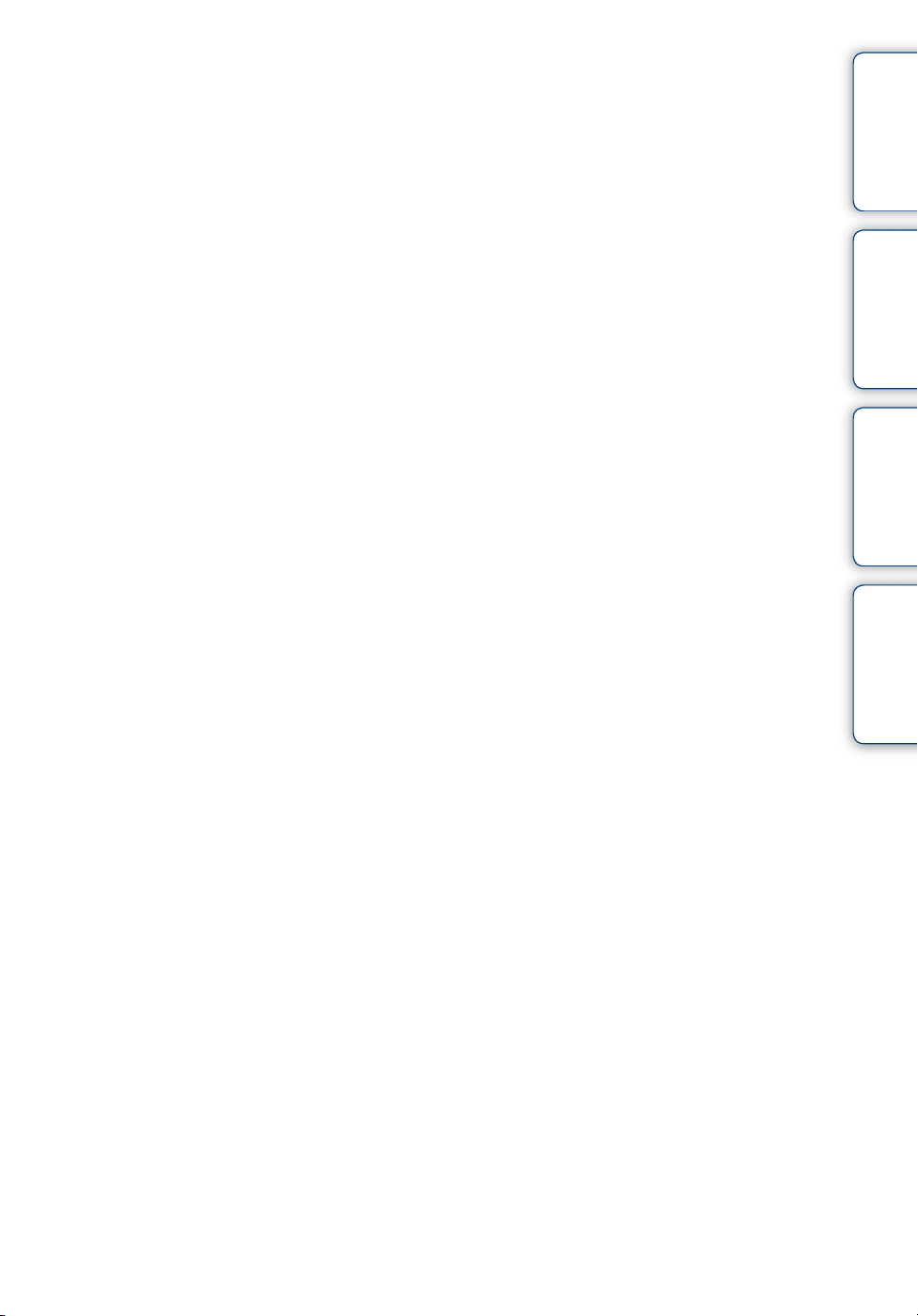
• V chladnom prostredí môžu v obraze na
displeji LCD vznikať závoje. Toto nie je
príznakom poruchy.
• Vyhnite sa nárazom alebo vyvíjaniu
prílišného tlaku na pohyblivý objektív.
Informácie o kondenzovaní vlhkosti
• Ak fotoaparát prenesiete priamo z
chladného prostredia do teplého, na povrchu
i vo vnútri fotoaparátu sa môže kondenzovať
vlhkosť. Takéto kondenzovanie vlhkosti
môže mať za následok nesprávne fungovanie
fotoaparátu.
• V prípade výskytu kondenzácie vlhkosti
vypnite fotoaparát a počkajte približne
jednu hodinu, aby sa vlhkosť vyparila. Majte
na pamäti, že ak sa pokúsite fotoaparátom
fotografovať so zvyškami vlhkosti vo vnútri
objektívu, nebudete môcť snímať čisté
obrázky.
Obrázky použité v tejto príručke
Obrázky použité v tejto príručke sú
reprodukované obrázky, a nie sú to skutočné
fotografie nasnímané týmto fotoaparátom.
Obsah
Vyhľadávanie
operácií
Vyhľadávanie ponuky
MENU/Nastavenia
Informácie o ilustráciách
Ilustrácie použité v tejto príručke sú obrázky
fotoaparátu DSC-W320, ak nie je uvedené
inak.
Register
SK
4
Page 5
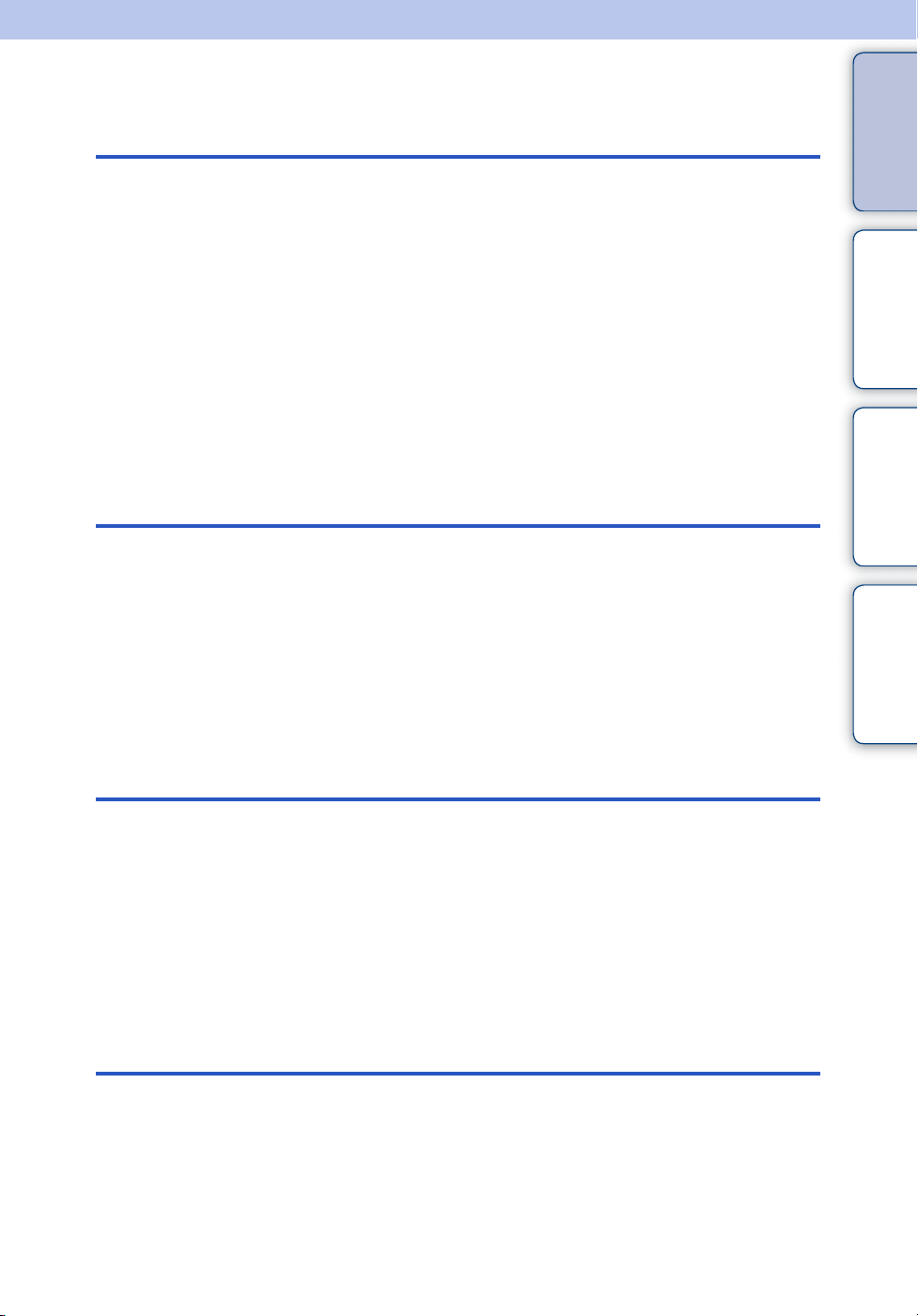
Obsah
Informácie o používaní fotoaparátu
Obsah
Snímanie
Ako používať túto príručku···································· 2
Informácie o používaní fotoaparátu ······················ 3
Vyhľadávanie operácií··········································· 8
Vyhľadávanie ponuky MENU/Nastavenia ··········· 10
Popis jednotlivých častí ······································ 14
Zoznam ikon zobrazených na displeji················· 15
Používanie prepínača režimu ······························ 17
Používanie vnútornej pamäte······························ 18
Priblíženie···························································· 19
DISP (Nastavenia zobrazenia na obrazovke)········20
Flash···································································· 21
Snímanie úsmevu················································ 22
Self-Timer···························································· 23
Vyhľadávanie
operácií
Vyhľadávanie ponuky
MENU/Nastavenia
Register
Prezeranie
Zobrazovanie záberov········································· 24
Priblíženie pri prehrávaní····································· 25
Image Index ························································ 26
Delete·································································· 27
Zobrazenie videozáznamov ································ 28
PONUKA (Snímanie)
Položky ponuky MENU (Snímanie) ····················· 10
SK
5
Page 6
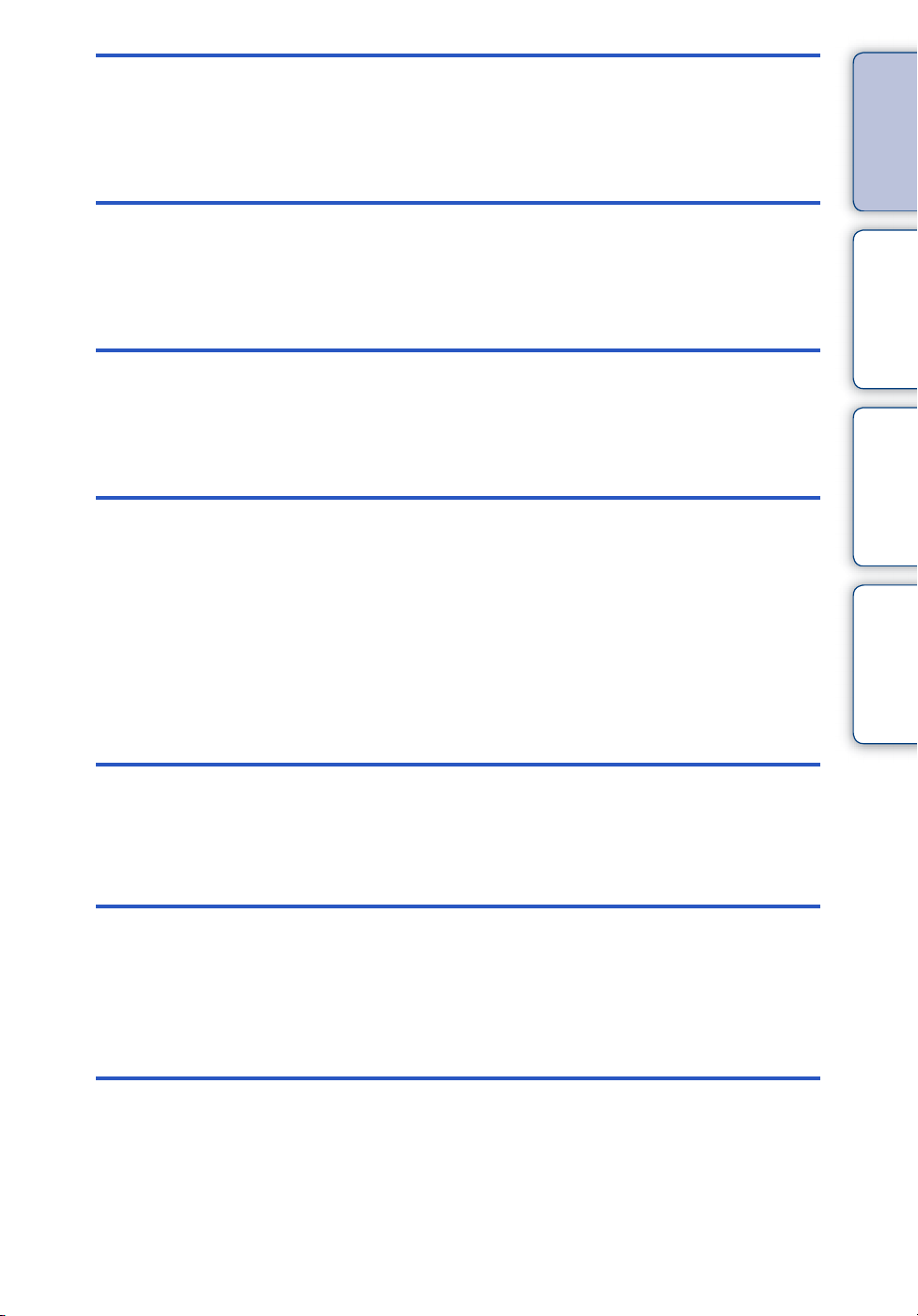
PONUKA
(Zobrazenie)
Položky ponuky MENU (Zobrazenie) ·················· 12
Obsah
Nastavenia
Televízor
Počítač
Nastavovanie položiek········································ 13
Prezeranie záberov na obrazovke televízora ······ 79
Používanie fotoaparátu s počítačom ·················· 81
Používanie softvéru············································· 82
Pripojenie fotoaparátu k počítaču···························84
Odovzdávanie fotografií do multimediálnej
služby·······································································86
Vyhľadávanie
operácií
Vyhľadávanie ponuky
MENU/Nastavenia
Register
Tlač
Tlač statických záberov ······································ 88
Riešenie problémov
Riešenie problémov ············································ 90
Výstražné indikátory a správy ····························· 98
Iné
„Memory Stick Duo“ ········································· 101
Batéria······························································· 103
Nabíjačka batérií ··············································· 104
SK
6
Page 7
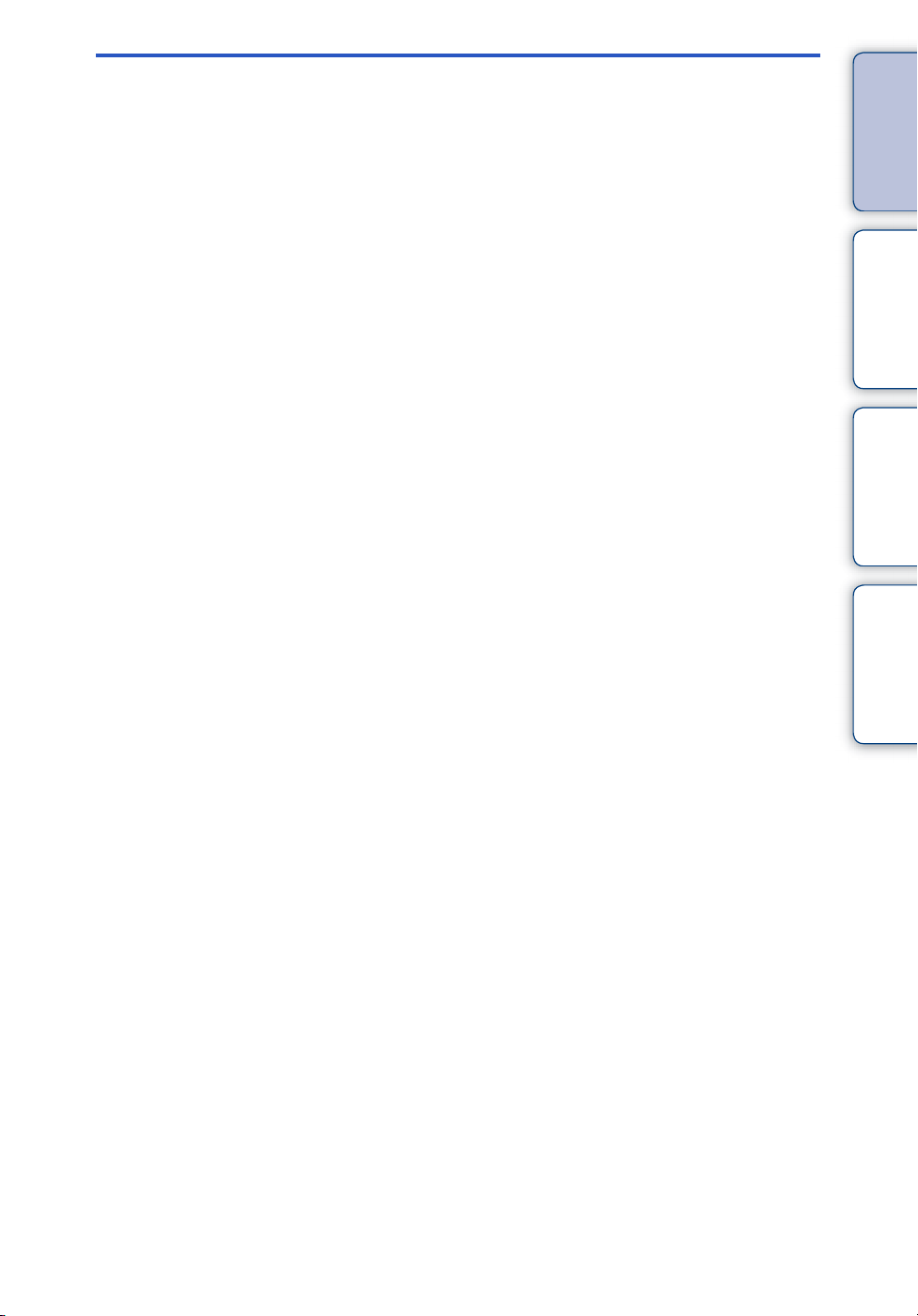
Register
Register····························································· 105
Obsah
Vyhľadávanie
operácií
Vyhľadávanie ponuky
MENU/Nastavenia
Register
SK
7
Page 8
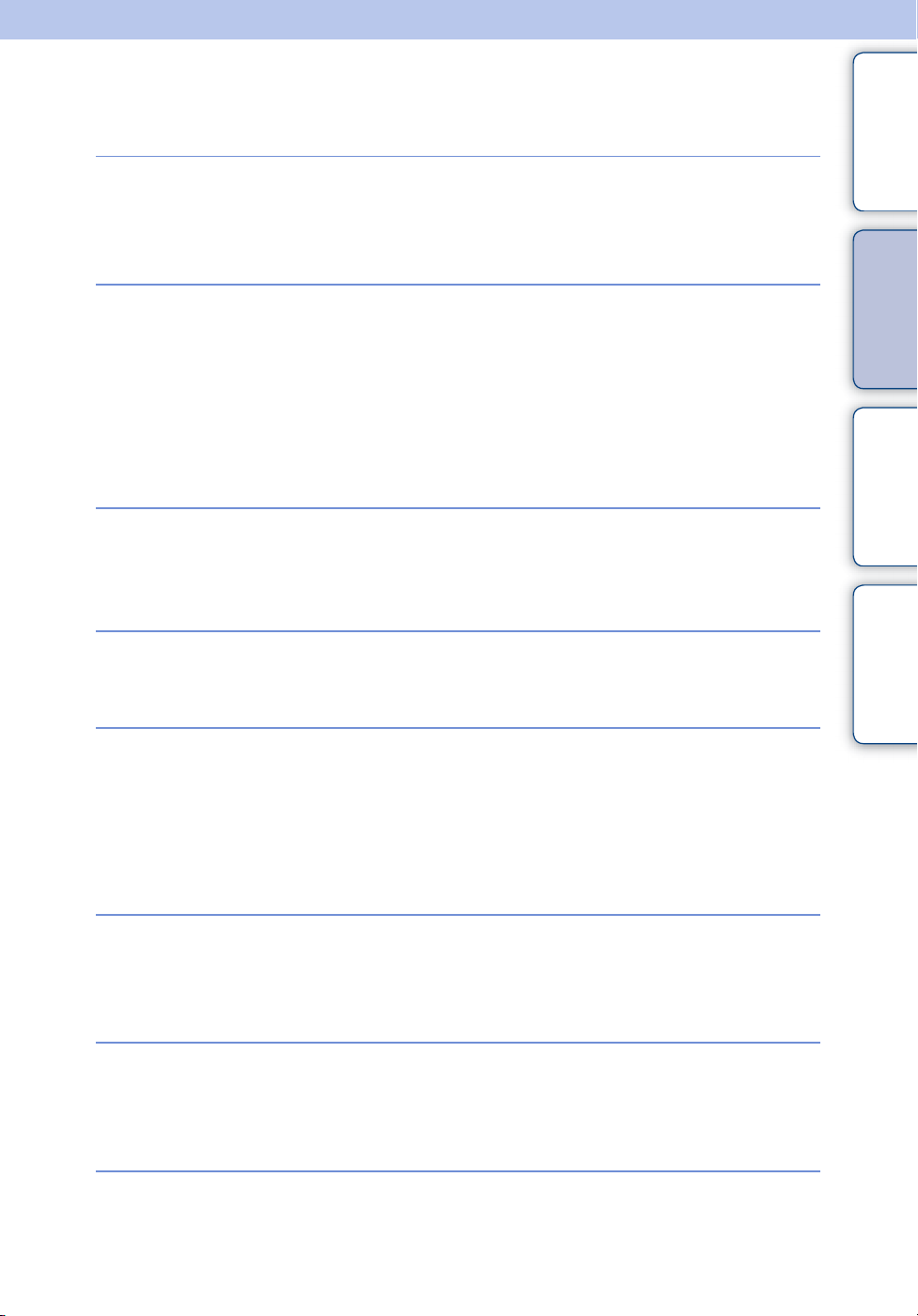
Vyhľadávanie operácií
Obsah
Ponechanie nastavení
na fotoaparát
Snímanie portrétov
Snímanie najlepších
záberov vášho
domáceho miláčika
Snímanie pohybujúcich
sa predmetov
Intelligent Auto Adjustment ······························ 30
Scene Selection··················································· 32
Scene Recognition·············································· 47
Soft Snap······························································· 32
Twilight Portrait···················································· 32
Snímanie úsmevu················································ 22
Scene Recognition·············································· 47
Face Detection····················································· 50
Red Eye Reduction············································· 63
Pet············································································ 32
Videozáznam ························································ 17
Burst Settings······················································· 38
Vyhľadávanie
operácií
Vyhľadávanie ponuky
MENU/Nastavenia
Register
Snímanie bez
rozmazania
Snímanie s
podsvietením
Snímanie na tmavých
miestach
Úprava expozície
SteadyShot···························································· 34
High Sensitivity ···················································· 32
Samospúšť s 2-sekundovým
oneskorením ························································· 23
ISO··········································································· 40
Vynútený blesk····················································· 21
Scene Recognition·············································· 47
DRO········································································· 52
High Sensitivity ···················································· 32
Slow Synchro ······················································· 21
ISO··········································································· 40
EV············································································· 39
SK
8
Page 9
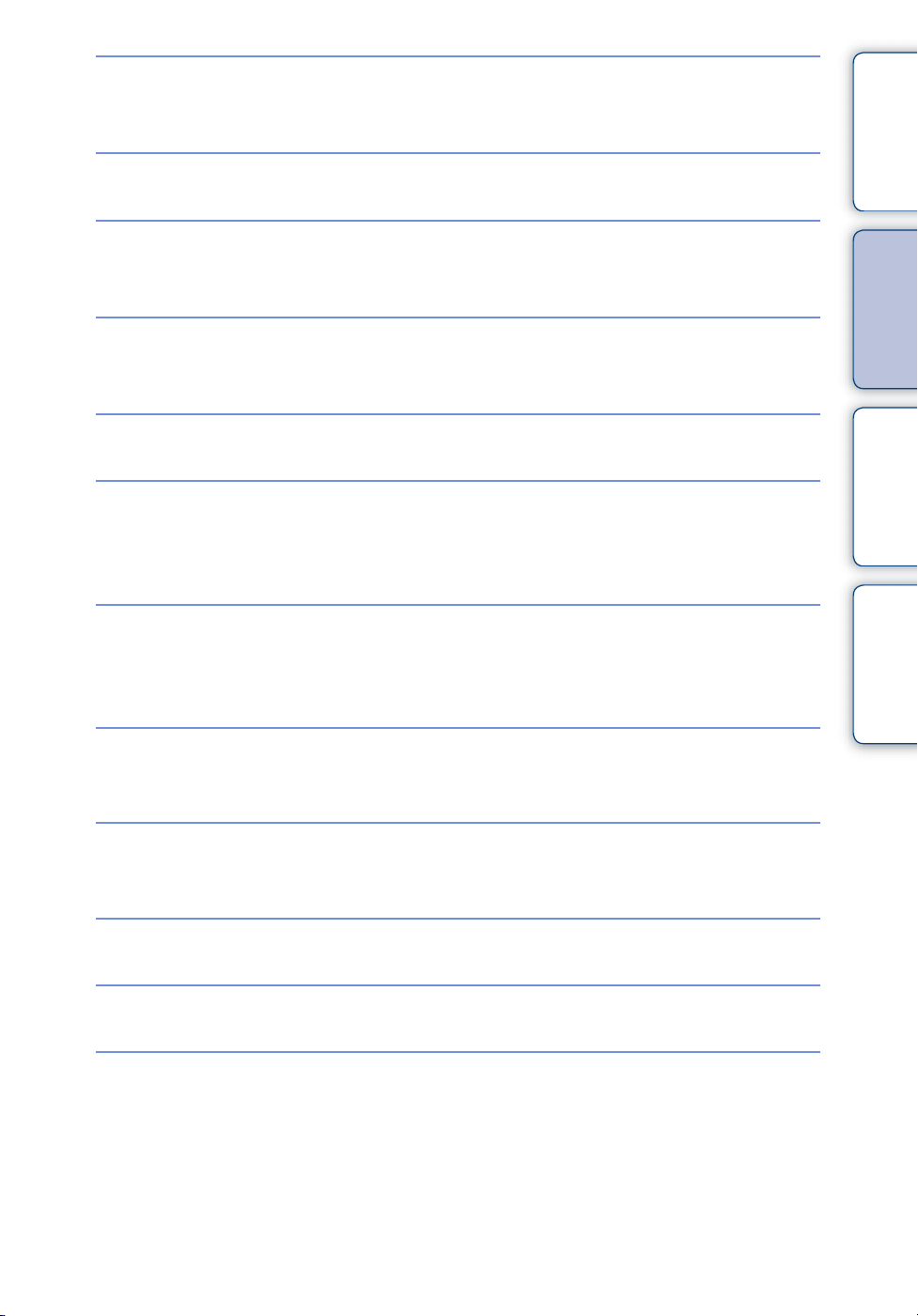
Zmena pozície
zaostrenia
Focus ······································································ 44
Face Detection····················································· 50
Obsah
Zmena veľkosti snímky
Odstránenie záberov
Zobrazovanie
zväčšených záberov
Úprava záberov
Prehrávanie série
snímok v určenom
poradí
Snímanie a
zobrazovanie s ľahko
viditeľnými indikátormi
Image Size····························································· 36
Delete································································ 27, 56
Format ···································································· 72
Priblíženie pri prehrávaní··································· 25
Trimming ································································ 55
Retouch·································································· 55
Slideshow ······························································ 54
Easy Mode······················································· 35, 53
Vyhľadávanie
operácií
Vyhľadávanie ponuky
MENU/Nastavenia
Register
Tlač snímok s
dátumom
Zmena nastavenia
hodín
Inicializácia nastavení
Tlač snímok
Zobrazenie na
obrazovke TV prijímača
Používanie ponuky „PMB (Picture Motion
Browser)“ ······························································· 82
Date & Time Setting············································ 78
Initialize··································································· 68
Print ········································································· 88
Zobrazovanie snímok na obrazovke TV
prijímača································································· 79
SK
9
Page 10
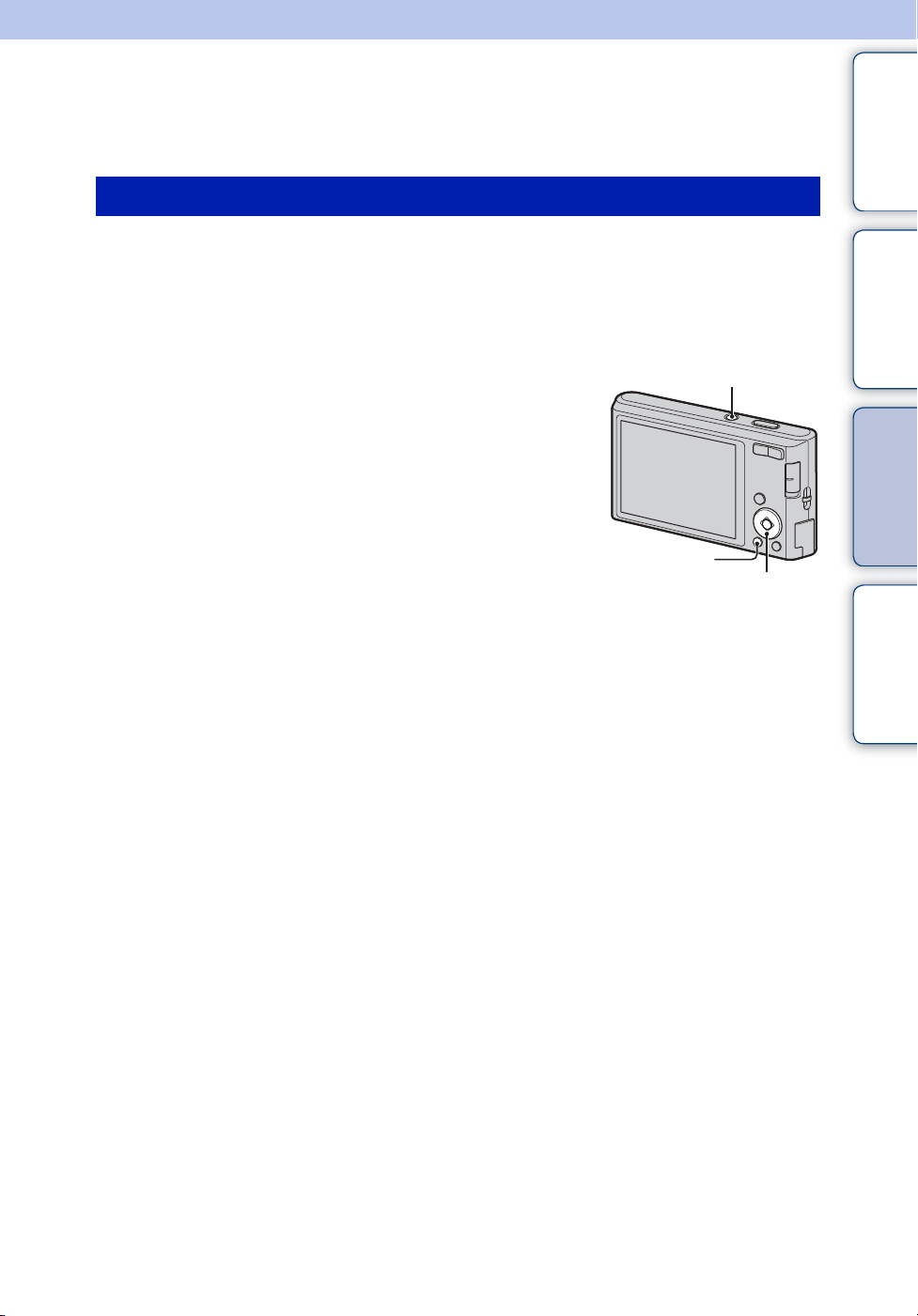
Vyhľadávanie ponuky MENU/ Nastavenia
Položky ponuky MENU (Snímanie)
Obsah
Pomocou tlačidla MENU si môžete jednoduchým spôsobom vybrať rôzne funkcie
snímania.
1 Stlačte tlačidlo ON/OFF (Napájanie) a nastavte fotoaparát do režimu
snímania.
2 Stlačením tlačidla MENU zobrazíte obrazovku
ponuky.
3 Vyberte požadovanú položku ponuky pomocou
položky v/V/b/B na ovládacom tlačidle.
4 Stlačením tlačidla MENU vypnete zobrazenie
obrazovky ponuky.
Tlačidlo ON/OFF (Napájanie)
Tlačidlo MENU
Ovládacie tlačidlo
Vyhľadávanie
operácií
Vyhľadávanie ponuky
MENU/Nastavenia
Register
Pokračovanie r
10
SK
Page 11
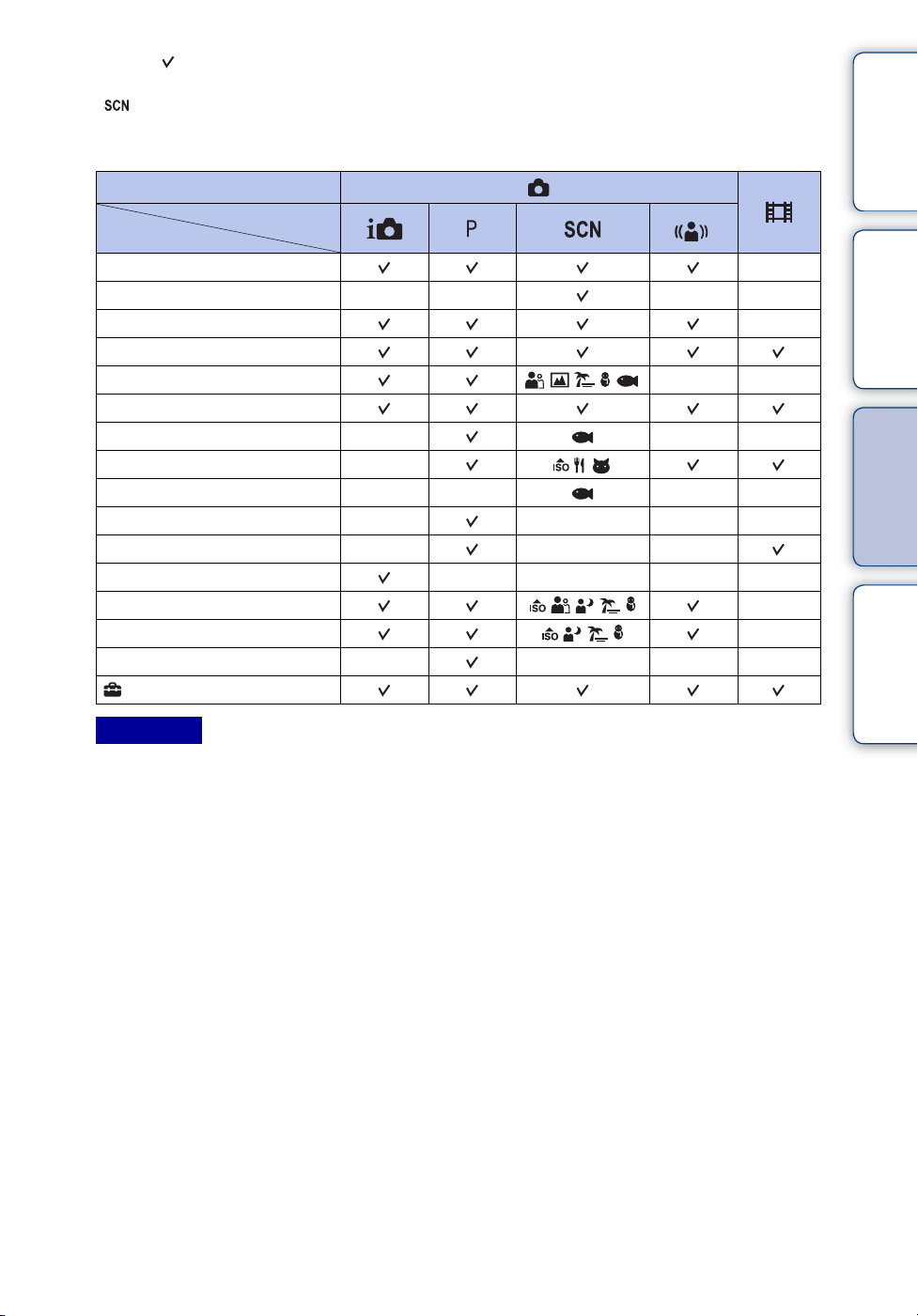
Značka v tabuľke nižšie znázorňuje funkciu, ktorú môže upravovať používateľ, kým
znamienko – znázorňuje funkciu, ktorú používateľ nemôže upravovať. Ikony v stĺpci
[ ] označujú upravovateľné režimy. V závislosti od záznamového režimu môžu byť
nastavenia funkcií pevné alebo obmedzené. Ďalšie podrobnosti nájdete na strane s
popisom príslušnej položky.
Prepínač režimov
REC Mode
Položky ponuky
REC Mode
Scene Selection
Easy Mode
Image Size
Burst Settings
EV
ISO
White Balance
Underwater White Balance
Focus
Metering Mode
Scene Recognition
Smile Detection Sensitivity
Face Detection
DRO
(Settings)
—— ——
——
———
—
—— ——
————
———
————
—
—
————
—
—
Obsah
Vyhľadávanie
operácií
Vyhľadávanie ponuky
MENU/Nastavenia
Register
Poznámka
• Na obrazovke sa zobrazia iba položky, ktoré sú dostupné pre každý režim.
11
SK
Page 12
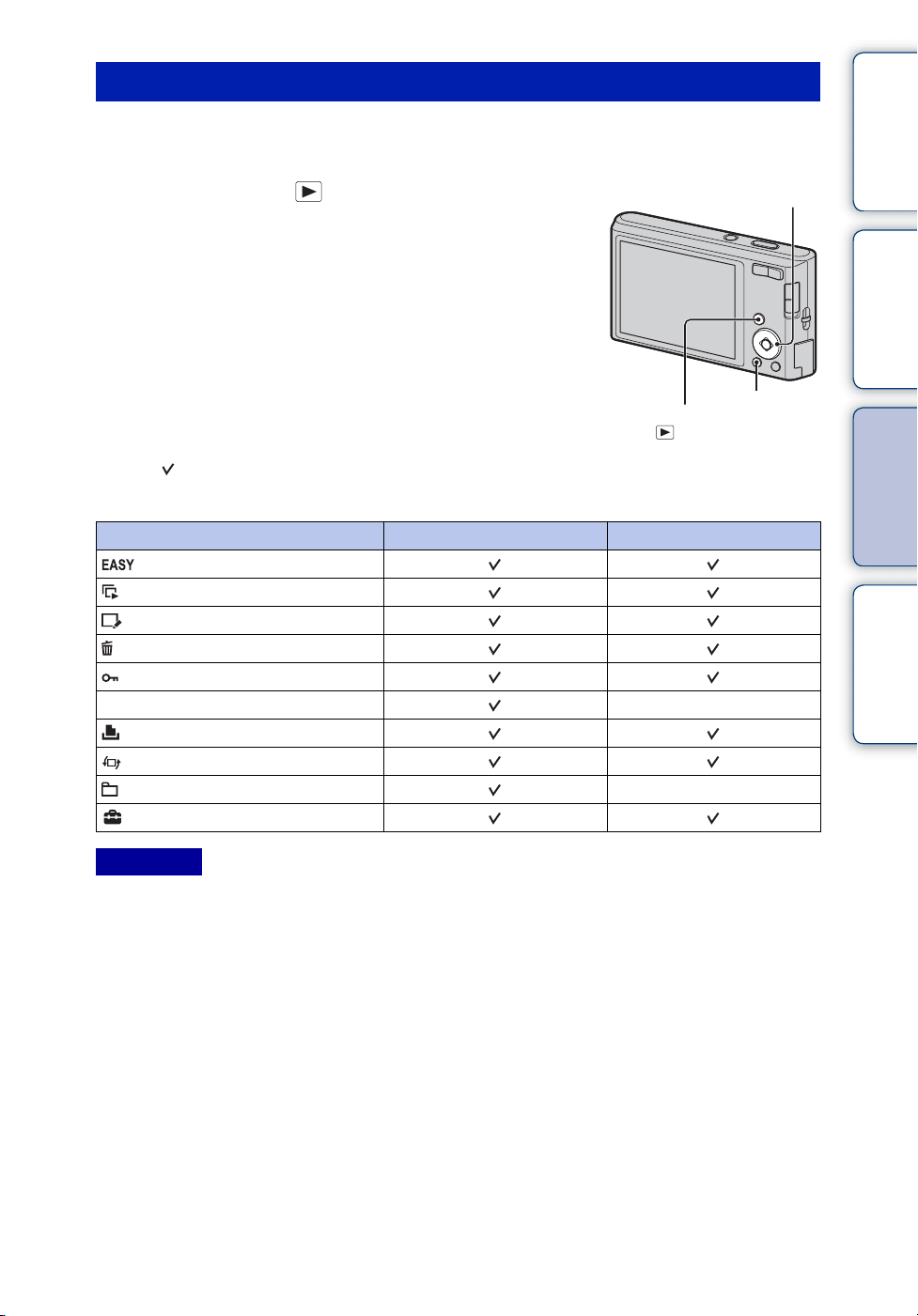
Položky ponuky MENU (Zobrazenie)
Pomocou tlačidla MENU si môžete jednoduchým spôsobom vybrať rôzne funkcie
zobrazenia.
Obsah
1 Stlačením tlačidla (Prehrávanie) sa prepnete
Ovládacie tlačidlo
do režimu prehrávania.
2 Stlačením tlačidla MENU zobrazíte obrazovku
ponuky.
3 Vyberte požadovanú položku ponuky pomocou
položky v/V/b/B na ovládacom tlačidle.
4 Stlačte položku z v strede ovládacieho tlačidla.
Tlačidlo
Značka v tabuľke nižšie znázorňuje funkciu, ktorú môže upravovať používateľ, kým
znamienko – znázorňuje funkciu, ktorú používateľ nemôže upravovať.
Položky ponuky Pamäťová karta Vnútorná pamäť
(Easy Mode)
(Slideshow)
(Retouch)
(Delete)
(Protect)
DPOF
(Print)
(Rotate)
(Select Folder)
(Settings)
Tlačidlo MENU
(Prehrávanie)
—
—
Vyhľadávanie
operácií
Vyhľadávanie ponuky
MENU/Nastavenia
Register
Poznámka
• Na obrazovke sa zobrazia iba položky, ktoré sú dostupné pre každý režim.
12
SK
Page 13
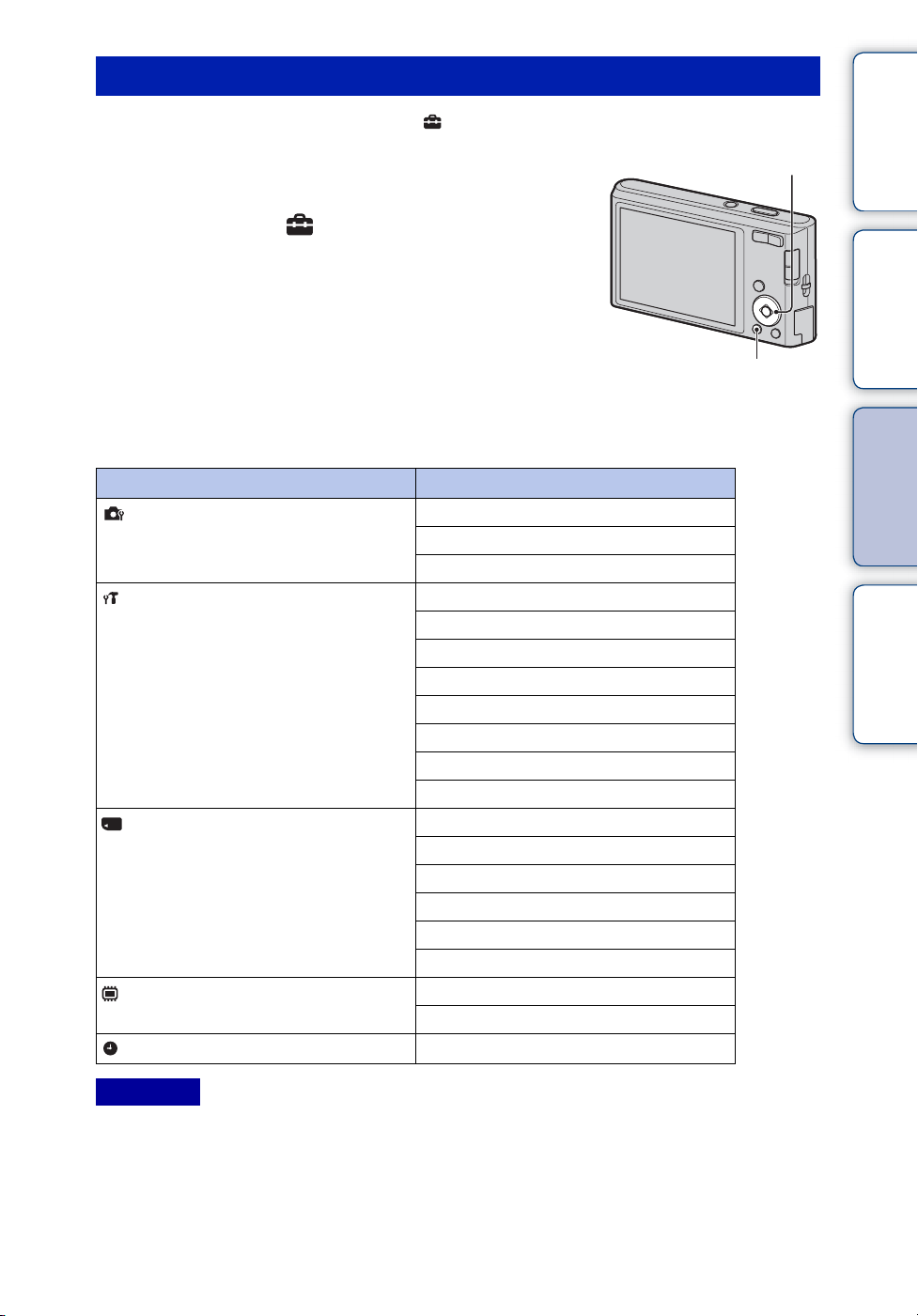
Nastavovanie položiek
Nastavenia môžete meniť na obrazovke (Settings).
Obsah
1 Stlačením tlačidla MENU zobrazíte obrazovku
ponuky.
2 Vyberte možnosť (Settings) pomocou položky
V na ovládacom tlačidle a stlačením položky z v
strede ovládacieho tlačidla zobrazíte obrazovku
nastavenia.
3 Vyberte požadovanú kategóriu pomocou položky
v/V a stlačením položky B vyberte každú
položku, potom stlačte tlačidlo z.
4 Vyberte požadované nastavenie a stlačte tlačidlo z.
Kategórie Položky
Shooting Settings
Main Settings
Memory Card Tool
Internal Memory Tool
Clock Settings
Grid Line
Digital Zoom
Red Eye Reduction
Beep
Language Setting
Function Guide
Power Save
Initialize
Video Out
USB Connect
LUN Settings
Format
Create REC.Folder
Change REC.Folder
Delete REC.Folder
Copy
File Number
Format
File Number
Date & Time Setting
Ovládacie tlačidlo
Tlačidlo MENU
Vyhľadávanie
operácií
Vyhľadávanie ponuky
MENU/Nastavenia
Register
Poznámky
• [Shooting Settings] sa na obrazovke zobrazuje iba vtedy, keď ste nastavenia zadali z režimu
snímania.
• [Memory Card Tool] sa na obrazovke zobrazuje iba vtedy, keď sa do fotoaparátu vloží pamäťová
karta, zatiaľ čo funkcia [Internal Memory Tool] sa zobrazí iba vtedy, keď pamäťová karta nebola
vložená.
13
SK
Page 14
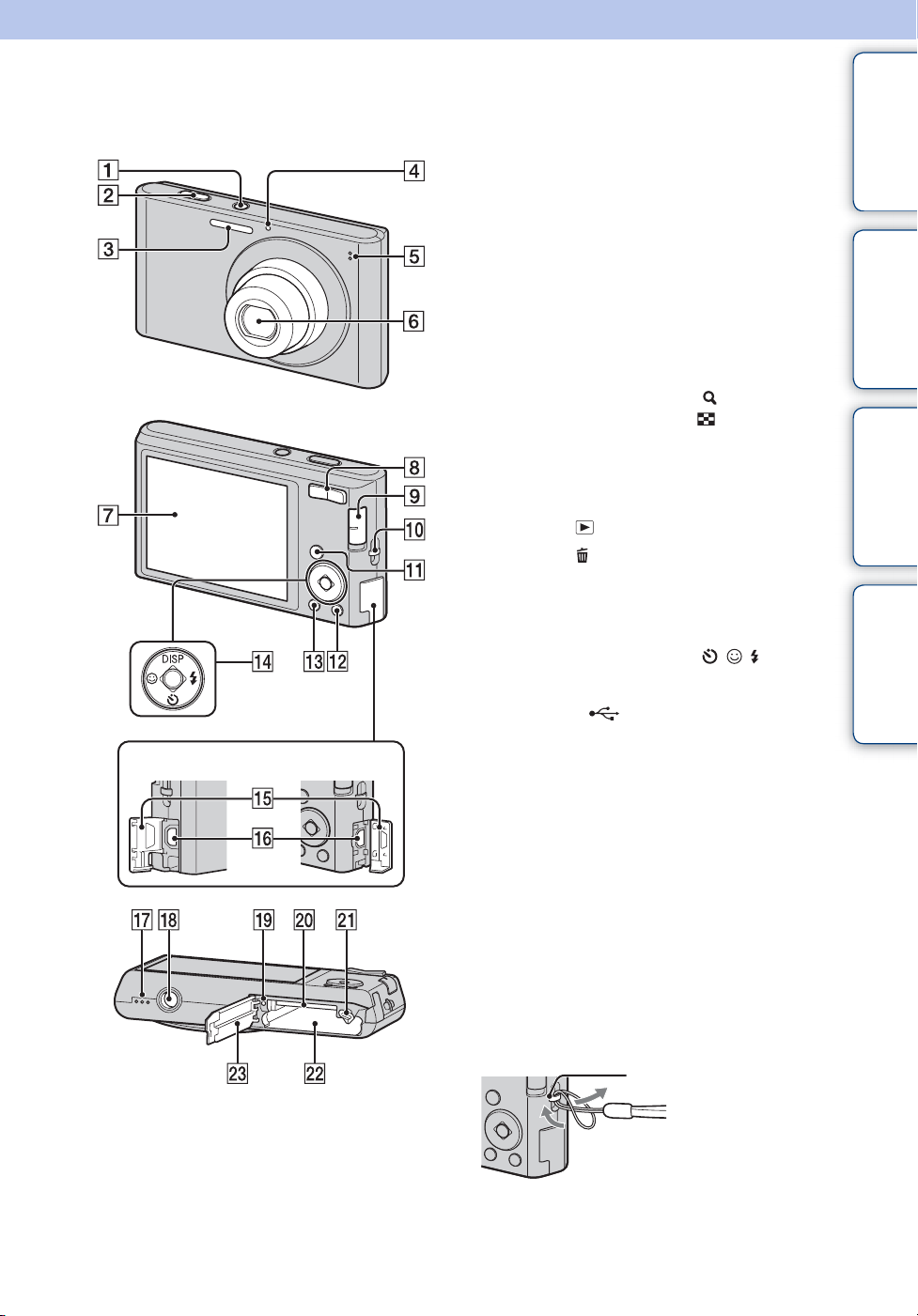
Popis jednotlivých častí
A Tlačidlo ON/OFF (Napájanie)
B Spúšť
C Blesk
D Indikátor samospúšte/indikátor
snímania úsmevu
E Mikrofón
F Objektív
G Displej LCD
H Pri snímaní: tlačidlo W/T (priblíženie)
(19)
Pri zobrazovaní: tlačidlo (Priblíženie
pri prehrávaní)/tlačidlo (Register)
(25, 26)
I Prepínač režimov (17)
J Háčik na remienok na zápästie*
K Tlačidlo (Prehrávanie) (24)
L Tlačidlo (Odstrániť) (27)
M Tlačidlo MENU (10)
N Ovládacie tlačidlo
Zapnutá ponuka: v/V/b/B/z
Vypnutá ponuka: DISP/ / /
O Kryt koncovky
P Konektor (USB)/A/V OUT
Q Reproduktor
DSC-W320 DSC-W330
R Objímka na statív
S Indikátor prístupu
T Otvor na pamäťovú kartu
U Ovládač vysúvania batérie
V Otvor na vloženie batérie
W Kryt batérie/pamäťovej karty
Obsah
Vyhľadávanie
operácií
Vyhľadávanie ponuky
MENU/Nastavenia
Register
* Používanie remienka na zápästie
Fotoaparát dodáva výrobca s pripojeným
remienkom na zápästie. Prevlečte ruku cez
remienok, aby ste predišli poškodeniu
fotoaparátu následkom pádu.
Háčik
14
SK
Page 15
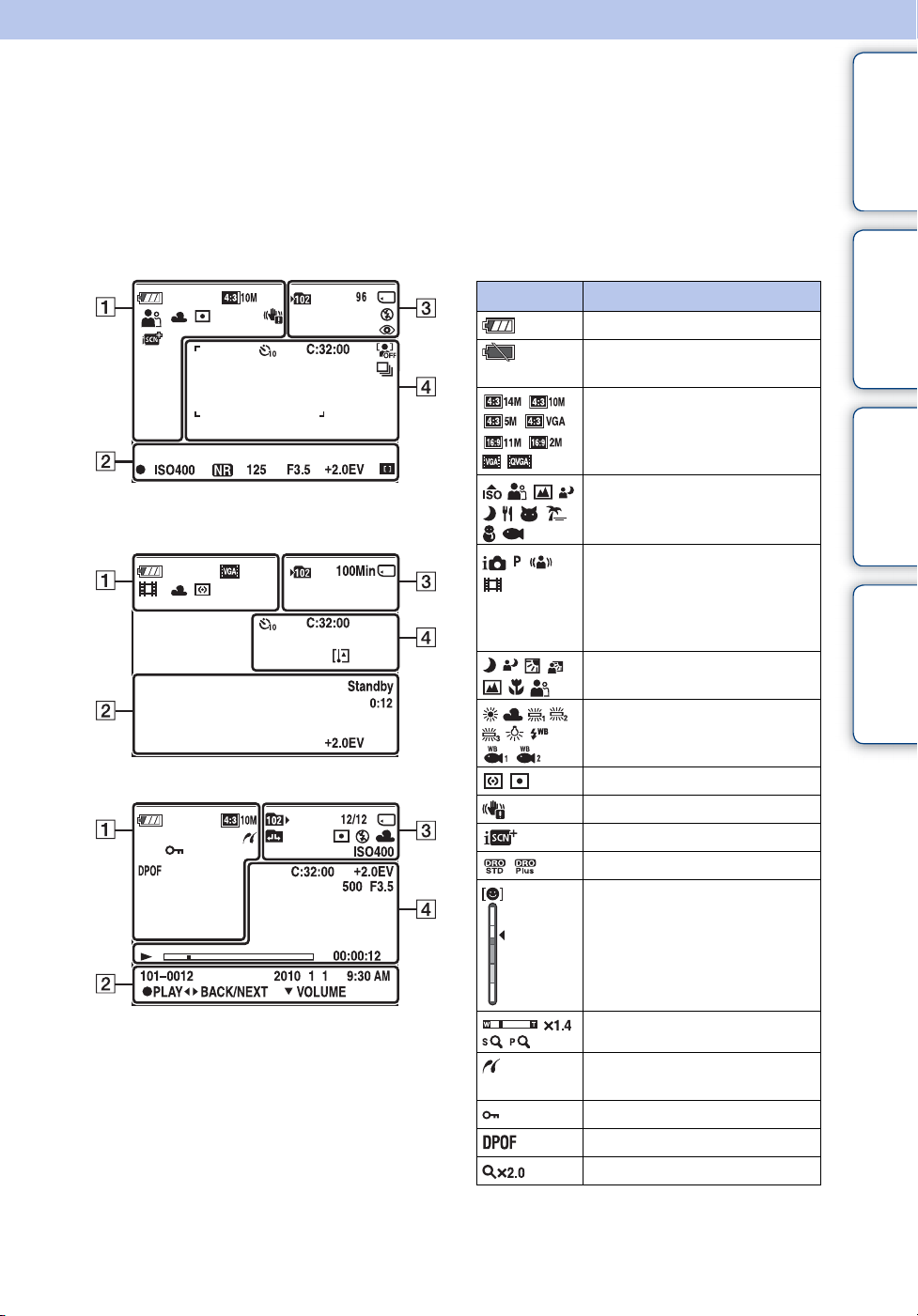
Zoznam ikon zobrazených na displeji
Na displeji sa zobrazujú ikony, ktoré indikujú stav fotoaparátu.
Zobrazenie obrazovky môžete meniť pomocou tlačidla DISP (Nastavenia zobrazenia na
obrazovke) na ovládacom tlačidle.
Pri snímaní statických záberov
• Ikony sa zobrazujú len v režime Easy Mode.
Pri snímaní videozáznamov
Pri prehrávaní
A
Displej Indikácia
Zostávajúca kapacita batérie
Upozornenie na nízku
kapacitu batérie
Režim fotoaparátu
Režim merania
DRO
Veľkosť záberu
Výber scény
(Inteligentná automatická
úprava, programová
automatika, SteadyShot, režim
snímania videozáznamu)
Ikona rozpoznávania scény
Vyváženie bielej farby
Výstraha pred otrasmi
Rozpoznávanie scén
Indikátor citlivosti detekcie
úsmevu
Obsah
Vyhľadávanie
operácií
Vyhľadávanie ponuky
MENU/Nastavenia
Register
Mierka priblíženia
Pripájanie zariadenia
PictBridge
Ochrana
Objednávka tlače (DPOF)
Priblíženie pri prehrávaní
Pokračovanie r
15
SK
Page 16
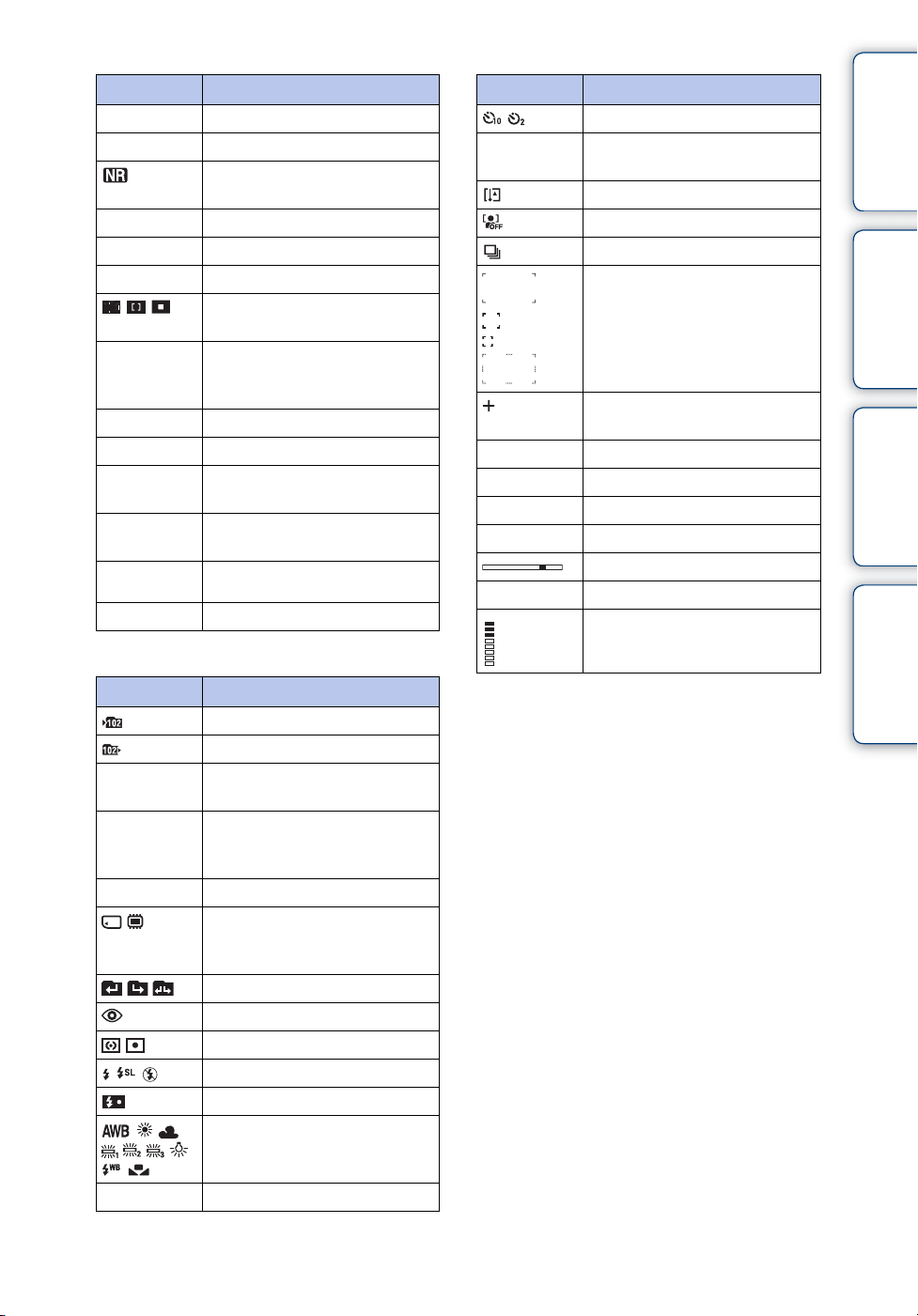
B
Displej Indikácia
z
ISO400
125
F3.5
+2.0EV
Indikátor zameriavacieho
REC
Standby
0:12
101-0012
2010 1 1
9:30 AM
z STOP
z PLAY
bB BACK/
NEXT
V VOLUME
Uzamknutie AE/AF
Hodnota citlivosti ISO
NR (redukcia šumu) pomalej
uzávierky
Rýchlosť uzávierky
Hodnota clony
Hodnota expozície
rámčeka zóny AF
Snímanie videozáznamu/
pohotovostný režim
videozáznamu
Čas záznamu (m:s)
Číslo súboru/priečinka
Zaznamenaný dátum/čas
prehrávaného obrázka
Sprievodca funkciami na
prehrávanie snímok
Výber obrázkov
Úprava hlasitosti
D
Displej Indikácia
Samospúšť
C:32:00
+2.0EV
500
F3.5
N
00:00:12
Zobrazenie funkcie vlastnej
diagnostiky
Výstraha pred prehriatím
Detekcia tváre
Zhlukové nastavenie
Zameriavací rámček zóny AF
Zameriavací krížik pre bodové
meranie
Hodnota expozície
Rýchlosť uzávierky
Hodnota clony
Prehrávanie
Panel prehrávania
Počítadlo
Hlasitosť
Obsah
Vyhľadávanie
operácií
Vyhľadávanie ponuky
MENU/Nastavenia
Register
C
Displej Indikácia
Záznamový priečinok
Prehrávací priečinok
96
12/12
100Min
Záznamové/prehrávacie
Zmena priečinka
Režim merania
Režim blesku
ISO400
Počet zaznamenateľných
obrázkov
Číslo záberu/počet
nasnímaných záberov vo
vybranom priečinku
Zostávajúci čas záznamu
médium (pamäťová karta,
vnútorná pamäť)
Redukcie efektu červených očí
Nabíjanie blesku
Vyváženie bielej farby
Hodnota citlivosti ISO
16
SK
Page 17
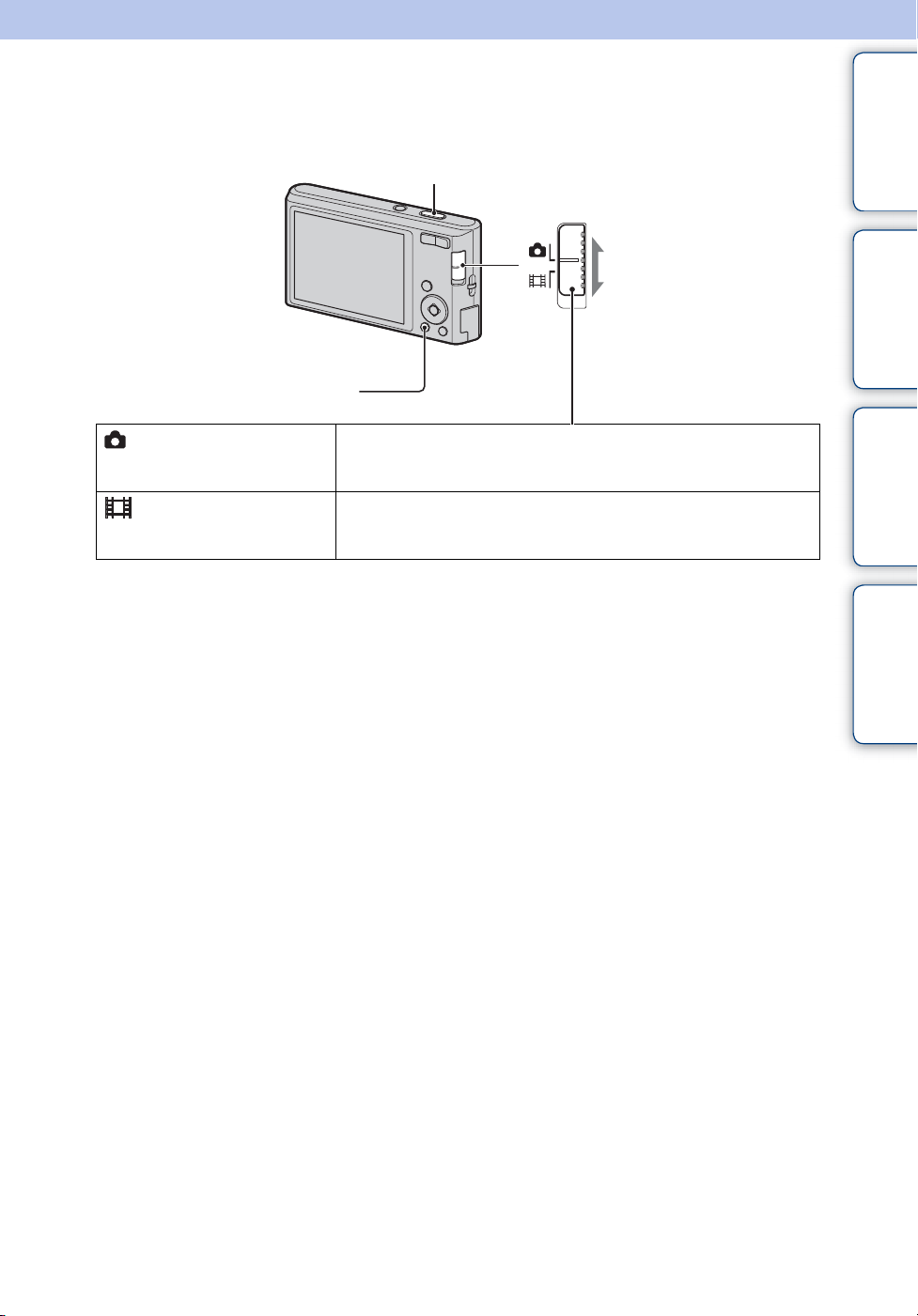
Používanie prepínača režimu
Nastavenie prepínača režimu na požadovanú funkciu.
Spúšť
Prepínač režimov
Obsah
Vyhľadávanie
operácií
(Statický záber)
(Videozáznam)
Tlačidlo MENU
Umožňuje snímať statické zábery (s. 30, 31, 32, 34).
Môžete nastaviť režim snímania statických záberov pomocou
ponuky MENU t [REC Mode].
Umožňuje snímať videozáznam.
Stlačte spúšť až na doraz, čím sa spustí nahrávanie, potom znovu
stlačte spúšť, čím sa ukončí nahrávanie.
Vyhľadávanie ponuky
MENU/Nastavenia
Register
17
SK
Page 18
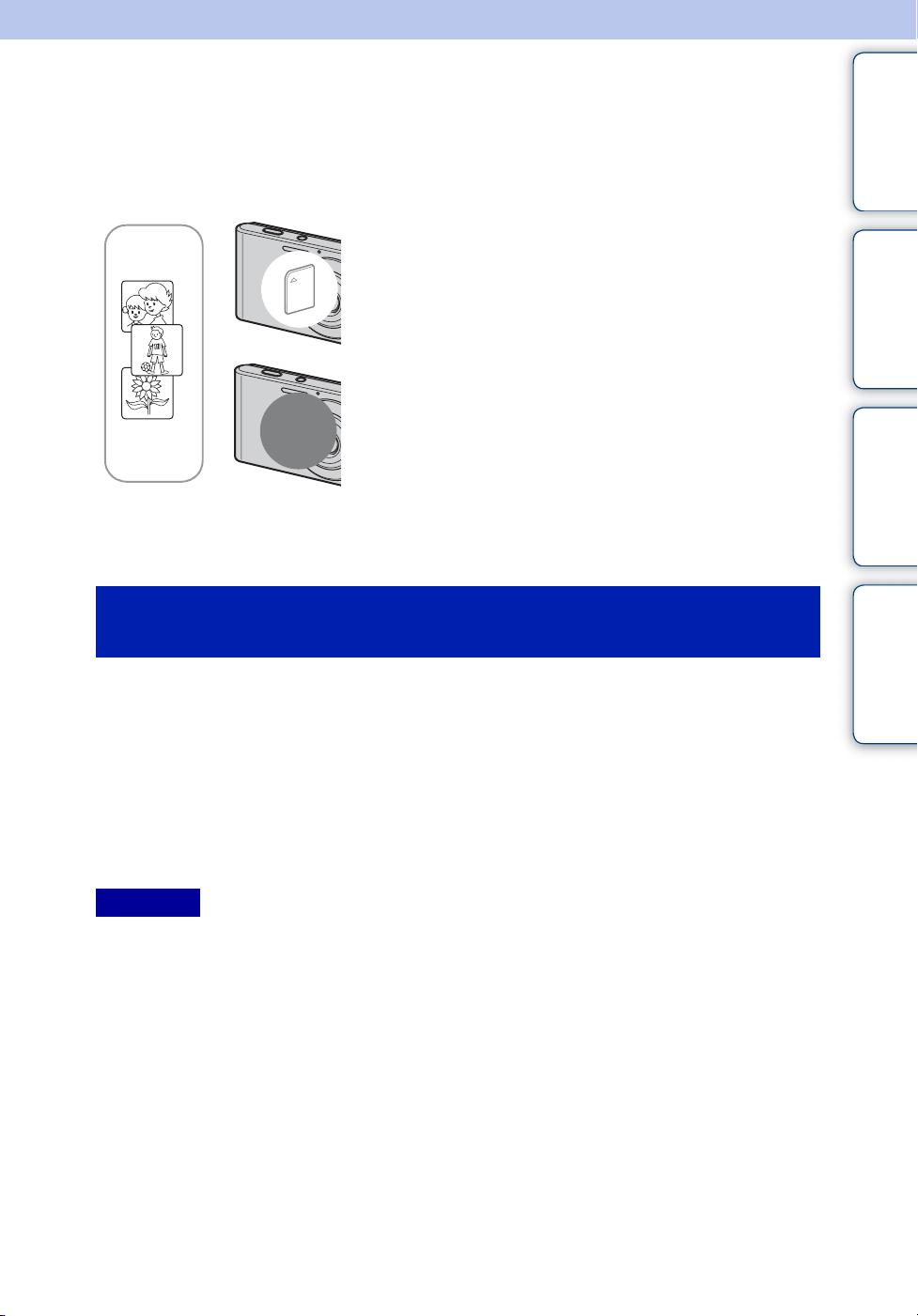
Používanie vnútornej pamäte
Fotoaparát je vybavený vnútornou pamäťou s kapacitou približne 28 MB. Vnútornú
pamäť nie je možné vybrať. Do vnútornej pamäte môžete zaznamenávať zábery, keď nie
je vo fotoaparáte vložená pamäťová karta.
Keď je vložená pamäťová karta
[Snímanie]: Zábery sa zaznamenávajú na pamäťovú
B
kartu.
[Prehrávanie]: Prehrávajú sa zábery uložené na
pamäťovej karte.
[Ponuka, nastavenia atď.]: So zábermi uloženými na
pamäťovej karte je možné použiť niekoľko funkcií.
Obsah
Vyhľadávanie
operácií
B
Vnútorná
pamäť
Keď nie je vložená žiadna pamäťová karta
[Snímanie]: Zábery sa zaznamenávajú do vnútornej
pamäte.
[Prehrávanie]: Prehrávajú sa zábery, ktoré sú uložené vo
vnútornej pamäti.
[Ponuka, nastavenia atď.]: So zábermi uloženými vo
vnútornej pamäti je možné použiť niekoľko funkcií.
Informácie o obrazových údajoch uložených vo
vnútornej pamäti
Ak chcete, aby prebehlo kopírovanie (zálohovanie) údajov bez problémov, odporúčame
dodržať jeden z uvedených postupov.
Kopírovanie (zálohovanie) údajov na pevný disk počítača
Postupujte podľa návodu na strane 84 bez vloženia pamäťovej karty do fotoaparátu.
Kopírovanie (zálohovanie) údajov na pamäťovú kartu
Pripravte pamäťovú kartu s dostatočnou kapacitou a potom postupujte podľa návodu pri
funkcii [Copy] (s. 76).
Poznámky
• Obrazové údaje z pamäťovej karty nie je možné skopírovať do vnútornej pamäte.
• Pripojením fotoaparátu k počítaču pomocou priloženého kábla USB je možné prenášať údaje
uložené vo vnútornej pamäti do počítača. Nie je však možné prenášať údaje z počítača do
vnútornej pamäte.
Vyhľadávanie ponuky
MENU/Nastavenia
Register
18
SK
Page 19
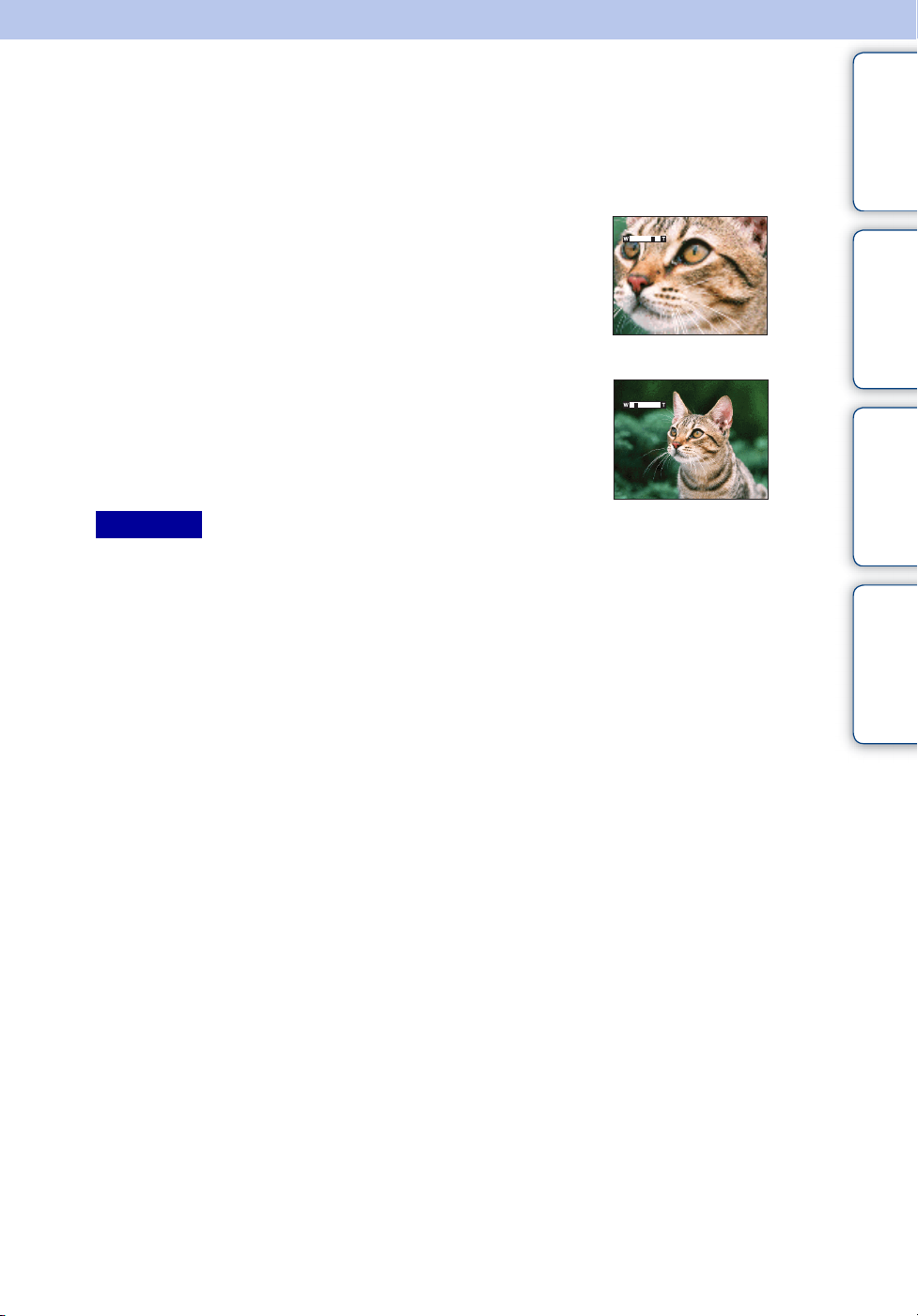
Priblíženie
Počas snímania môžete zväčšiť obrázok. Funkcia optického priblíženia tohto fotoaparátu
dokáže zväčšovať obrázky až 4-násobne.
Obsah
1 Stlačte tlačidlo W/T (priblíženie).
Stlačením tlačidla T obraz priblížite a stlačením tlačidla W
vzdialite.
• Keď stupnica priblíženia presiahne hodnotu 4×, prečítajte si
informácie na strane 62.
Poznámka
• Počas nahrávania videozáznamu nemôžete zmeniť stupnicu priblíženia.
Tlačidlo T
Tlačidlo W
Vyhľadávanie
operácií
Vyhľadávanie ponuky
MENU/Nastavenia
Register
19
SK
Page 20
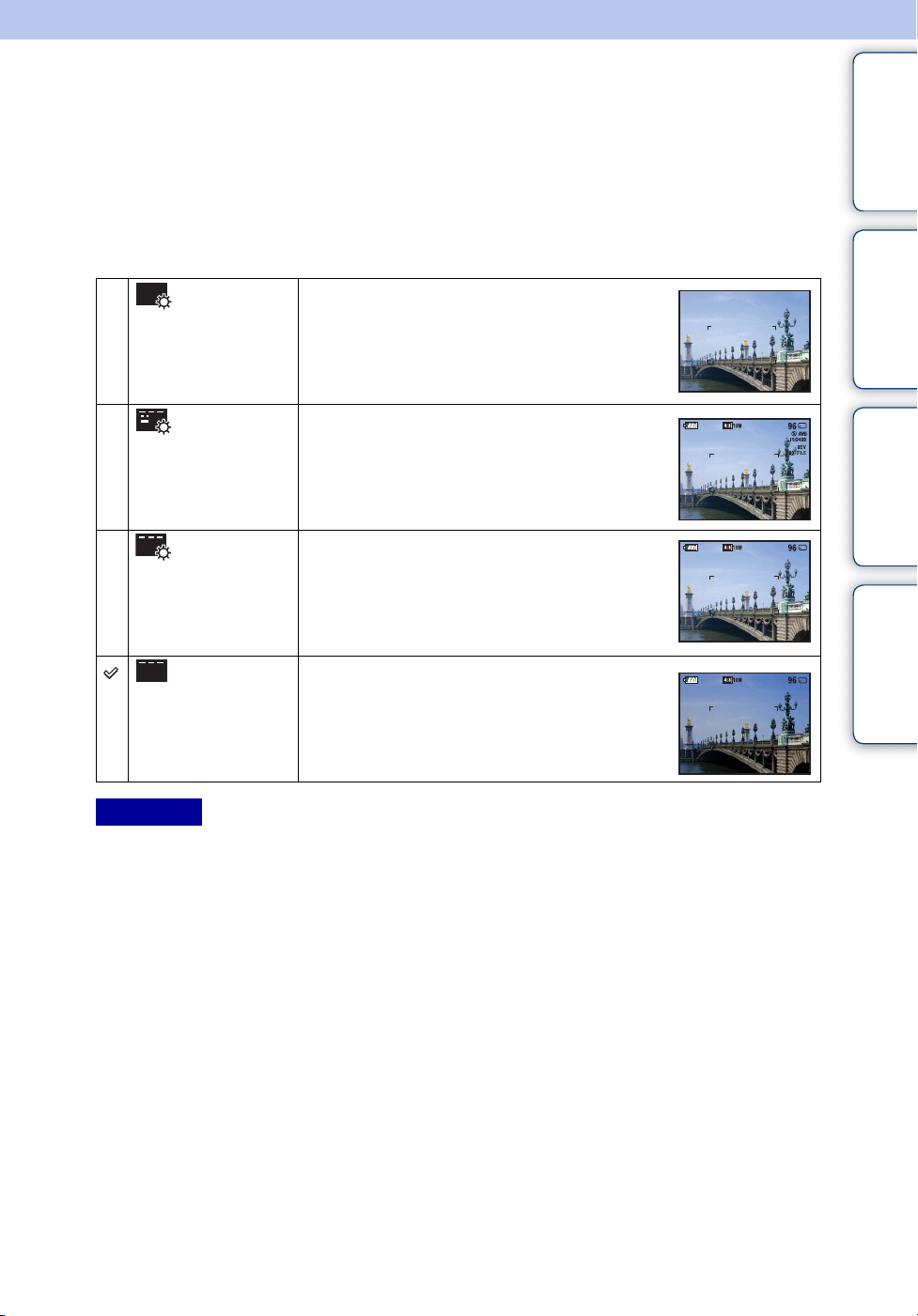
DISP (Nastavenia zobrazenia na obrazovke)
1 Stlačte tlačidlo DISP (Nastavenia zobrazenia na obrazovke) na
ovládacom tlačidle.
2 Pomocou ovládacieho tlačidla vyberte požadovaný režim.
(Bright +
Image Only)
(Bright +
Exposure Data)
(Iba režim
prehrávania)
(Bright) Slúži na zvýšenie jasu obrazovky a
Slúži na zvýšenie jasu obrazovky a
zobrazuje iba snímky.
Slúži na zvýšenie jasu obrazovky a
zobrazuje informácie.
Zobrazia sa aj údaje Exif zaznamenanej
snímky.
zobrazuje informácie.
Obsah
Vyhľadávanie
operácií
Vyhľadávanie ponuky
MENU/Nastavenia
Register
(Normal) Slúži na nastavenie štandardného jasu a
zobrazuje informácie.
Poznámka
• Ak zobrazujete snímky v prostredí s jasným vonkajším svetlom, zvýšte hodnotu jasu obrazovky.
Za takýchto podmienok sa však napätie batérie môže rýchlejšie vybíjať.
20
SK
Page 21
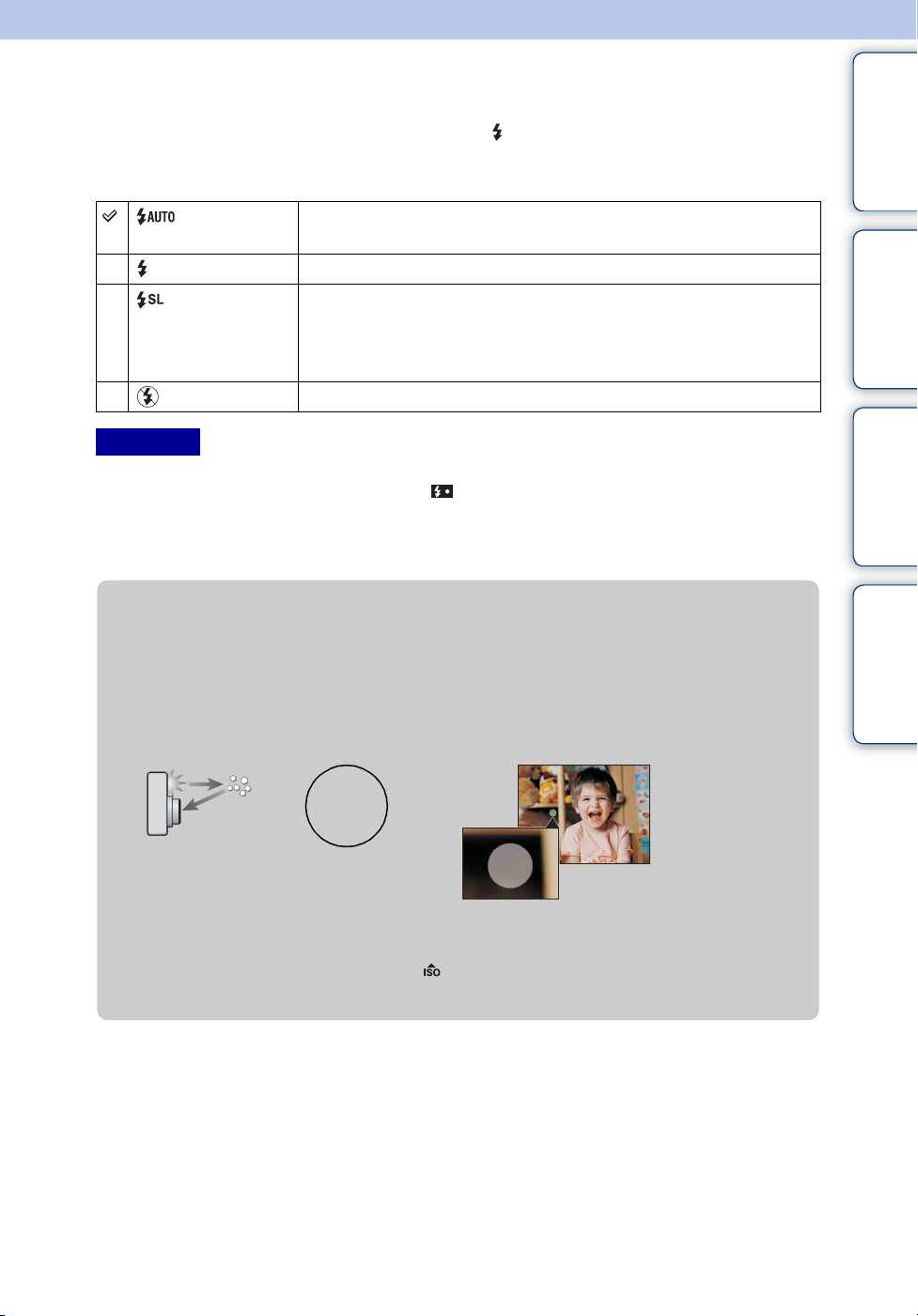
Flash
1 Na ovládacom tlačidle stlačte položku (Flash).
2 Pomocou ovládacieho tlačidla vyberte požadovaný režim.
(Auto) Na tmavých miestach alebo pri protisvetle sa blesk
automaticky aktivuje.
(On) Trvalé použitie blesku.
(Slow
Synchro)
(Off) Blesk je vypnutý.
Poznámky
• Blesk dvakrát zabliká. Prvýkrát preto, lebo nastavuje množstvo svetla.
• Počas nabíjania blesku sa zobrazí indikátor .
• Blesk nemožno používať počas režimu zhlukového snímania.
• V režime inteligentnej automatickej úpravy alebo Easy Mode môžete vybrať iba možnosť [Auto]
alebo [Off].
Trvalé použitie blesku.
Rýchlosť uzávierky je na tmavých miestach pomalá, aby sa
zabezpečilo čisté nasnímanie prostredia mimo dosahu svetla
blesku.
Obsah
Vyhľadávanie
operácií
Vyhľadávanie ponuky
MENU/Nastavenia
zKeď sa na snímkach zhotovených pomocou blesku
zobrazia „biele kruhové body“
Tento jav je spôsobený čiastočkami (prach, peľ a pod.), ktoré sa vznášajú vo vzduchu
v blízkosti objektívu. Po ich zvýraznení bleskom kamkordéra sa prejavujú ako biele
kruhové body.
Fotoaparát
Objekt
Čiastočky (prach, peľ a pod.)
vo vzduchu
Ako je možné odstrániť „biele kruhové body“?
• Osvetlite miestnosť a nasnímajte objekt bez blesku.
• V režime výberu scény vyberte možnosť (High Sensitivity). ([Off] sa vyberie
automaticky.)
Register
21
SK
Page 22
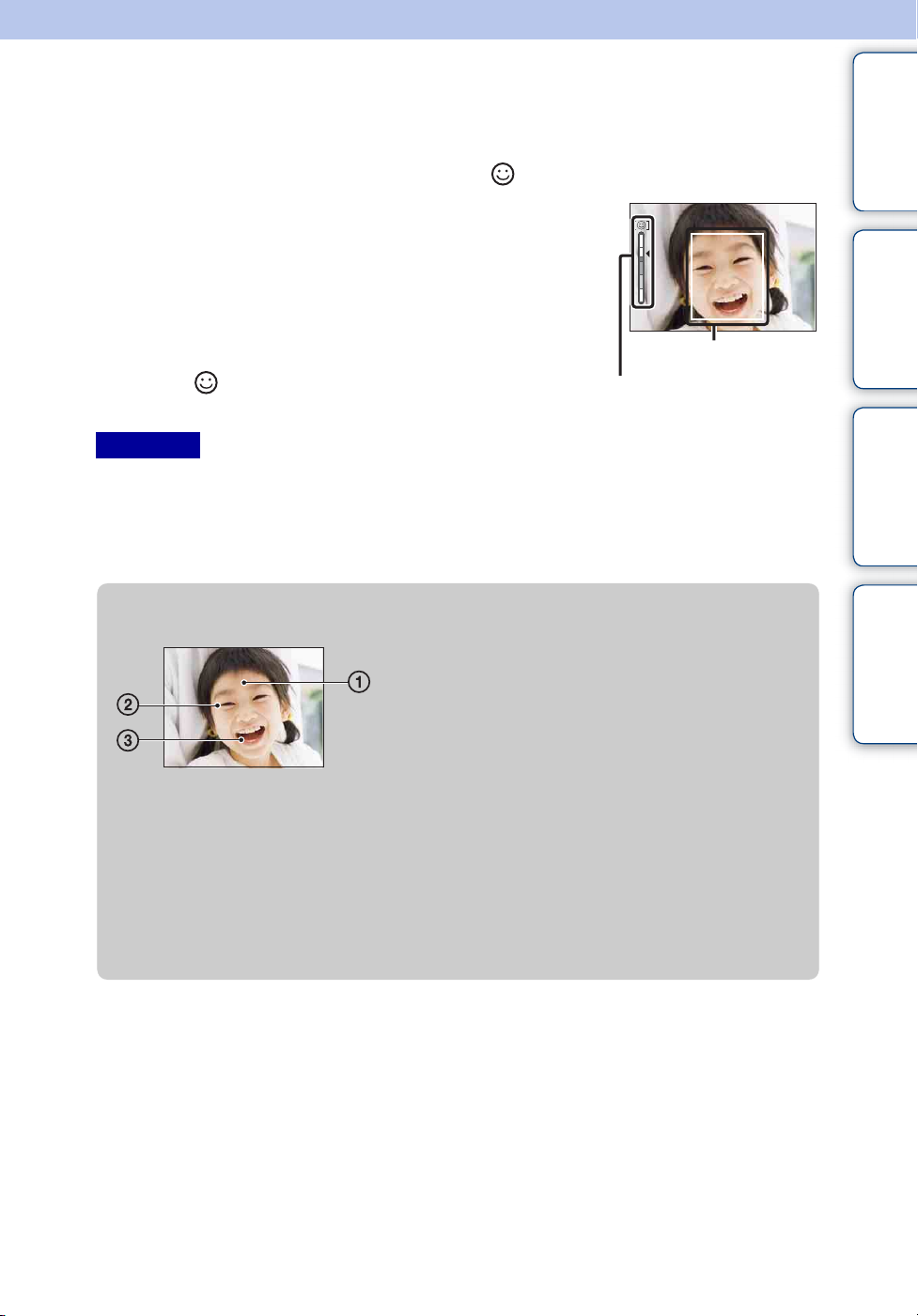
Snímanie úsmevu
Keď fotoaparát deteguje úsmev, spúšť sa automaticky aktivuje.
1 Na ovládacom tlačidle stlačte položku (Úsmev).
2 Počkajte, kým sa úsmev deteguje.
Keď úroveň úsmevu presiahne bod b na indikátore,
fotoaparát bude automaticky snímať zábery.
Ak počas režimu snímania úsmevu stlačíte tlačidlo spúšte,
fotoaparát nasníma záber a vráti sa späť do režimu
snímania úsmevu.
3 Ak chcete skončiť so snímaním, znova stlačte
tlačidlo (Úsmev).
Poznámky
• Snímanie pomocou funkcie snímania úsmevu sa automaticky skončí vtedy, keď sa zaplní
pamäťová karta alebo vnútorná pamäť.
• V závislosti od podmienok sa úsmevy nemusia dať správne detegovať.
• Funkcia digitálneho priblíženia sa nedá použiť.
• Ak je vybraný režim snímania videozáznamu, funkciu snímania úsmevu nemožno použiť.
Rámček detekcie tváre
Indikátor citlivosti detekcie
úsmevu
Obsah
Vyhľadávanie
operácií
Vyhľadávanie ponuky
MENU/Nastavenia
zTipy na lepšie snímanie úsmevov
1 Nezakrývajte si oči ofinou.
Nezakrývajte si tvár čapicou, maskami, slnečnými
okuliarmi ap.
2 Snažte sa o maximálne vyváženie orientácie tváre
pred fotoaparátom. Snažte sa o zachovanie zúženia
očí.
3 Usmejte sa naplno s otvorenými ústami. Úsmev sa
jednoduchšie deteguje, ak je snímanej osobe vidieť
zuby.
• Spúšť sa aktivuje po tom, ako sa osoba, ktorej tvár sa deteguje, zasmeje.
• Pomocou funkcie [Face Detection] môžete vybrať prioritnú osobu na detekciu tváre. Ak
chcete zamerať funkciu detekcie úsmevu na inú tvár, zmeňte prioritnú tvár pomocou
položky z na ovládacom tlačidle (s. 50).
• Ak sa úsmev nepodarí detegovať, v ponuke nastavenia nastavte hodnotu funkcie [Smile
Detection Sensitivity].
Register
22
SK
Page 23

Self-Timer
1 Na ovládacom tlačidle stlačte položku (Self-Timer).
2 Pomocou ovládacieho tlačidla vyberte požadovaný režim.
(Off) Samospúšť sa nepoužíva.
(10sec) Slúži na nastavenie 10-sekundového oneskorenia samospúšte.
Po stlačení spúšte zabliká indikátor samospúšte a počas
používania samospúšte počuť pípanie.
Ak chcete funkciu zrušiť, znova stlačte tlačidlo .
(2sec) Slúži na nastavenie 2-sekundového oneskorenia samospúšte.
Obsah
Vyhľadávanie
operácií
Poznámka
• V režime Easy Mode môžete vybrať iba možnosť [10sec] alebo [Off].
zZníženie rozmazania so samospúšťou s 2-sekundovým
oneskorením
Na zníženie rozmazania záberu použite samospúšť s 2-sekundovým oneskorením.
Spúšť sa uvoľní 2 sekundy po tom, ako stlačíte tlačidlo uzávierky, čím sa znížia otrasy
fotoaparátu spôsobené stlačením tlačidla uzávierky.
Vyhľadávanie ponuky
MENU/Nastavenia
Register
23
SK
Page 24
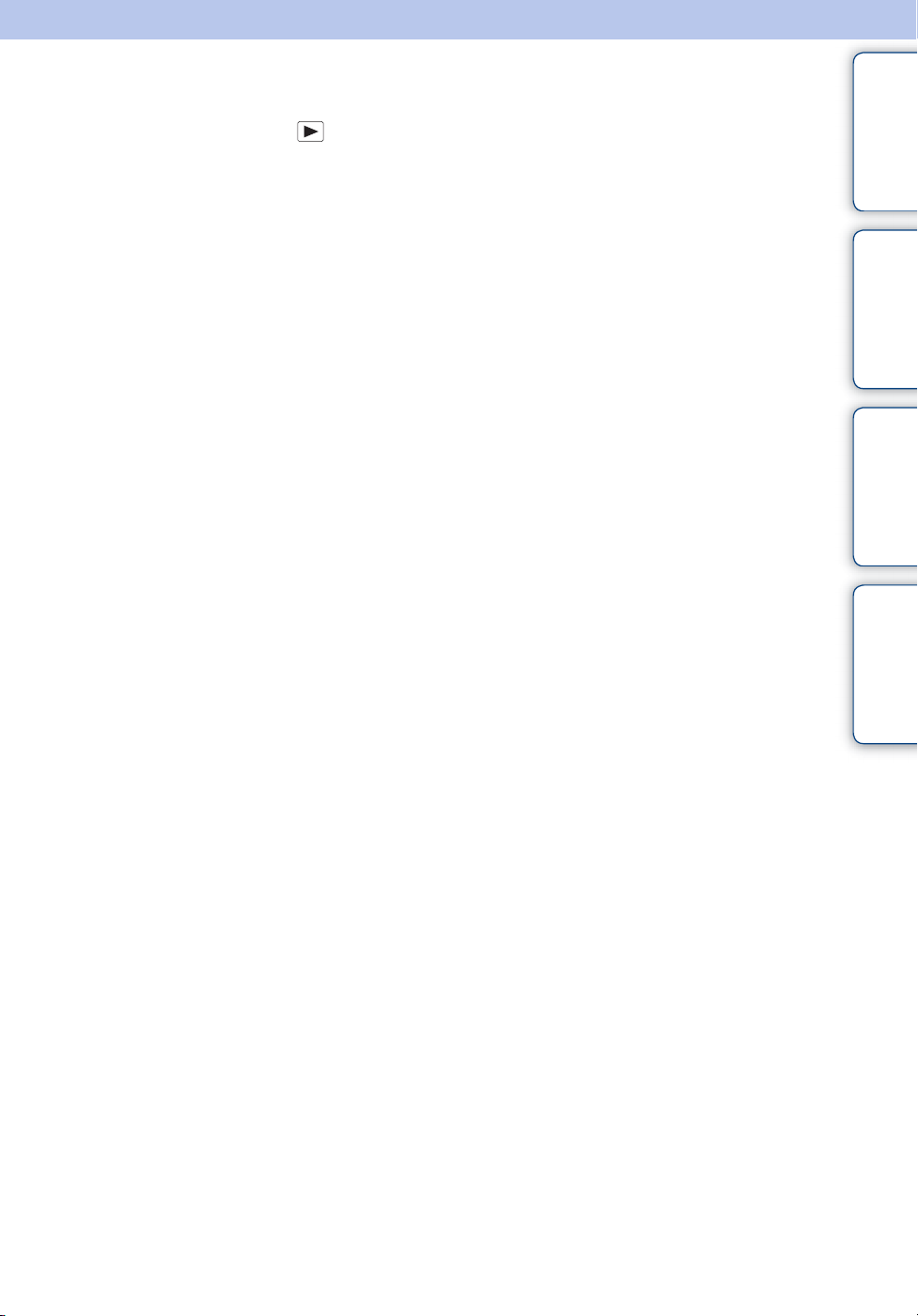
Zobrazovanie záberov
1 Stlačením tlačidla (Prehrávanie) sa prepnete do režimu prehrávania.
2 Pomocou ovládacieho tlačidla vyberte obrázok.
Obsah
Vyhľadávanie
operácií
Vyhľadávanie ponuky
MENU/Nastavenia
Register
24
SK
Page 25
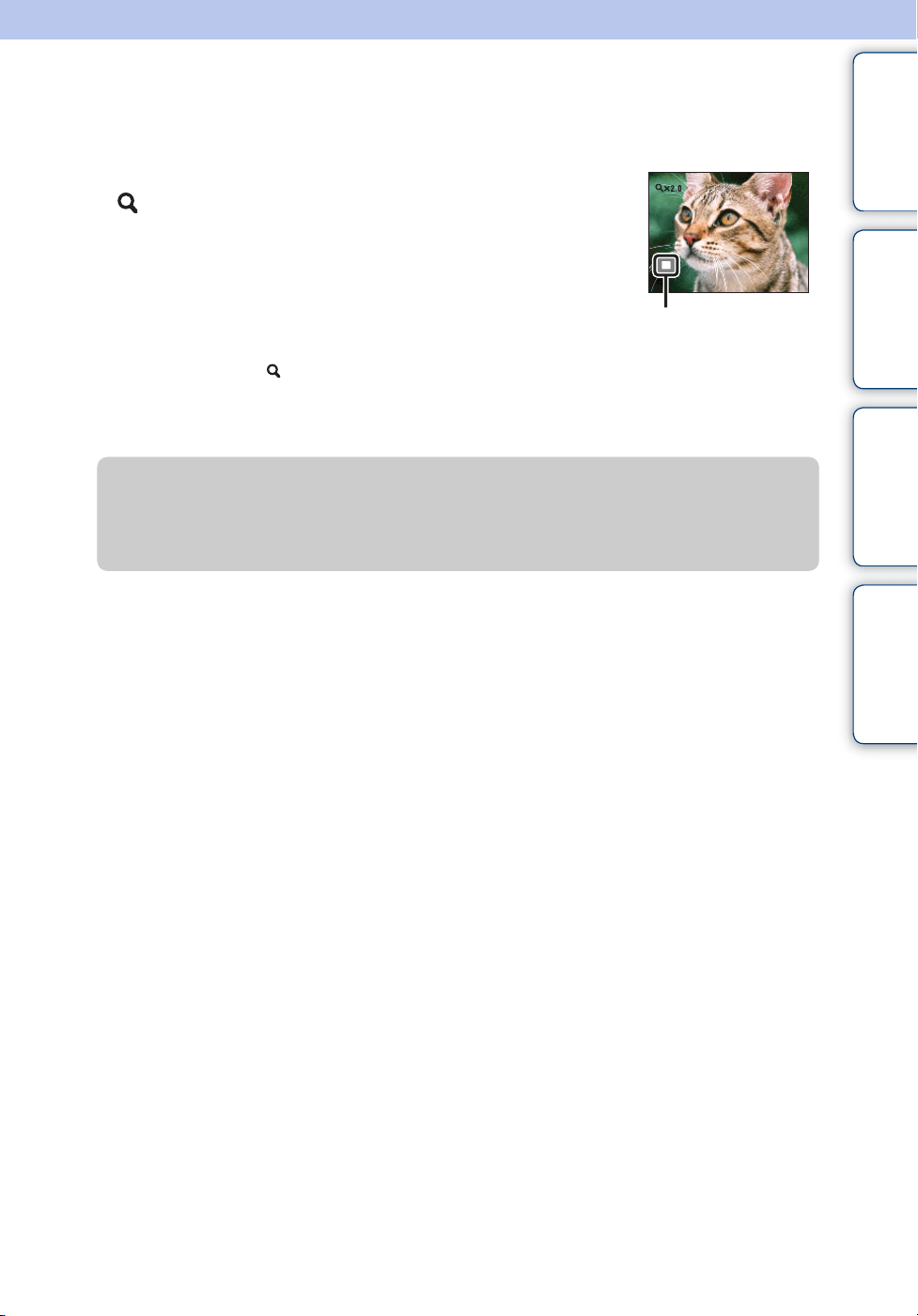
Priblíženie pri prehrávaní
Slúži na prehratie zväčšeného obrázka.
1 Pri prehrávaní statických záberov stlačte tlačidlo
(Priblíženie pri prehrávaní).
Obrázok sa zväčší dvojnásobne v porovnaní s predchádzajúcou
veľkosťou (v strede obrázka).
2 Upravte pozíciu pomocou ovládacieho tlačidla.
Obsah
Vyhľadávanie
operácií
3 Pomocou tlačidla W/T (priblíženie) zmeňte mierku
zväčšenia.
Stlačením tlačidla (T) obrázok zväčšíte a tlačidlom W
zmenšíte.
Stlačením tlačidla z zrušíte priblíženie pri prehrávaní.
zUkladanie zväčšených snímok
Zväčšenú snímku môžete uložiť pomocou funkcie orezania.
Stlačte tlačidlo MENU t [Retouch] t [Trimming].
Slúži na zobrazenie
zobrazenej oblasti
celého obrázka
Vyhľadávanie ponuky
MENU/Nastavenia
Register
25
SK
Page 26
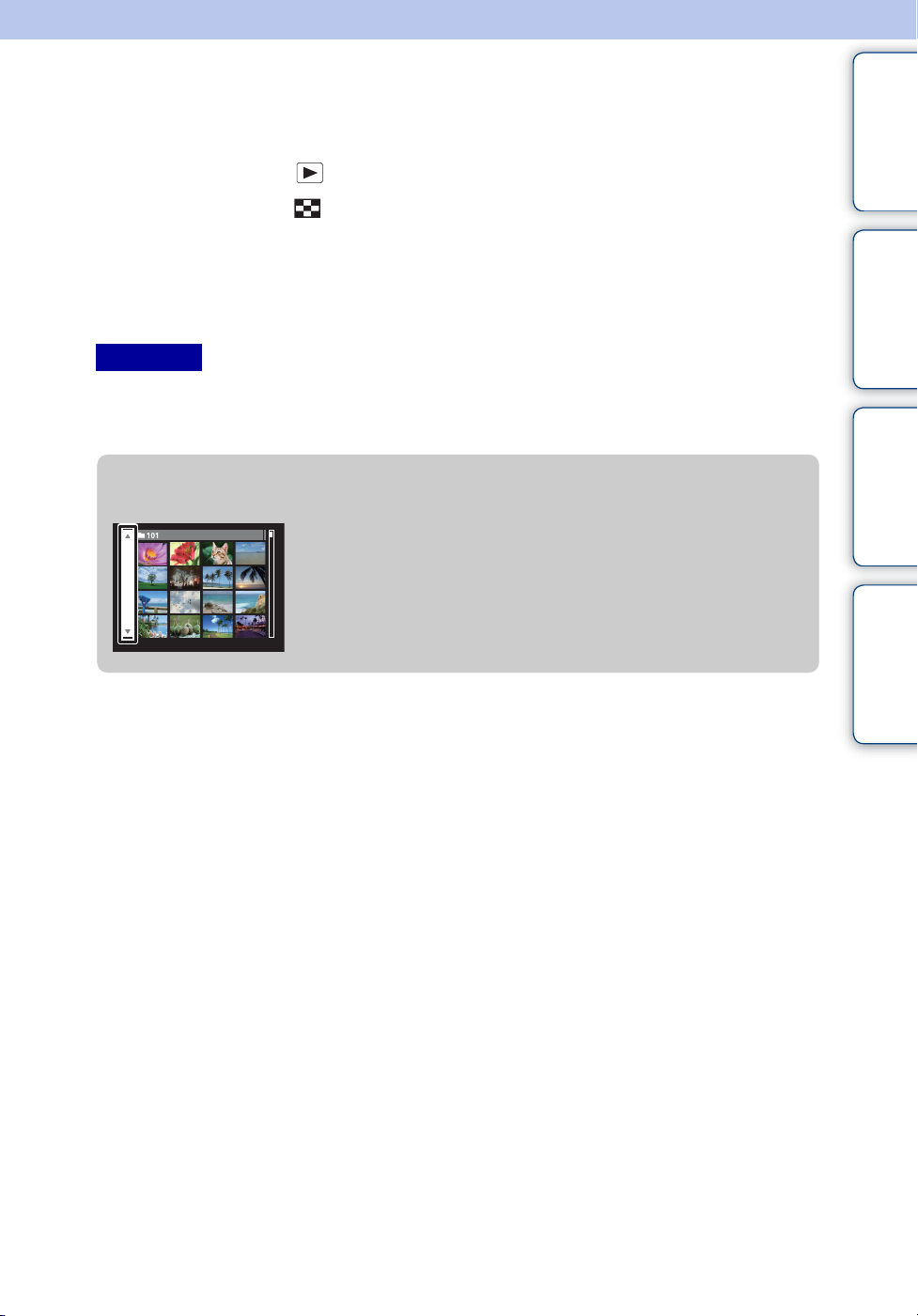
Image Index
Slúži na súčasné zobrazenie viacerých snímok.
1 Stlačením tlačidla (Prehrávanie) sa prepnete do režimu prehrávania.
2 Stlačením tlačidla (Register) zobrazíte obrazovku registra snímok.
Opätovným stlačením tohto tlačidla zobrazíte obrazovku registra snímok s väčším
počtom snímok.
3 Ak sa chcete vrátiť na obrazovku zobrazenia jednej snímky, pomocou
ovládacieho tlačidla vyberte snímku a stlačte tlačidlo z.
Poznámka
• Keď je fotoaparát počas zobrazovania registra snímok nastavený na režim Easy Mode, displej
LCD sa zmení na obrazovku zobrazenia jednej snímky. Počas režimu Easy Mode nemôžete
prezerať snímky v režime registra.
zZobrazovanie obrázkov z požadovaného priečinka
Pomocou ovládacieho tlačidla vyberte ľavý bočný panel a
potom pomocou tlačidla v/V vyberte požadovaný
priečinok.
Obsah
Vyhľadávanie
operácií
Vyhľadávanie ponuky
MENU/Nastavenia
Register
26
SK
Page 27
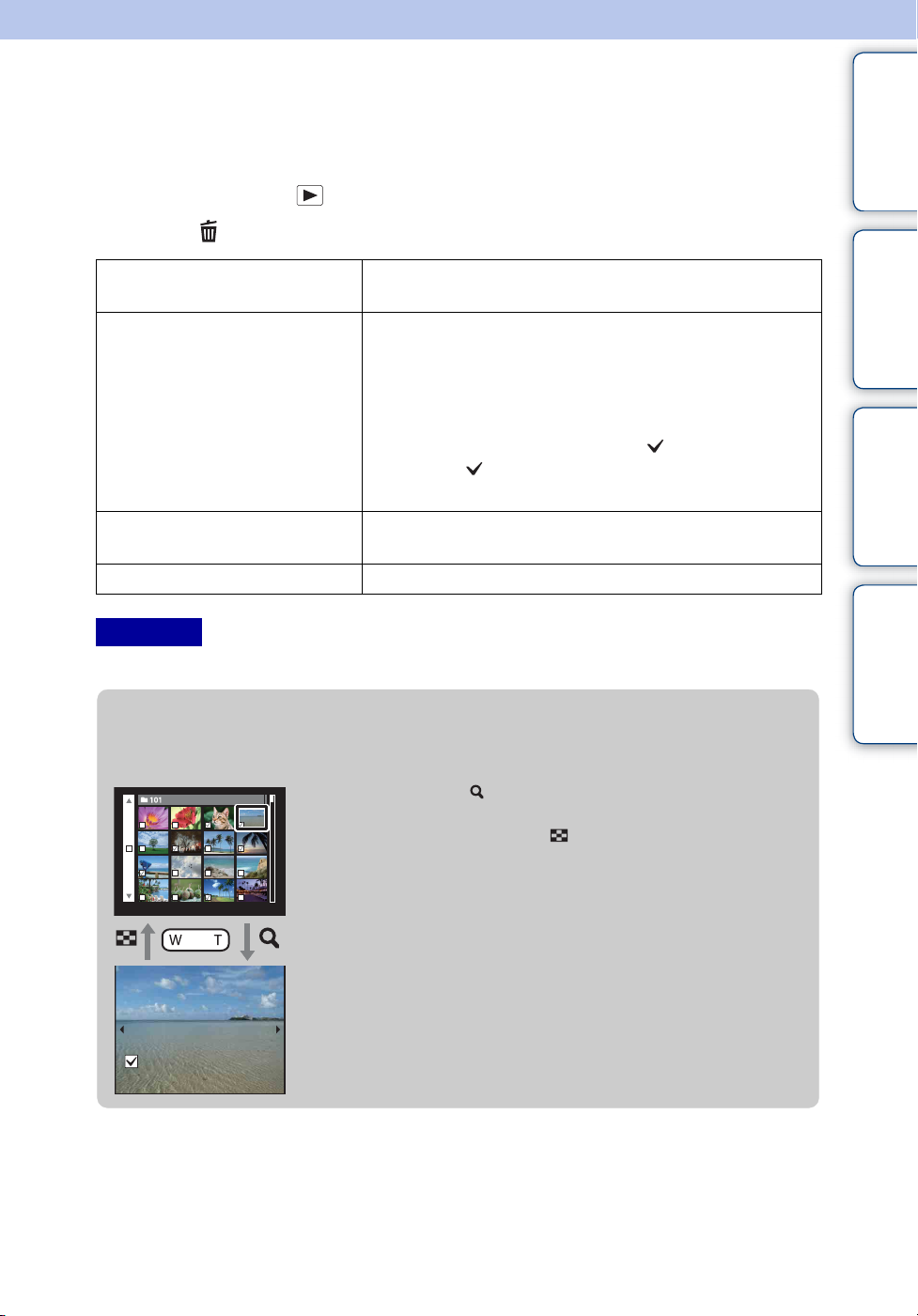
Delete
Umožňuje vybrať nežiaduce snímky na odstránenie. Snímky možno odstrániť aj pomocou
tlačidla MENU (s. 56).
1 Stlačením tlačidla (Prehrávanie) sa prepnete do režimu prehrávania.
Obsah
2 Tlačidlo (Odstrániť) t požadovaný režim t z na ovládacom tlačidle
All in This Folder Odstráni naraz všetky zábery z vybraného priečinka.
Stlačte tlačidlo [OK] t z po vykonaní kroku 2.
Multiple Images Umožňuje vybrať a odstrániť viacero obrázkov.
Po vykonaní kroku 2 postupujte takto.
1Vyberte snímku a stlačte tlačidlo z.
Opakujte vyššie uvedené kroky dovtedy, kým
neostanú žiadne ďalšie snímky na odstránenie.
Vyberte obrázok so symbolom na odstránenie
symbolu .
2MENU t [OK] t z
This Image Slúži na odstránenie aktuálne vybratej snímky v
režime jedného obrázka.
Exit Slúži na zrušenie odstránenia.
Poznámka
• V režime Easy Mode môžete odstrániť iba aktuálne zobrazený obrázok.
zPočas výberu snímok môžete prepínať medzi režimom
registra a režimom jednej snímky
Vyhľadávanie
operácií
Vyhľadávanie ponuky
MENU/Nastavenia
Register
Stlačením tlačidla (T) na tlačidle W/T (priblíženie) v
režime registra sa vrátite k zobrazeniu jednotlivých
záberov a stlačením tlačidla (Register) (W) v režime
zobrazenia jednotlivých záberov sa vrátite k zobrazeniu
registra.
• Aj v režimoch [Protect], [DPOF] alebo [Print] môžete prepínať
medzi režimom registra a jedného obrázka.
27
SK
Page 28
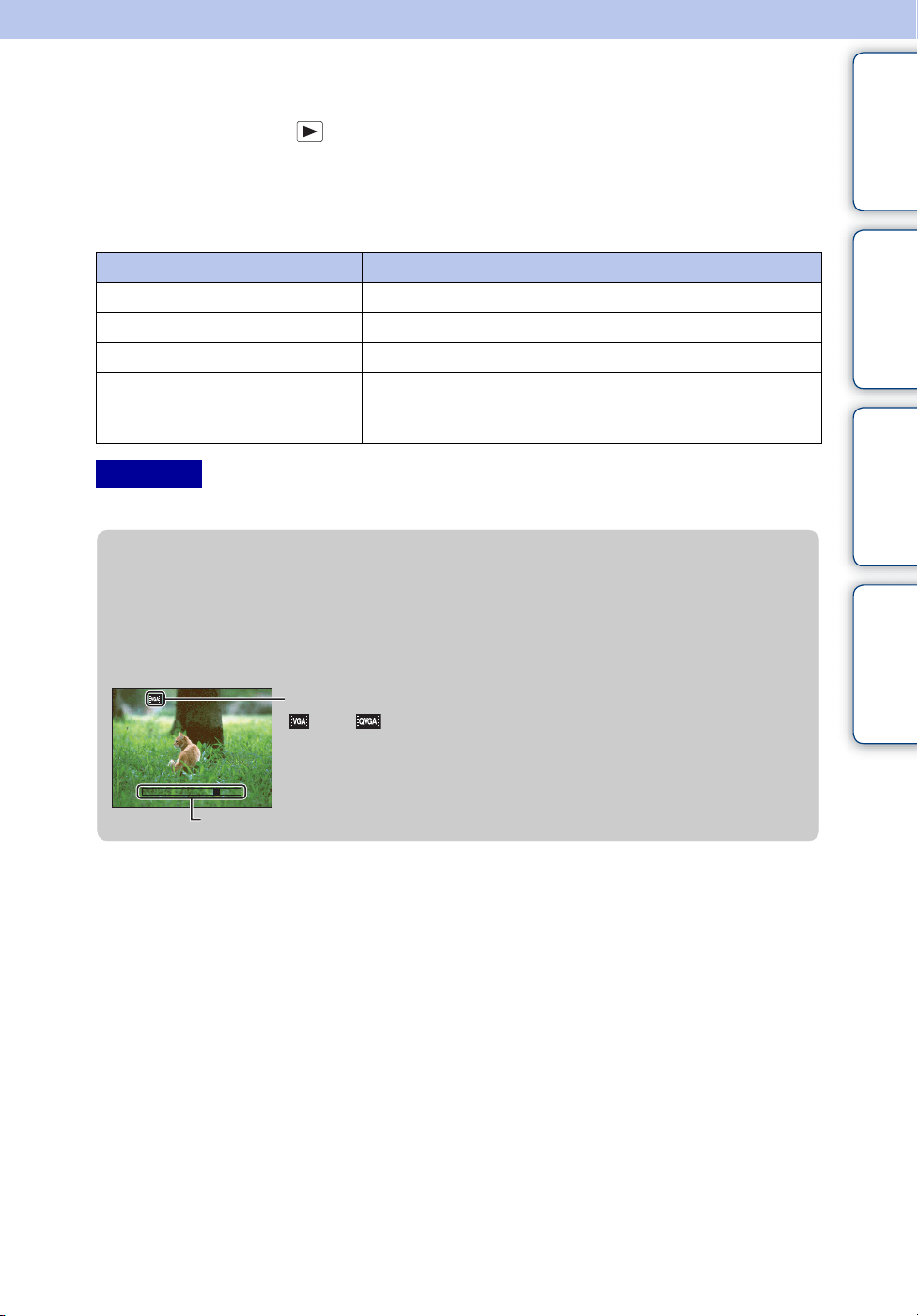
Zobrazenie videozáznamov
1 Stlačením tlačidla (Prehrávanie) sa prepnete do režimu prehrávania.
2 Pomocou ovládacieho tlačidla vyberte videozáznam.
3 Stlačte tlačidlo z.
Spustí sa prehrávanie videozáznamu.
Ovládacie tlačidlo Funkcia prehrávania
z Prehrávanie/pozastavenie
B Rýchle prevíjanie vpred
b Rýchle prevíjanie vzad
V Slúži na zobrazenie obrazovky regulácie hlasitosti.
• Pomocou tlačidiel v/V na ovládacom tlačidle upravte
hlasitosť a potom stlačte tlačidlo z.
Poznámka
• Zábery nasnímané pomocou iných fotoaparátov sa nemusia dať prehrať.
zInformácie o obrazovke zobrazenia videozáznamov
Obsah
Vyhľadávanie
operácií
Vyhľadávanie ponuky
MENU/Nastavenia
Pomocou položky b/B na ovládacom tlačidle vyberte obrázok, ktorý chcete zobraziť,
a stlačte tlačidlo z.
Zobrazí sa panel prehrávania, ktorý vám umožní pozrieť si pozíciu prehrávania
videozáznamu.
Na obrazovke zobrazenia videozáznamov sa zobrazujú symboly
alebo .
Zobrazená ikona sa môže odlišovať v závislosti od veľkosti záberu.
Panel prehrávania
Register
28
SK
Page 29
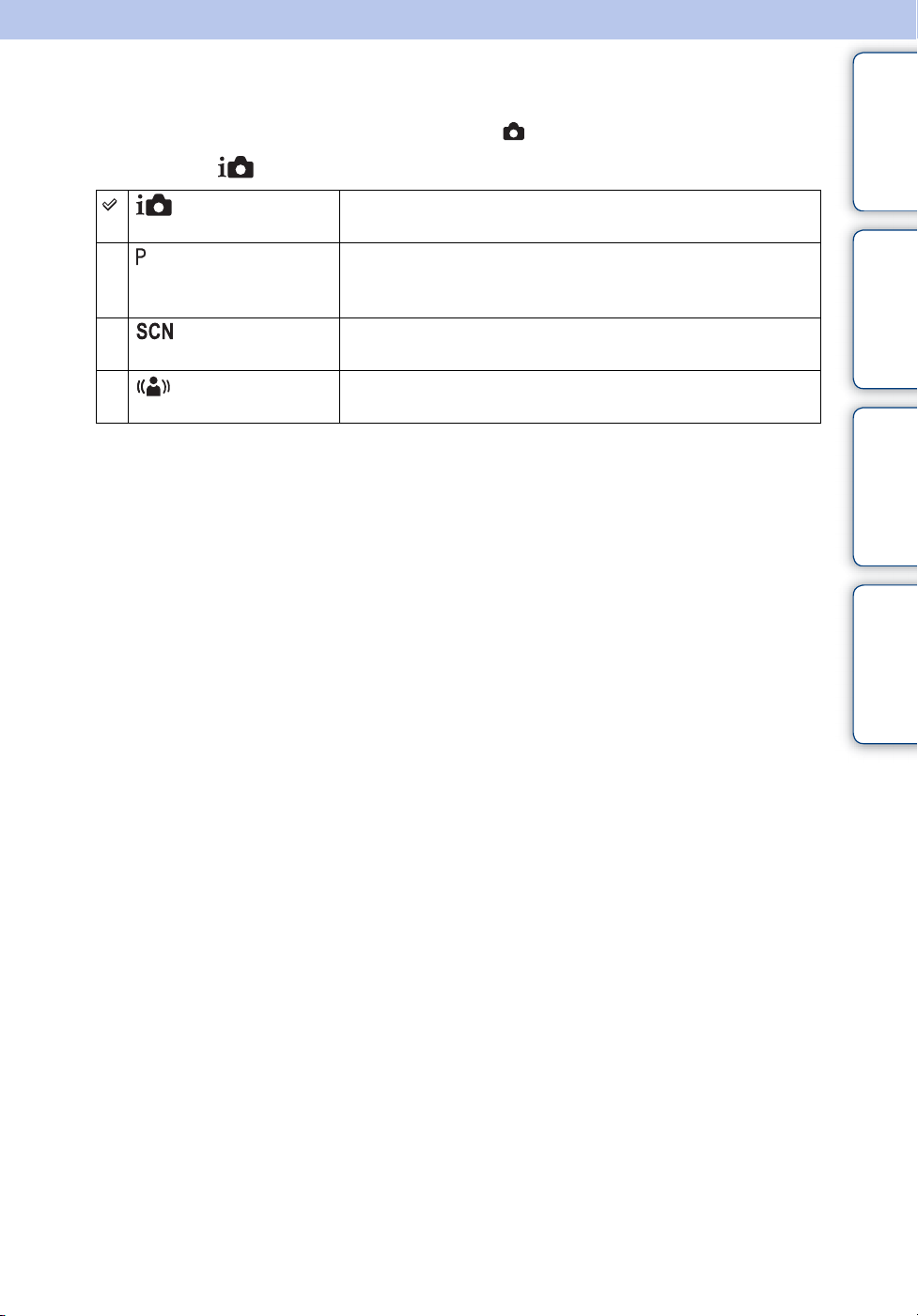
REC Mode
1 Nastavte prepínač režimov na možnosť (Statické zábery).
2 MENU t (REC Mode) t požadovaný režim
Obsah
(Intelligent Auto
Adjustment)
(Program Auto) Umožňuje snímať s automaticky upravenou expozíciou
(Scene
Selection)
(SteadyShot) Umožňuje snímať s menším trasením fotoaparátu alebo
Umožňuje snímať s automaticky upravenými
nastaveniami (s. 30).
(rýchlosť uzávierky, ako aj hodnota clony) (s. 31).
Pomocou ponuky môžete vybrať aj rôzne nastavenia.
Umožňuje snímať s predvolenými nastaveniami v
závislosti od scény (s. 32).
rozmazaním objektu (s. 34).
Vyhľadávanie
operácií
Vyhľadávanie ponuky
MENU/Nastavenia
Register
29
SK
Page 30
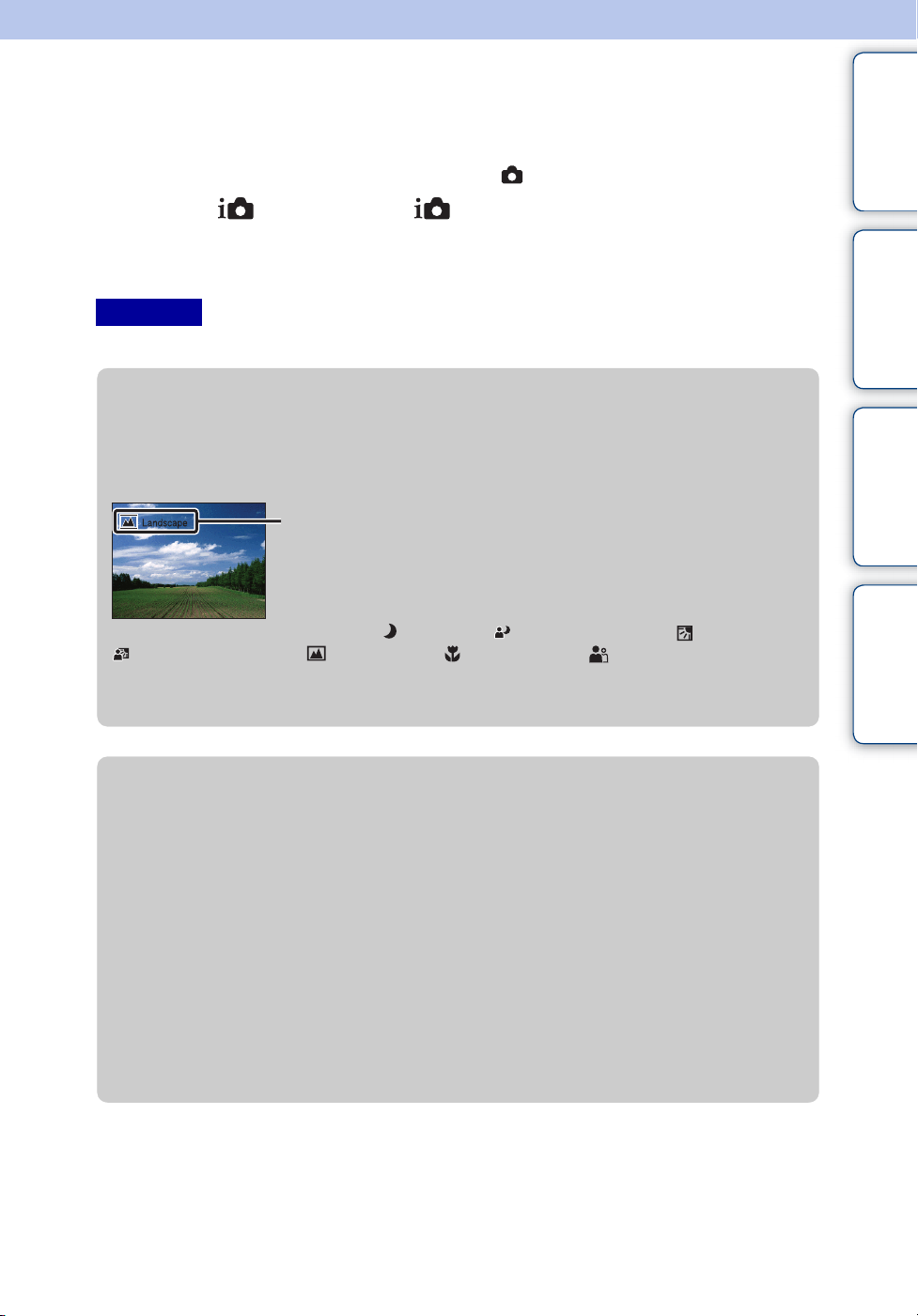
Intelligent Auto Adjustment
Umožňuje snímať statické snímky s automaticky upravenými nastaveniami.
1 Nastavte prepínač režimov na možnosť (Statické zábery).
2 MENU t (REC Mode) t (Intelligent Auto Adjustment) t z na
ovládacom tlačidle
3 Pomocou spúšte snímajte zábery.
Poznámka
• Režim blesku je nastavený na hodnotu [Auto] alebo [Off].
Obsah
Vyhľadávanie
operácií
zInformácie o funkcii rozpoznávania scény
Funkcia rozpoznávania scény funguje v režime inteligentnej automatickej úpravy.
Táto funkcia umožňuje fotoaparátu automaticky rozpoznať podmienky snímania a
nasnímať záber.
Ikona a sprievodca rozpoznávania scény
Fotoaparát rozpozná podmienky (Twilight), (Twilight Portrait), (Backlight),
(Backlight Portrait), (Landscape), (Macro) alebo (Portrait) a po
rozpoznaní scény zobrazí na displeji LCD príslušnú ikonu a sprievodcu.
Ďalšie informácie nájdete na strane 47.
zAk snímate statický záber predmetu, na ktorý je ťažké
zaostriť
• Najkratšia vzdialenosť na snímanie je približne 4 cm (W), 60 cm (T) (od objektívu).
• Keď fotoaparát nedokáže zaostriť na objekt automaticky, indikátor uzamknutia AE/AF
začne pomaly blikať a nebude pípať. Zmeňte kompozíciu záberu alebo hodnotu zaostrenia
(s. 44).
V nasledovných prípadoch môže byť zaostrovanie zložité:
– Vzdialený objekt za nedostatočných svetelných podmienok.
– Slabý kontrast medzi snímaným objektom a pozadím.
– Objekt sa sleduje cez sklo.
– Objekt sa rýchlo pohybuje.
– V zábere je odrážajúce sa svetlo alebo lesklé povrchy.
– Objekt je v protisvetle alebo sa v zábere vyskytuje blikajúce svetlo.
Vyhľadávanie ponuky
MENU/Nastavenia
Register
30
SK
Page 31

Program Auto
Umožňuje snímanie s automaticky upravenou expozíciou (rýchlosť uzávierky, ako aj
hodnota clony). Pomocou ponuky môžete vybrať aj rôzne nastavenia.
1 Nastavte prepínač režimov na možnosť (Statické zábery).
Obsah
2 MENU t (REC Mode) t (Program Auto) t z na ovládacom
tlačidle
3 Pomocou spúšte snímajte zábery.
Vyhľadávanie
operácií
Vyhľadávanie ponuky
MENU/Nastavenia
Register
31
SK
Page 32

Scene Selection
Umožňuje snímať s predvolenými nastaveniami v závislosti od záberu.
1 Nastavte prepínač režimov na možnosť (Statické zábery).
2 MENU t (REC Mode) t (Scene Selection) t z na ovládacom
tlačidle t požadovaný režim
(High Sensitivity)
Umožňuje snímať zábery bez blesku
aj v nedostatočne osvetlených
podmienkach. Znižuje rozmazanie.
Obsah
Vyhľadávanie
operácií
(Soft Snap)
(Landscape)
(Twilight Portrait)
(Twilight)
(Gourmet)
(Pet)
Umožňuje snímať zábery s jemnejšou atmosférou. Je
vhodný na portréty kvetín ap.
Umožňuje jednoducho snímať vzdialené scény
formou zaostrenia na diaľku. Slúži na snímanie živej
modrej oblohy a farieb flóry.
Umožňuje snímať ostré zábery ľudí s nočným
obrazom v pozadí bez narušenia atmosféry.
Umožňuje snímať nočné scény na veľkú vzdialenosť
bez straty tmavej atmosféry okolitého prostredia.
Slúži na prepnutie do režimu Makro a umožňuje
snímať jedlá s delikátnymi a jasnými farbami.
Umožní vám snímať vaše zvieratko s najlepšími
nastaveniami.
Vyhľadávanie ponuky
MENU/Nastavenia
Register
(Beach)
(Snow)
(Underwater)
Umožňuje čisté nasnímanie modrej farby vody pri
snímaní záberov pri mori alebo iných vodných
plochách.
Umožňuje snímať jasné snímky a zabráni
nesprávnym farbám pri snímaní scén
odohrávajúcich sa na snehu alebo iných miestach s
bielym pozadím.
Umožňuje snímať pod vodou s prirodzenými
farbami v ochrannom puzdre (podvodné puzdro
atď.).
Pokračovanie r
32
SK
Page 33

Poznámka
• Keď snímate zábery pomocou režimu (Twilight Portrait) alebo (Twilight), rýchlosť
uzávierky je pomalšia a snímky sa môžu rozmazať. S cieľom vyhnúť sa rozmazaniu odporúčame
použiť statív.
Funkcie, ktoré môžete použiť pri výbere scény
Obsah
Na snímanie záberov podľa podmienok scény určuje fotoaparát rôzne kombinácie
funkcií. Značka v tabuľke nižšie znázorňuje funkciu, ktorú môže upravovať používateľ,
kým znamienko – znázorňuje funkciu, ktorú používateľ nemôže upravovať. Ikony v stĺpci
[Flash] označujú dostupné režimy blesku.
V závislosti od režimu výberu scény sú niektoré funkcie nedostupné.
Flash
——
——
——
—
—
—*
*1 Funkcia [Flash] pre možnosť [White Balance] sa nedá vybrať.
2
Funkcia [Off] pre možnosť [Face Detection] sa nedá vybrať.
*
3
Namiesto možnosti [White Balance] môžete použiť funkciu [Underwater White Balance].
*
Face Detection/
Snímanie úsmevu
2
*
———
Burst Settings White Balance
—*
——
1
—
3
Vyhľadávanie
operácií
Vyhľadávanie ponuky
MENU/Nastavenia
Register
33
SK
Page 34

SteadyShot
Umožňuje snímať s menším trasením fotoaparátu alebo rozmazaním objektu.
1 Nastavte prepínač režimov na možnosť (Statické zábery).
2 MENU t (REC Mode) t (SteadyShot) t z na ovládacom
tlačidle
3 Pomocou spúšte snímajte zábery.
zAko predísť rozmazaniu záberov
Ak sa fotoaparát pri snímaní záberu náhodou pohne, dôjde k „otrasu fotoaparátu“.
Na druhej strane, ak sa pri snímaní záberu objekt pohne, môže dôjsť k „rozmazaniu
objektu“.
Otrasy fotoaparátu a rozmazanie objektu sa často vyskytujú pri slabom osvetlení
alebo v podmienkach s pomalými rýchlosťami uzávierky, ktoré sa vyskytujú napr. v
režime (Twilight Portrait) alebo (Twilight). V takom prípade majte pri snímaní
na pamäti uvedené tipy.
Otrasy fotoaparátu
Keď držíte fotoaparát a stláčate spúšť, vaše
ruky alebo telo sa pohnú a celá obrazovka sa
rozmaže.
• Použite statív alebo fotoaparát postavte na
rovný povrch a držte ho pevne.
• Na zabránenie rozmazaniu trasením
fotoaparátu použite samospúšť s 2-sekundovým oneskorením a po stlačení spúšte držte
fotoaparát pevne rukami.
Obsah
Vyhľadávanie
operácií
Vyhľadávanie ponuky
MENU/Nastavenia
Register
Rozmazanie objektu
Hoci fotoaparát držíte pevne, objekt sa
počas expozície pohne a po stlačení tlačidla
spúšte sa objekt nasníma rozmazaný.
• V režime výberu scény vyberte možnosť
(High Sensitivity).
• Vyberte vyššiu citlivosť ISO, čím sa zvýši
rýchlosť uzávierky, a tlačidlo spúšte stlačte skôr, ako sa objekt pohne.
34
SK
Page 35

Easy Mode
Umožňuje snímať statické zábery pomocou minimálneho počtu potrebných funkcií.
Text sa zväčšuje a indikátory možno jednoduchšie prečítať.
1 MENU t (Easy Mode) t [OK] t z na ovládacom tlačidle.
Obsah
2 Pomocou spúšte snímajte zábery.
Poznámky
• Batéria sa môže rýchlejšie vybíjať, pretože jas obrazovky sa automaticky zvyšuje.
• Stlačením tlačidla (Prehrávanie) sa zmení aj režim prehrávania na možnosť [Easy Mode].
zFunkcie snímania dostupné v režime Easy Mode
Image Size: MENU t [Image Size] t z na ovládacom tlačidle
t požadovaný režim t z
Vyberte si spomedzi veľkostí [Large] alebo [Small].
Self-Timer: na ovládacom tlačidle t požadovaný režim
Vyberte si spomedzi režimov [10sec] alebo [Off].
Flash: na ovládacom tlačidle t požadovaný režim
Vyberte si spomedzi režimov [Auto] alebo [Off].
Snímanie úsmevu: Položka na ovládacom tlačidle
Exit Easy Mode: MENU t [Exit Easy Mode] t [OK] t z na ovládacom
tlačidle
zInformácie o funkcii rozpoznávania scény
Funkcia rozpoznávania scény funguje v režime Easy Mode. Táto funkcia umožňuje
fotoaparátu automaticky rozpoznať podmienky snímania a nasnímať záber.
Vyhľadávanie
operácií
Vyhľadávanie ponuky
MENU/Nastavenia
Register
Ikona rozpoznávania scény
Fotoaparát rozpozná podmienky (Twilight), (Twilight Portrait), (Backlight),
(Backlight Portrait), (Landscape), (Macro) alebo (Portrait) a po
rozpoznaní scény zobrazí na displeji LCD príslušnú ikonu a sprievodcu.
Ďalšie informácie nájdete na strane 47.
35
SK
Page 36

Image Size
Veľkosť obrázka stanovuje veľkosť obrázka, ktorá sa zaznamená počas zhotovovania
záberu.
Čím väčšia je veľkosť obrázka, tým detailnejšia bude jeho reprodukcia po vytlačení
obrázka vo veľkoformátovej tlačiarni. Čím menšia je veľkosť obrázka, tým viac snímok
možno zaznamenať.
1 MENU t (Image Size) t požadovaná veľkosť
Pri snímaní statických záberov
Obsah
Vyhľadávanie
operácií
Veľkosť záberu Bežné použitie Počet
záberov
(4320×3240) Pre výtlačky do formátu A3+
Menej
(3648×2736)
(2592×1944) Pre výtlačky od formátu 10×15 cm
až do veľkosti A4
(640×480) Prílohy k e-mailom
Viac
(4320×2432) Na prezeranie na televízore s
vysokým rozlíšením a pre výtlačky
do veľkosti A3
Menej
Tlač
Vysoká
kvalita
Nízka
kvalita
Vysoká
kvalita
Vyhľadávanie ponuky
MENU/Nastavenia
Register
(1920×1080) Na sledovanie na obrazovke TV
prijímača s vysokým rozlíšením
Viac
Poznámka
• Keď tlačíte statické snímky s pomerom strán 16:9, obidva okraje sa môžu orezať.
Nízka
kvalita
36
SK
Page 37

V režime Easy Mode
Large Snímanie obrázkov s veľkosťou [14M].
Small Snímanie obrázkov s veľkosťou [5M].
Obsah
Pri snímaní videozáznamov
Čím väčšia veľkosť záberu, tým vyššia kvalita.
Videozáznamy nasnímané týmto fotoaparátom budú zaznamenané vo formáte AVI
(Motion JPEG), pribl. vo formáte 30 snímok/s.
Veľkosť videozáberu Bežné použitie
VGA (640×480) Na prezeranie na televíznej obrazovke
QVGA (320×240) Na odosielanie v prílohe e-mailu
zInformácie o „kvalite záberu“ a „veľkosti záberu“
Digitálna fotografia je zložená z malých bodov, ktoré sa nazývajú pixle.
Ak záber obsahuje veľký počet pixlov, obrázok je väčší, zaberie väčšie množstvo
pamäte a zobrazuje sa v jemných detailoch. Veľkosť záberu sa udáva počtom pixlov.
Hoci na displeji fotoaparátu nevidíte žiadne rozdiely, líši sa čas potrebný na
spracovanie obrazových údajov kvalitnejšieho záberu pri tlači alebo zobrazení na
obrazovke počítača.
Popis pixlov a veľkosť záberu
1 Veľkosť záberu: 14M
4320 pixlov × 3240 pixlov = 13 996 800 pixlov
2 Veľkosť záberu: VGA
Počet
pixlov
640 pixlov × 480 pixlov = 307 200 pixlov
Vyhľadávanie
operácií
Vyhľadávanie ponuky
MENU/Nastavenia
Register
Pixel
Veľké množstvo pixlov
(Vynikajúca kvalita záberu a veľká veľkosť súboru)
Malý počet pixlov
(Nižšia kvalita záberu, ale malá veľkosť súboru)
37
SK
Page 38

Burst Settings
Môžete vybrať režim snímania jednej snímky alebo zhlukového snímania.
1 MENU t (Burst Settings) t požadovaný režim
Obsah
(Single) Nasníma sa jedna snímka.
(Burst) Po stlačení a podržaní spúšte sa nasníma 100 snímok za sebou.
Poznámky
• Zhlukové snímanie nie je dostupné v režime Easy Mode, v režime
videozáznamu ani snímania úsmevu.
• Blesk je nastavený na hodnotu [Off].
• Pri snímaní použitím automatickej spúšte sa naraz zaznamená
maximálne päť záberov.
• Snímací interval sa predĺži v závislosti od nastavenej veľkosti
záberu.
• Keď je batéria takmer vybitá alebo keď sa zaplní vnútorná pamäť či
pamäťová karta, zhlukové snímanie sa zastaví.
• [Focus], [White Balance] a [EV] sa nastavia pri prvom zábere a
použijú sa aj pre nasledujúce zábery.
Vyhľadávanie
operácií
Vyhľadávanie ponuky
MENU/Nastavenia
Register
38
SK
Page 39

EV
Expozíciu možno nastaviť manuálne v krokoch po 1/3 EV v rozsahu –2.0 EV až +2.0 EV.
1 MENU t (EV) t požadované nastavenie EV
Poznámky
• V režime Easy Mode sa nastavenie EV nedá upraviť.
• Ak je objekt snímaný v extrémne svetlých alebo tmavých podmienkach, alebo ak používate
blesk, nastavená hodnota expozície sa nemusí v skutočnosti použiť.
zÚprava expozície na zlepšenie vzhľadu snímok
Obsah
Vyhľadávanie
operácií
Nadmerná expozícia = príliš veľa svetla
Belavá snímka
Nižšia hodnota nastavenia EV –
Správna expozícia
Vyššia hodnota nastavenia EV +
Nedostatočná expozícia = príliš málo svetla
Tmavšia snímka
Vyhľadávanie ponuky
MENU/Nastavenia
Register
39
SK
Page 40

ISO
Nastaví svetelnú citlivosť, keď je fotoaparát nastavený v režime programovej automatiky
alebo (Underwater) v režime výberu scény.
1 MENU t (ISO) t požadovaný režim
Obsah
(Auto) Slúži na automatické nastavenie citlivosti ISO.
////
//
Poznámka
• Nastavenia ISO iné než [ISO AUTO], [ISO 80] až [ISO 800] nemožno vybrať vtedy, ak je
záznamový režim nastavený na zhlukové snímanie, alebo ak je položka [DRO] nastavená na
hodnotu [DRO plus].
Zvýšením citlivosti ISO (výberom väčšieho čísla) je možné
znížiť rozmazanie obrazu na tmavých miestach alebo v prípade
pohyblivých objektov.
zNastavenie citlivosti ISO (Odporúčaný index expozície)
Citlivosť ISO je stupeň citlivosti nahrávacieho média, ktoré zahŕňa obrazový snímač,
ktorý prijíma svetlo. Aj keď je hodnota expozície rovnaká, snímky sa môžu líšiť v
závislosti od citlivosti ISO.
Vysoká citlivosť ISO
Zaznamená sa svetlá snímka aj v tmavých prostrediach a
zároveň sa zvýši rýchlosť uzávierky a zníži sa rozmazanie.
Snímka však spravidla obsahuje šum.
Nízka citlivosť ISO
Zaznamená sa jemnejší záber.
V prípade nedostatočnej expozície je však snímka tmavšia.
Vyhľadávanie
operácií
Vyhľadávanie ponuky
MENU/Nastavenia
Register
40
SK
Page 41

White Balance
Upravuje farebné tóny podľa okolitých svetelných podmienok. Túto funkciu použite v
prípade neprirodzených farieb na záberoch.
1 MENU t (White Balance) t požadovaný režim
Obsah
(Auto) Slúži na automatické vyváženie bielej farby, t. j. farby majú
prirodzený charakter.
(Daylight) Slúži na úpravu vzhľadom na vonkajšie podmienky (pekný
deň, večerné pohľady, nočné scény, neónové značky,
ohňostroje ap.).
(Cloudy) Slúži na úpravu nastavenia pri zamračenej oblohe alebo na
tienistých miestach.
(Fluorescent
White Balance 1)
(Fluorescent
White Balance 2)
(Fluorescent
White Balance 3)
n
(Incandescent)
(Flash) Slúži na úpravu nastavenia vzhľadom na fotenie s použitím
Poznámky
• [White Balance] nemožno upravovať v režime inteligentnej automatickej úpravy ani v režime
Easy Mode.
• Nemožno upravovať funkciu [Flash] v rámci možnosti [White Balance] v režime snímania
videozáznamu, alebo keď je režim výberu scény nastavený na hodnotu (High Sensitivity).
• Pri osvetlení blikajúcou žiarivkou môže funkcia vyváženia bielej farby fungovať nesprávne aj v
prípade, že ste vybrali možnosť [Fluorescent White Balance 1], [Fluorescent White Balance 2]
alebo [Fluorescent White Balance 3].
• Keď snímate s bleskom v inom režime než [Flash], funkcia [White Balance] sa nastaví na hodnotu
[Auto].
• Ak je blesk nastavený na možnosť [On] alebo [Slow Synchro], vyváženie bielej možno nastaviť
iba na možnosť [Auto] alebo [Flash].
[Fluorescent White Balance 1]: Slúži na úpravu nastavenia pre
osvetlenie bielou žiarivkou.
[Fluorescent White Balance 2]: Upravuje nastavenie pre
osvetlenie prirodzenou bielou žiarivkou.
[Fluorescent White Balance 3]: Upravuje nastavenie pre
osvetlenie bielou žiarivkou s farebnou teplotou denného
svetla.
Slúži na úpravu nastavenia pre miesta pod žiarovkami alebo
pre veľmi osvetlené miesta, ako napríklad vo fotografickom
štúdiu.
blesku.
Vyhľadávanie
operácií
Vyhľadávanie ponuky
MENU/Nastavenia
Register
Pokračovanie r
41
SK
Page 42

zEfekty svetelných podmienok
Viditeľná farba objektu je ovplyvnená svetelnými podmienkami.
Farebné tóny sa upravia automaticky, ale môžete ich upraviť aj manuálne pomocou
funkcie vyváženia bielej.
Obsah
Počasie/
osvetlenie
Charakteristika
svetla
Denné svetlo Zamračené Žiarivka Žiarovka
Biele (štandardné) Modrasté Sfarbené do zelena Sčervenanie
Vyhľadávanie
operácií
Vyhľadávanie ponuky
MENU/Nastavenia
Register
42
SK
Page 43

Underwater White Balance
Upraví farebný tón, keď je fotoaparát nastavený v režime (Underwater) alebo v
režime výberu scény.
1 MENU t (Underwater White Balance) t požadovaný režim
Obsah
(Auto) Automaticky upraví podvodné farebné tóny tak, aby vyzerali
prirodzene.
(Underwater 1)
(Underwater 2)
Poznámky
• V závislosti od farby vody nemusí režim vyváženie bielej pod vodou pracovať správne aj napriek
výberu možnosti [Underwater 1] alebo [Underwater 2].
• Ak je blesk nastavený na možnosť [On], vyváženie bielej pod vodou možno nastaviť iba na
možnosť [Auto].
Farebné tóny upraví pre podvodné podmienky, kde sú
intenzívne modré odtiene.
Farebné tóny upraví pre podvodné podmienky, kde sú
intenzívne zelené odtiene.
Vyhľadávanie
operácií
Vyhľadávanie ponuky
MENU/Nastavenia
Register
43
SK
Page 44

Focus
Môžete zmeniť spôsob zaostrovania. Ak je správne zaostrenie v režime automatického
zaostrovania zložité, použite ponuku.
AF znamená „automatické zaostrenie“, t. j. ide o funkciu, ktorá automaticky upravuje
zaostrenie.
Obsah
1 MENU t (REC Mode) t (Program Auto) t (Focus) t
požadovaný režim
(Multi AF) Automatické zaostrenie na objekt vo
všetkých zónach zameriavacieho
rámčeka.
Keď v režime snímania statických záberov
stlačíte tlačidlo uzávierky do polovice,
okolo oblasti zaostrenia sa zobrazí zelený
rámček.
• Ak je aktívna funkcia detekcie tváre, AF sa
prioritne zameriava na tváre.
• Keď je výber scény nastavený na režim (Underwater),
zaostrovanie je prispôsobené snímaniu pod vodou. Po dosiahnutí
zaostrenia po stlačení spúšte do polovice sa zobrazí veľký zelený
rámček.
(Center AF) Automatické zaostrenie na objekt
nachádzajúci sa v strede zameriavacieho
rámčeka. Súčasným použitím funkcie
zamknutia AF môžete zhotoviť záber
požadovaným spôsobom.
(Spot AF) Automatické zaostrenie na veľmi malý
objekt alebo úzku časť záberu. Súčasným
použitím funkcie zamknutia AF môžete
zhotoviť záber požadovaným spôsobom.
Držte fotoaparát pevne, aby sa navzájom
vyrovnal objekt a zameriavací rámček
zóny AF.
Zameriavací rámček
zóny AF
Zameriavací rámček
zóny AF
Zameriavací rámček
zóny AF
Vyhľadávanie
operácií
Vyhľadávanie ponuky
MENU/Nastavenia
Register
Poznámky
• Ak používate funkciu [Digital Zoom], zameriavací rámček zóny AF je vypnutý a zobrazuje sa
bodkovanou čiarou. V tomto prípade fotoaparát zaostruje na objekty v strede displeja.
• Keď je režim zaostrenia nastavený na inú hodnotu než [Multi AF], funkcia detekcie tváre sa nedá
použiť.
• Režim zaostrovania je v nasledujúcich situáciách napevno nastavený na možnosť [Multi AF]:
– v režime inteligentnej automatickej úpravy,
– v režime Easy Mode,
– v režime snímania videozáznamu,
– keď je aktívna funkcia snímania úsmevu.
Pokračovanie r
44
SK
Page 45

zZaostrenie na predmety v blízkosti okraja obrazovky
Ak sa objekt nachádza mimo rozsahu zaostrenia, postupujte takto:
1Zmeňte kompozíciu záberu tak, aby sa objekt
Zameriavací
rámček zóny AF
Indikátor
uzamknutia AE/
AF
nachádzal v strede zameriavacieho rámčeka
zóny AF, a stlačením spúšte do polovice
zaostrite na objekt (uzamknutie AF).
2Ak indikátor uzamknutia AE/AF prestane
blikať a ostane zapnutý, vráťte sa na záber s
úplnou kompozíciou a úplne stlačte tlačidlo
uzávierky.
• Ak nestlačíte spúšť až na doraz, môžete tento postup
zopakovať toľkokrát, koľko potrebujete.
Obsah
Vyhľadávanie
operácií
Vyhľadávanie ponuky
MENU/Nastavenia
Register
45
SK
Page 46

Metering Mode
Umožňuje vybrať režim merania, ktorý určí tú časť, podľa ktorej sa nastaví expozícia.
Pri snímaní statických záberov:
1 MENU t (REC Mode) t (Program Auto) t (Metering Mode)
t požadovaný režim
Pri snímaní videozáznamov:
1 Nastavte prepínač režimu do polohy (Videozáznam) t MENU t
(Metering Mode) t požadovaný režim.
(Multi) Rozdeľuje záber na niekoľko oblastí a každú oblasť zmeria
zvlášť. Fotoaparát určí optimálne vyrovnanú expozíciu (Multipattern metering (Viacoblastné meranie)).
(Center) Zameria sa na stred záberu a určí hodnotu expozície na
základe jasu v strede umiestneného objektu (Center-weighted
metering (Stredové meranie)).
(Spot) Zameria iba jednu časť daného
objektu (Spot metering (Bodové
meranie)). Túto funkciu je vhodné
použiť, keď je za snímaným
objektom protisvetlo, alebo keď je
medzi objektom a pozadím veľký
kontrast.
Zameriavací krížik pre
bodové meranie
Zameria sa na objekt
Obsah
Vyhľadávanie
operácií
Vyhľadávanie ponuky
MENU/Nastavenia
Register
Poznámky
• V režime videozáznamu nemožno vybrať položku [Spot].
• Ak nastavíte režim merania na inú hodnotu než [Multi], funkciu detekcie tváre nebude možné
použiť.
• Režim merania je v nasledujúcich situáciách napevno nastavený na možnosť [Multi]:
– v režime inteligentnej automatickej úpravy,
– v režime Easy Mode,
– keď je aktívna funkcia snímania úsmevu.
46
SK
Page 47

Scene Recognition
Fotoaparát automaticky deteguje podmienky snímania a potom nasníma záber. Po
detegovaní pohybu sa citlivosť ISO zvýši v závislosti od pohybu s cieľom obmedziť
rozmazanie (detekcia pohybu).
Príklad obrázka s aktivovanou
funkciou (Backlight).
1 MENU t (REC Mode) t (Intelligent Auto Adjustment) t
(Scene Recognition) t požadovaný režim
(Auto) Keď fotoaparát rozpozná scénu, prepne sa na optimálne
nastavenia a zhotoví záber.
(Advanced)
Keď fotoaparát rozpozná scénu, prepne sa na optimálne
nastavenia. Ak fotoaparát rozpozná režim (Twilight),
(Twilight Portrait), (Backlight) alebo (Backlight
Portrait), automaticky zmení nastavenia a nasníma ďalší záber.
• Ak nasnímate dva zábery po sebe, značka + na ikone zmení
farbu na zelenú.
• Po nasnímaní dvoch záberov sa obidve snímky ihneď zobrazia veľa
seba na displeji.
Ikona a sprievodca rozpoznávania scény
Fotoaparát dokáže rozpoznať nasledujúce typy
scény. Keď fotoaparát určí optimálnu scénu,
zobrazí príslušnú ikonu a sprievodcu.
(Twilight), (Twilight Portrait),
(Backlight), (Backlight Portrait),
(Landscape), (Macro), (Portrait)
Obsah
Vyhľadávanie
operácií
Vyhľadávanie ponuky
MENU/Nastavenia
Register
Poznámky
• Ak používate režim digitálneho priblíženia, funkcia rozpoznávania scény nefunguje.
• Po výbere režimu zhlukového snímania alebo po aktivovaní režimu snímania úsmevu je funkcia
rozpoznávania scény nastavená na možnosť [Auto].
• Dostupné nastavenia blesku sú [Auto] a [Off].
• V závislosti od situácie sa tieto scény nemusia dať rozpoznať.
Pokračovanie r
47
SK
Page 48

zSnímanie dvakrát, voľba najlepšej snímky neskôr
([Advanced])
Ak v režime [Advanced] fotoaparát rozpozná scénu, ktorá sa ťažko sníma
( (Twilight), (Twilight Portrait), (Backlight) a (Backlight Portrait)),
automaticky zmení nastavenia, ako je uvedené nižšie, zhotoví dve snímky s rôznymi
efektmi a umožní vám vybrať tú, ktorá sa vám páči.
Prvý záber* Druhý záber
Snímanie v režime synchronizácie s
pomalou uzávierkou
Snímanie v režime synchronizácie s
pomalou uzávierkou s tvárou, na ktorú
zasvieti blesk, ako vodidlom
Sníma s bleskom Sníma s upravenou hodnotou jasu pozadia a
Sníma s tvárou, na ktorú zasvieti blesk,
ako vodidlom
* Keď je blesk nastavený na hodnotu [Auto].
Sníma so zvýšenou citlivosťou a redukciou
otrasov
Sníma so zvýšenou citlivosťou, s tvárou ako
vodidlom a redukciou otrasov
kontrastu pozadia (DRO plus)
Sníma s upravenou hodnotou jasu a kontrastu
medzi tvárou a pozadím (DRO plus)
Obsah
Vyhľadávanie
operácií
Vyhľadávanie ponuky
MENU/Nastavenia
Register
48
SK
Page 49

Smile Detection Sensitivity
Slúži na nastavenie citlivosti funkcie snímania úsmevu na detegovanie úsmevov.
1 MENU t (Smile Detection Sensitivity) t požadovaný režim
Obsah
(Big Smile) Deteguje široký úsmev.
(Normal
Smile)
(Slight Smile) Deteguje aj malý úsmev.
Poznámky
• V závislosti od podmienok sa úsmevy nemusia dať správne detegovať.
• Funkciu [Smile Detection Sensitivity] nemožno nastaviť v režime Easy Mode ani v režime
snímania videozáznamu.
Deteguje normálny úsmev.
Vyhľadávanie
operácií
Vyhľadávanie ponuky
MENU/Nastavenia
Register
49
SK
Page 50

Face Detection
Pri použití funkcie detekcia tváre objektu fotoaparát deteguje tvár objektu a automaticky
upraví nastavenie zaostrenia, blesku, expozície, vyváženia bielej farby a redukcie efektu
červených očí.
Rámček detekcie tváre (oranžový)
Ak fotoaparát rozpozná viac objektov, vyhodnotí, ktorý objekt je hlavný, a nastaví
zaostrenie podľa priority. Farba rámčeka detekcie tváre hlavného objektu sa zmení
na oranžovú. Rámček nastavenia zaostrenia sa po stlačení spúšte do polovice
zobrazí nazeleno.
Rámček detekcie tváre (biely)
1 MENU t (Face Detection) t požadovaný režim
(Off) Nepoužije funkciu detekcie tváre.
(Auto) Slúži na výber tváre, na ktorú sa má fotoaparát automaticky
zaostriť.
Poznámky
• [Face Detection] nemožno nastaviť v režime Easy Mode ani v režime snímania videozáznamu.
• Funkciu [Face Detection] možno vybrať iba vtedy, ak je režim zaostrenia nastavený na hodnotu
[Multi AF] a režim merania je nastavený na hodnotu [Multi].
• Funkcia detekcie tváre nefunguje, ak používate digitálne priblíženie.
• Funkcia môže zaznamenať až 8 tvárí objektov.
• Počas snímania v režime snímania úsmevu sa funkcia [Face Detection] automaticky nastaví na
hodnotu [Auto] aj napriek tomu, že bola pôvodne nastavená na hodnotu [Off].
Obsah
Vyhľadávanie
operácií
Vyhľadávanie ponuky
MENU/Nastavenia
Register
Pokračovanie r
50
SK
Page 51

zVýber prioritnej tváre
Fotoaparát za normálnych podmienok automaticky vyberie tvár, na ktorú sa zaostrí,
v súlade s nastavením funkcie [Face Detection] však môžete vybrať tvár, ktorá bude
mať prioritu.
Rámček priority tváre je vypnutý
1Počas detekcie tváre stlačte na ovládacom tlačidle položku z. Tvár úplne vľavo sa
vyberie ako prioritná tvár a rámček sa zmení z na oranžový rámček ( ).
2Po každom stlačení tlačidla z sa prioritná tvár premiestni o jednu tvár doprava.
Opakovane stláčajte tlačidlo z až dovtedy, kým oranžový rámček ( ) nespočinie
na tvári, ktorú chcete vybrať.
3Ak chcete zrušiť výber tváre (vypnuté), premiestnite oranžový rámček na tvár
úplne napravo a znova stlačte tlačidlo z.
• V závislosti od jasu prostredia, úpravy vlasov osoby ap. sa nemusí dať vybraná tvár správne
detegovať. V takomto prípade znova vyberte tvár za podmienok, v ktorých budete snímať
záber.
• Ak používate funkciu snímania úsmevu so vybraným rámcom detekcie tváre, detekcia
úsmevu sa vykoná iba na vybranej tvári.
• V režime Easy Mode nemôžete vybrať prioritnú tvár.
Obsah
Vyhľadávanie
operácií
Vyhľadávanie ponuky
MENU/Nastavenia
Register
51
SK
Page 52

DRO
Fotoaparát analyzuje scénu snímania a automaticky opraví jas a kontrast tak, aby sa
zvýšila kvalita záberu.
Skratka DRO znamená „Dynamic Range Optimizer“ (optimalizácia dynamického
rozsahu) – ide o funkciu, ktorá automaticky optimalizuje rozdiel medzi tmavými a
svetlými časťami snímky.
1 MENU t (REC Mode) t (Program Auto) t (DRO) t
požadovaný režim
(Off) Úprava sa nevykoná.
(DRO
standard)
(DRO plus) Automatická a výrazná úprava jasu a kontrastu snímok.
Poznámky
• V závislosti od podmienok snímania sa nemusia dosiahnuť efekty korekcie.
• Ak je nastavená funkcia [DRO plus], ako hodnotu ISO možno nastaviť iba hodnotu [ISO
AUTO] alebo hodnoty [ISO 80] až [ISO 800].
Automatická úprava jasu a kontrastu snímok.
Obsah
Vyhľadávanie
operácií
Vyhľadávanie ponuky
MENU/Nastavenia
Register
52
SK
Page 53

Easy Mode
Pri prezeraní statických snímok v režime Easy Mode sa text na obrazovke prehrávania
zväčší, čím sa indikátory stanú ľahšie viditeľnými.
1 Stlačením tlačidla (Prehrávanie) sa prepnete do režimu prehrávania.
Obsah
2 MENU t (Easy Mode) t [OK] t z na ovládacom tlačidle
Poznámky
• Vzhľadom na automatizovaný posun úrovne jasu obrazovky sa napätie batérie rýchlejšie vybíja.
• Režim snímania sa takisto mení na [Easy Mode].
zFunkcie prezerania dostupné v režime Easy Mode
V režime Easy Mode bude dostupná iba funkcia odstraňovania.
Tlačidlo
(Odstrániť)
Tlačidlo MENU Aktuálne zobrazený obrázok môžete vymazať pomocou
Môžete odstrániť aktuálne zobrazený záber. Vyberte položku
[OK] t z.
tlačidla [1 image] a vymazať všetky obrázky v priečinku
pomocou tlačidla [All].
Ak chcete režim Easy Mode ukončiť, vyberte možnosť [Exit
Easy Mode] t [OK].
Vyhľadávanie
operácií
Vyhľadávanie ponuky
MENU/Nastavenia
Register
53
SK
Page 54

Slideshow
Snímky sa automaticky prehrajú jeden za druhým.
1 Stlačením tlačidla (Prehrávanie) sa prepnete do režimu prehrávania.
2 MENU t (Slideshow) t z na ovládacom tlačidle
3 Vyberte požadované nastavenie.
4 [Start] t z
5 Stlačením tlačidla z ukončíte prezentáciu.
Poznámka
• Videozáznamy nie je možné prehrávať.
Image
Slúži na výber skupiny obrázkov, ktoré chcete zobraziť.
All Slúži na prehrávanie prezentácie všetkých statických snímok v
poradí.
Folder Slúži na prehrávanie statických snímok v aktuálne zvolenom
priečinku.
Obsah
Vyhľadávanie
operácií
Vyhľadávanie ponuky
MENU/Nastavenia
Register
Poznámka
• Toto nastavenie je pevne nakonfigurované na hodnotu [Folder], ak sa na záznam snímok používa
vnútorná pamäť.
Interval
Slúži na nastavenie intervalu zmeny zobrazenia na obrazovke.
1 sec Slúži na zmenu zobrazenia vo zvolenom intervale.
3 sec
5 sec
10 sec
Repeat
Slúži na zapnutie alebo vypnutie opakovania prezentácie.
On Nepretržité opakovanie prehrávania záberov.
Off Po prehratí všetkých obrázkov sa prezentácia skončí.
54
SK
Page 55

Retouch
Vyretušuje nasnímaný obrázok a uloží ho do nového súboru.
Originálny záber sa zachová.
1 Stlačením tlačidla (Prehrávanie) sa prepnete do režimu prehrávania.
Obsah
2 MENU t (Retouch) t požadovaný režim t z na ovládacom
tlačidle
3 Vykonajte retušovanie podľa spôsobu operácie v každom režime.
(Trimming) Slúži na záznam priblíženej
snímky počas prehrávania.
1 Stlačením tlačidla (T)
obrázok zväčšíte a tlačidlom W
zmenšíte.
2 Pomocou ovládacieho tlačidla nastavte bod priblíženia.
3 MENU t vyberte veľkosť obrázka, ktorý chcete uložiť t z
4 [OK] t z
• Kvalita orezaného záberu sa môže zhoršiť.
• Veľkosť záberu, ktorý možno orezať, sa môže líšiť podľa záberu.
(Red Eye
Correction)
Poznámka
• Videozáznamy nie je možné vyretušovať.
Slúži na odstránenie efektu
červených očí pri snímaní s
bleskom.
1 Pomocou ovládacieho tlačidla
vyberte položku [OK] t z.
• Je možné, že nebudete môcť opraviť efekt červených očí, čo závisí od
obrázka.
Vyhľadávanie
operácií
Vyhľadávanie ponuky
MENU/Nastavenia
Register
55
SK
Page 56

Delete
Umožňuje vybrať nežiaduce snímky na odstránenie. Snímky možno odstrániť aj pomocou
tlačidla (Odstrániť) (s. 27).
1 Stlačením tlačidla (Prehrávanie) sa prepnete do režimu prehrávania.
Obsah
2 MENU t (Delete) t požadovaný režim t z na ovládacom tlačidle
3 [OK] t z
(This Image) Slúži na odstránenie aktuálne vybratej snímky v režime
jedného obrázka.
(Multiple
Images)
(All in This
Folder)
Poznámka
• V režime Easy Mode môžete vybrať možnosť [1 image] alebo [All].
Naraz môžete vybrať a odstrániť viac záberov.
Po vykonaní kroku 2 postupujte takto.
1Vyberte snímku a stlačte tlačidlo z.
Opakujte vyššie uvedené kroky dovtedy, kým neostanú
žiadne ďalšie snímky na odstránenie. Vyberte obrázok so
symbolom na odstránenie symbolu .
2MENU t [OK] t z
Odstráni naraz všetky zábery z vybraného priečinka.
Vyhľadávanie
operácií
Vyhľadávanie ponuky
MENU/Nastavenia
Register
56
SK
Page 57

Protect
Chráni zaznamenané zábery pred náhodným vymazaním.
V prípade zaregistrovaných snímok sa zobrazí značka .
1 Stlačením tlačidla (Prehrávanie) sa prepnete do režimu prehrávania.
Obsah
2 MENU t (Protect) t požadovaný režim t z na ovládacom tlačidle
(This Image) Slúži na zabezpečenie ochrany aktuálne zobrazenej snímky v
režime jedného obrázka.
(Multiple
Images)
Naraz môžete vybrať a chrániť viac záberov.
Po vykonaní kroku 2 postupujte takto.
1Vyberte snímku a stlačte tlačidlo z.
Opakujte vyššie uvedené kroky dovtedy, kým neostanú
žiadne ďalšie snímky na nastavenie ochrany. Vyberte
obrázok so symbolom na odstránenie symbolu .
2MENU t [OK] t z
zZrušenie ochrany
Vyberte záber, ktorého ochranu chcete zrušiť a odomknite ho stlačením položky z
na ovládacom tlačidle rovnakým spôsobom, ako ste postupovali pri ochrane.
Zobrazenie indikátora sa stratí a ochrana sa zruší.
Vyhľadávanie
operácií
Vyhľadávanie ponuky
MENU/Nastavenia
Register
57
SK
Page 58

DPOF
DPOF (Digital Print Order Format) je funkcia, ktorá umožňuje určiť snímky na
pamäťovej karte, ktoré chcete neskôr vytlačiť.
V prípade zaregistrovaných snímok sa zobrazí značka (Objednávka tlače).
Obsah
1 Stlačením tlačidla (Prehrávanie) sa prepnete do režimu prehrávania.
2 MENU t t požadovaný režim t z na ovládacom tlačidle
(This Image) Slúži na vytvorenie objednávky tlače aktuálne zobrazenej
snímky v režime jedného obrázka.
(Multiple
Images)
Poznámky
• Značku (Objednávka tlače) nemožno pridať do videozáznamov ani snímok uložených v
internej pamäti.
• Značku (Objednávka tlače) možno pridať na max. 999 snímok.
Naraz môžete vybrať a objednať tlač viacerých záberov.
Po vykonaní kroku 2 postupujte takto.
1Vyberte snímku a stlačte tlačidlo z.
Opakujte vyššie uvedené kroky dovtedy, kým neostanú
žiadne ďalšie snímky na vytlačenie. Vyberte obrázok so
symbolom na odstránenie symbolu .
2MENU t [OK] t z
zOdstránenie značky DPOF
Vyberte snímku, z ktorej chcete odstrániť registráciu DPOF, a potom stlačte položku
z na ovládacom tlačidle rovnakým postupom, ako pri vytváraní značky .
Značka sa stratí a registrácia DPOF sa zruší.
Vyhľadávanie
operácií
Vyhľadávanie ponuky
MENU/Nastavenia
Register
58
SK
Page 59

Rotate
Pootočí statický záber. Táto funkcia sa používa na zobrazenie snímky s horizontálnou
orientáciou vo vertikálnej orientácii.
1 Stlačením tlačidla (Prehrávanie) sa prepnete do režimu prehrávania.
2 MENU t (Rotate) t z na ovládacom tlačidle
Obsah
Vyhľadávanie
operácií
3 Otočte snímku pomocou tlačidla [ / ] t b/B.
4 [OK] t z
Poznámky
• Videozáznamy a chránené zábery sa nedajú otočiť.
• Môže sa stať, že sa záber nasnímaný iným fotoaparátom neotočí.
• V závislosti od použitého softvéru sa pri zobrazení záberu na monitore počítača sa nemusia
akceptovať informácie o otočení záberu.
Vyhľadávanie ponuky
MENU/Nastavenia
Register
59
SK
Page 60

Select Folder
Keď na pamäťovej karte vytvoríte viacero priečinkov, táto funkcia slúži na výber
priečinka obsahujúceho snímku, ktorú chcete prehrať.
1 Stlačením tlačidla (Prehrávanie) sa prepnete do režimu prehrávania.
Obsah
2 MENU t (Select Folder) t z na ovládacom tlačidle
3 Vyberte priečinok pomocou tlačidiel b/B.
4 [OK] t z
Poznámka
• Táto položka sa nezobrazuje, ak sa na záznam snímok používa vnútorná pamäť.
zZobrazenie snímok vo viacerých priečinkoch
Keď vytvoríte viacero priečinkov, na prvých a posledných snímkach priečinkov sa
zobrazia nasledujúce indikátory.
: Presun do predchádzajúceho priečinka
: Presun do nasledujúceho priečinka
: Presun do predchádzajúcich alebo nasledujúcich priečinkov
Vyhľadávanie
operácií
Vyhľadávanie ponuky
MENU/Nastavenia
Register
60
SK
Page 61

Grid Line
Pomocou mriežky môžete jednoducho nastaviť vodorovnú alebo zvislú pozíciu objektu.
1 Nastavte fotoaparát do režimu snímania.
2 MENU t (Settings) t (Shooting Settings) t [Grid Line] t
požadovaný režim t z na ovládacom tlačidle
On Zobrazí čiary mriežky. Čiary mriežky sa nezaznamenajú.
Off Čiary mriežky sa nezobrazia.
Obsah
Vyhľadávanie
operácií
Vyhľadávanie ponuky
MENU/Nastavenia
Register
61
SK
Page 62

Digital Zoom
Vyberie režim digitálneho priblíženia. Fotoaparát zväčšuje záber pomocou optického
priblíženia (až 4×). Keď prekročíte stupnicu priblíženia, fotoaparát použije metódu
inteligentného alebo presného digitálneho priblíženia.
Obsah
1 Nastavte fotoaparát do režimu snímania.
2 MENU t (Settings) t (Shooting Settings) t [Digital Zoom] t
požadovaný režim t z na ovládacom tlačidle
Smart ( ) Podľa veľkosti záberu (inteligentné priblíženie) digitálne
zväčší záber do takej miery, aby nebol skreslený.
Precision ( ) Slúži na zväčšenie všetkých veľkostí snímky celkovou
stupnicou priblíženia cca 8
Keď prekročíte stupnicu optického priblíženia (presné
digitálne priblíženie), kvalita snímky sa zhorší.
Off Nepoužíva digitálne priblíženie.
Poznámky
• Funkcia digitálneho priblíženia nefunguje v režime snímania videozáznamu, alebo ak je
aktivovaná funkcia snímania úsmevu.
• Funkcia inteligentného priblíženia nie je dostupná vtedy, keď je veľkosť snímky nastavená na
hodnotu [14M] alebo [16:9(11M)].
• Funkcia detekcie tváre nefunguje, ak používate digitálne priblíženie.
× vrátane optického priblíženia 4×.
Celková stupnica priblíženia počas používania
funkcie inteligentného priblíženia (vrátane
Vyhľadávanie
operácií
Vyhľadávanie ponuky
MENU/Nastavenia
Register
optického priblíženia 4×)
Podporovaný pomer priblíženia sa líši v závislosti od veľkosti snímky.
Veľkosť Celková stupnica priblíženia
10M
5M
VGA
16:9(2M)
Približne 4,7×
Približne 6,7×
Približne 27×
Približne 9,0×
62
SK
Page 63

Red Eye Reduction
S cieľom obmedziť výskyt červených očí (vznikajú vtedy, ak sa na fotenie používa blesk)
sa blesk pred samotným snímaním dvakrát (alebo viackrát) spustí.
1 Nastavte fotoaparát do režimu snímania.
Obsah
2 MENU t (Settings) t (Shooting Settings) t [Red Eye
Reduction] t požadovaný režim t z na ovládacom tlačidle
Auto Keď je aktivovaná funkcia detekcie tváre, blesk sa spustí
automaticky s cieľom odstrániť červené oči na zábere.
On Blesk vždy zabliká, aby sa znížil efekt červených očí.
Off Nepoužíva sa funkcia odstránenia efektu červených očí.
Poznámky
• Ak chcete predísť rozmazaniu záberov, držte fotoaparát pevne až do uvoľnenia spúšte. Zvyčajne
trvá jednu sekundu, kým sa spúšť uvoľní, a takisto sa uistite, že sa objekt vtedy nehýbe.
• Odstránenie efektu červených očí nemusí viesť k požadovanému výsledku. Závisí to od
individuálnych rozdielov a podmienok, ako sú napríklad vzdialenosť snímaného objektu, alebo
ak sa objekt pri predbežnom záblesku nepozeral na fotoaparát.
• Ak nepoužívate funkciu detekcie tváre, funkcia redukcie červených očí nebude fungovať, ak
vyberiete režim [Auto].
zČo spôsobuje výskyt červených očí?
Zrenice sa v tmavom prostredí rozširujú. Svetlo blesku sa odráža od ciev na zadnej
strane oka (sietnice), čím vzniká efekt „červených očí“.
Fotoaparát
Oko
Vyhľadávanie
operácií
Vyhľadávanie ponuky
MENU/Nastavenia
Register
Sietnica
Ďalšie spôsoby obmedzenia výskytu červených očí
• V režime výberu scény vyberte možnosť (High Sensitivity). (Blesk sa automaticky nastaví
na hodnotu [Off].)
• Ak sa oči objektu nasnímajú ako červené, opravte obrázok pomocou funkcie [Retouch] t
[Red Eye Correction] v ponuke na prezeranie alebo pomocou dodaného softvéru „PMB“.
63
SK
Page 64

Beep
Táto funkcia umožňuje zapnúť alebo vypnúť zvuk vychádzajúci z fotoaparátu počas jeho
používania.
1 MENU t (Settings) t (Main Settings) t [Beep] t požadovaný
režim t z na ovládacom tlačidle
Shutter Po stlačení spúšte zaznie zvuk spúšte.
High
Low
Off Vypnutie pípania alebo zvuku spúšte.
Po stlačení ovládacieho tlačidla alebo spúšte zaznie zapípanie
alebo zvuk spúšte.
Ak chcete znížiť hlasitosť, vyberte možnosť [Low].
Obsah
Vyhľadávanie
operácií
Vyhľadávanie ponuky
MENU/Nastavenia
Register
64
SK
Page 65

Language Setting
Vyberie jazyk, v ktorom sa na displeji budú zobrazovať položky ponuky, výstrahy a
správy.
1 MENU t (Settings) t (Main Settings) t [Language Setting] t
požadovaný režim t z na ovládacom tlačidle
Obsah
Vyhľadávanie
operácií
Vyhľadávanie ponuky
MENU/Nastavenia
Register
65
SK
Page 66

Function Guide
Môžete si vybrať, či sa počas používania fotoaparátu zobrazí sprievodca funkciami, alebo
nie.
1 MENU t (Settings) t (Main Settings) t [Function Guide] t
požadovaný režim t z na ovládacom tlačidle
On Zobrazí sprievodcu funkciami.
Off Sprievodca funkciami sa nezobrazí.
Obsah
Vyhľadávanie
operácií
Vyhľadávanie ponuky
MENU/Nastavenia
Register
66
SK
Page 67

Power Save
Kým sa fotoaparát nevypne, nastavte čas.
Ak nebudete určitý čas používať fotoaparát napájaný batériami, fotoaparát sa
automaticky vypne, aby sa predišlo vybitiu batérie (automatické vypnutie).
Obsah
1 MENU t (Settings) t (Main Settings) t [Power Save] t
požadovaný režim t z na ovládacom tlačidle
Stamina Fotoaparát sa vypne po ďalšej 1 minúte nečinnosti.
Standard Fotoaparát sa vypne po ďalších približne 2 minútach
nečinnosti.
Off Fotoaparát sa nevypne automaticky.
Vyhľadávanie
operácií
Vyhľadávanie ponuky
MENU/Nastavenia
Register
67
SK
Page 68

Initialize
Obnovuje nastavenie na predvolené hodnoty.
Snímky sa zachovajú aj po spustení tejto funkcie.
1 MENU t (Settings) t (Main Settings) t [Initialize] t [OK] t
z na ovládacom tlačidle
Poznámka
• Počas inicializácie nevypínajte fotoaparát.
Obsah
Vyhľadávanie
operácií
Vyhľadávanie ponuky
MENU/Nastavenia
Register
68
SK
Page 69

Video Out
Nastaví výstupný videosignál podľa systému kódovania farieb v televízore pripojeného
obrazového zariadenia. Systémy farebnej televízie sa líšia v závislosti od krajiny alebo
regiónu.
Ak chcete zobraziť zábery na televíznej obrazovke, skontrolujte systém farieb televízora
v krajine alebo regióne, v ktorej sa fotoaparát používa (s. 80).
1 MENU t (Settings) t (Main Settings) t [Video Out] t
požadovaný režim t z na ovládacom tlačidle
NTSC Slúži na nastavenie výstupného videosignálu na režim NTSC
(napr. v USA, Japonsku).
PAL Nastaví výstupný videosignál na režim PAL (napr. Európa,
Čína).
Obsah
Vyhľadávanie
operácií
Vyhľadávanie ponuky
MENU/Nastavenia
Register
69
SK
Page 70

USB Connect
Slúži na výber režimu USB počas pripájania fotoaparátu k počítaču alebo k tlačiarni
kompatibilnej s režimom PictBridge pomocou dodávaného kábla USB.
1 MENU t (Settings) t (Main Settings) t [USB Connect] t
požadovaný režim t z na ovládacom tlačidle
Auto Fotoaparát automaticky rozpozná a nastaví komunikáciu s
počítačom alebo tlačiarňou kompatibilnou so štandardom
PictBridge.
PictBridge Slúži na pripojenie fotoaparátu k tlačiarni kompatibilnej so
štandardom PictBridge.
PTP/MTP Keď pripojíte fotoaparát k počítaču, zobrazí sa sprievodca
automatickým spustením a do počítača sa skopírujú zábery zo
záznamového priečinka vo fotoaparáte. (so systémom
Windows 7/Vista/XP, Mac OS X)
Mass Storage Vytvorí sa prepojenie veľkokapacitného ukladania medzi
fotoaparátom a počítačom alebo iným zariadením USB.
Poznámky
• Ak fotoaparát nie je možné pripojiť k tlačiarni kompatibilnej so štandardom PictBridge pomocou
nastavenia [Auto], vyberte nastavenie [PictBridge].
• Ak fotoaparát nie je možné pripojiť k počítaču alebo USB zariadeniu pomocou nastavenia
[Auto], vyberte nastavenie [Mass Storage].
• Keď je funkcia [USB Connect] nastavená na hodnotu [PTP/MTP], videozáznamy sa nedajú
exportovať do počítača. Ak chcete exportovať videozáznamy do počítača, nastavte funkciu [USB
Connect] na hodnotu [Auto] alebo [Mass Storage].
Obsah
Vyhľadávanie
operácií
Vyhľadávanie ponuky
MENU/Nastavenia
Register
70
SK
Page 71

LUN Settings
Umožňuje nastaviť spôsob zobrazenia záznamového média zobrazeného na obrazovke
počítača alebo inom monitore, keď je fotoaparát spojený s počítačom alebo
komponentom AV prostredníctvom pripojenia USB.
Obsah
1 MENU t (Settings) t (Main Settings) t [LUN Settings] t
požadovaný režim t z na ovládacom tlačidle
Multi Zobrazia sa aj obrázky na pamäťovej karte aj obrázky vo
vnútornej pamäti. Túto možnosť vyberte vtedy, keď fotoaparát
pripájate k počítaču.
Single Keď do fotoaparátu vložíte pamäťovú kartu, zobrazia sa
obrázky zaznamenané na pamäťovej karte; keď ju nevložíte,
zobrazia sa obrázky vo vnútornej pamäti. Toto nastavenie
vyberte v prípade, keď sa nemajú zobrazovať súčasne obrázky
uložené na pamäťovej karte a vo vnútornej pamäti, keď
fotoaparát pripájate k inému zariadeniu, ako je počítač.
Poznámka
• Pri odovzdávaní fotografií do multimediálnej služby nastavte funkciu [LUN Settings] na hodnotu
[Multi] pomocou softvéru „PMB Portable“.
Vyhľadávanie
operácií
Vyhľadávanie ponuky
MENU/Nastavenia
Register
71
SK
Page 72

Format
Naformátujte pamäťovú kartu alebo vnútornú pamäť. Ak používate pamäťovú kartu s
týmto fotoaparátom prvýkrát, pred snímaním odporúčame naformátovať kartu použitím
fotoaparátu na dosiahnutie stabilného fungovania pamäťovej karty. Pamätajte, že
formátovaním sa natrvalo odstránia všetky údaje na pamäťovej karte, a nemožno ich
obnoviť. Uložte si citlivé údaje do počítača atď.
1 MENU t (Settings) t (Memory Card Tool) alebo (Internal
Memory Tool) t [Format] t [OK] t z na ovládacom tlačidle
Poznámka
• Pamätajte, že formátovaním sa trvalo odstránia všetky údaje vrátane chránených snímok.
Obsah
Vyhľadávanie
operácií
Vyhľadávanie ponuky
MENU/Nastavenia
Register
72
SK
Page 73

Create REC.Folder
Slúži na vytvorenie priečinka na pamäťovej karte na záznam snímok.
Zábery sa ukladajú do novovytvoreného priečinka, kým nevytvoríte alebo nevyberiete
iný priečinok na ukladanie záznamov.
Obsah
1 MENU t (Settings) t (Memory Card Tool) t [Create
REC.Folder] t [OK] t z na ovládacom tlačidle
Poznámky
• Táto položka sa nezobrazuje, ak sa na záznam snímok používa vnútorná pamäť.
• Keď vložíte pamäťovú kartu používanú v inom zariadení do tohto fotoaparátu a začnete snímať
snímky, je možné, že sa automaticky vytvorí nový priečinok.
• Do jedného priečinka je možné uložiť až 4 000 záberov. Po zaplnení kapacity priečinka sa
automaticky vytvorí nový priečinok.
zInformácie o priečinkoch
Po vytvorení nového priečinka môžete zmeniť cieľový priečinok na ukladanie (s. 74)
a vybrať priečinok na zobrazovanie snímok (s. 60).
Vyhľadávanie
operácií
Vyhľadávanie ponuky
MENU/Nastavenia
Register
73
SK
Page 74

Change REC.Folder
Slúži na zmenu priečinka na pamäťovej karte, ktorý sa momentálne používa na záznam
snímok.
1 MENU t (Settings) t (Memory Card Tool) t [Change
REC.Folder]
2 Vyberte priečinok pomocou položky b/B na ovládacom tlačidle.
3 [OK] t z
Poznámky
• Táto položka sa nezobrazuje, ak sa na záznam snímok používa vnútorná pamäť.
• Ako záznamový priečinok nemožno zvoliť priečinok „100“.
• Nasnímané zábery nemôžete presunúť do iného priečinka.
Obsah
Vyhľadávanie
operácií
Vyhľadávanie ponuky
MENU/Nastavenia
Register
74
SK
Page 75

Delete REC.Folder
Slúži na odstránenie priečinka na pamäťovej karte na záznam snímok.
1 MENU t (Settings) t (Memory Card Tool) t [Delete
REC.Folder]
Obsah
2 Vyberte priečinok pomocou položky b/B na ovládacom tlačidle.
3 [OK] t z
Poznámky
• Táto položka sa nezobrazuje, ak sa na záznam snímok používa vnútorná pamäť.
• Ak odstránite priečinok nastavený ako záznamový priečinok pomocou funkcie [Delete
REC.Folder], ako ďalší záznamový priečinok sa vyberie ten priečinok, ktorý má najvyššie číslo
priečinka.
• Odstraňovať možno iba prázdne priečinky. Ak priečinok obsahuje snímky alebo súbory, ktoré
nemožno vo fotoaparáte prehrávať, najskôr odstráňte tieto snímky a súbory a potom odstráňte
priečinok.
Vyhľadávanie
operácií
Vyhľadávanie ponuky
MENU/Nastavenia
Register
75
SK
Page 76

Copy
Skopíruje všetky zábery z vnútornej pamäte na pamäťovú kartu.
1 Do fotoaparátu vložte pamäťovú kartu s dostatočnou dostupnou
kapacitou.
Obsah
2 MENU t (Settings) t (Memory Card Tool) t [Copy] t [OK]
t z na ovládacom tlačidle
Poznámky
• Použite úplne nabitú batériu. Ak sa pokúsite skopírovať obrazové súbory a vložené batérie už
majú nízku kapacitu, môže sa stať, že batérie sa úplne vybijú a neskopírujú sa všetky súbory, resp.
môže sa poškodiť údajová štruktúra niektorých súborov.
• Snímky nemožno kopírovať jednotlivo.
• Pôvodné zábery zostanú vo vnútornej pamäti aj po skopírovaní. Ak chcete odstrániť obsah
vnútornej pamäte, po dokončení kopírovania vyberte pamäťovú kartu a potom naformátujte
vnútornú pamäť ([Format] v časti [Internal Memory Tool]).
• Na pamäťovej karte sa vytvorí nový priečinok a všetky údaje sa doň skopírujú. Nie je možné
vybrať konkrétny priečinok a skopírovať doň zábery.
Vyhľadávanie
operácií
Vyhľadávanie ponuky
MENU/Nastavenia
Register
76
SK
Page 77

File Number
Slúži na výber metódy používanej na priradenie čísel súborov k snímkam.
1 MENU t (Settings) t (Memory Card Tool) alebo (Internal
Memory Tool) t [File Number] t požadovaný režim t z na
ovládacom tlačidle
Series Slúži na priradenie čísel súborom v poradí aj napriek tomu, že
sa zmení záznamový priečinok alebo pamäťová karta. (Ak
vymenená pamäťová karta obsahuje súbor s číslom vyšším,
ako je posledné priradené číslo, priradí sa číslo, ktoré je o
jedno vyššie než najvyššie číslo.)
Reset Číslovanie sa začína od čísla 0001 po každej zmene priečinka.
(Ak záznamový priečinok obsahuje súbor, priradí sa číslo o
jedno vyššie, než je najvyššie číslo.)
Obsah
Vyhľadávanie
operácií
Vyhľadávanie ponuky
MENU/Nastavenia
Register
77
SK
Page 78

Date & Time Setting
Slúži na opätovné nastavenie dátumu a času.
1 MENU t (Settings) t (Clock Settings) t [Date & Time Setting]
t požadované nastavenie t z na ovládacom tlačidle
Obsah
2 Nastavte číselnú hodnotu a požadované nastavenie pomocou šípok v/V/
b/B na ovládacom tlačidle.
3 [OK] t z
Date & Time Format Môžete nastaviť formát zobrazenia dátumu a času.
Date & Time Môžete nastaviť dátum a čas.
Poznámka
• Tento fotoaparát nepodporuje funkciu vkladania dátumov na zábery. Pomocou softvéru „PMB“
na disku CD-ROM (dodáva sa) môžete tlačiť alebo ukladať snímky aj s dátumom.
Vyhľadávanie
operácií
Vyhľadávanie ponuky
MENU/Nastavenia
Register
78
SK
Page 79

Prezeranie záberov na obrazovke televízora
Po pripojení fotoaparátu k televízoru môžete zábery prezerať na televíznej obrazovke.
Pripojenie je rôzne v závislosti od typu televízora, ku ktorému je pripojený fotoaparát.
Ďalšie informácie nájdete v dodanom návode na používanie televízora.
Prezeranie záberov pripojením fotoaparátu k
televízoru pomocou špeciálneho kábla A/V
(dodáva sa)
Obsah
Vyhľadávanie
operácií
1 Vypnite fotoaparát a televízor.
2 Pripojte fotoaparát k televíznemu prijímaču pomocou špeciálneho kábla
A/V (dodáva sa).
1 Do vstupných konektorov pre
zvuk a video
Špeciálny kábel A/V
2 Do konektora A/V OUT
3 Zapnite televízor a nastavte vstup.
4 Stlačením tlačidla (Prehrávanie) zapnite fotoaparát.
Zábery nasnímané fotoaparátom sa zobrazia na obrazovke televízora. Pomocou
ovládacieho tlačidla vyberte požadovanú snímku.
Poznámky
• Pri používaní fotoaparátu v zahraničí môže byť potrebné prepnúť výstupný videosignál tak, aby
vyhovoval norme televízora (s. 69).
• Pri výstupe do televízora je režim Easy Mode nedostupný.
Vyhľadávanie ponuky
MENU/Nastavenia
Register
79
SK
Page 80

Informácie o systémoch farieb televízora
Na prezeranie záberov na televíznej obrazovke potrebujete televízor so vstupným
konektorom pre video a špeciálnym káblom A/V. Systém farieb televízora sa musí
zhodovať so systémom farieb digitálneho fotoaparátu. Porovnajte nasledujúci zoznam
systémov farieb televízora so systémom používaným v krajine alebo regióne, v ktorom
používate fotoaparát.
Systém NTSC
Bahamské ostrovy, Bolívia, Chile, Ekvádor, Filipíny, Jamajka, Japonsko, Kanada,
Kolumbia, Kórea, Mexiko, Peru, Stredná Amerika, Surinam, Taiwan, USA, Venezuela a
ďalšie.
Systém PAL
Austrália, Belgicko, Chorvátsko, Česko, Čína, Dánsko, Fínsko, Holandsko, Hongkong,
Indonézia, Kuvajt, Maďarsko, Malajzia, Nemecko, Nový Zéland, Nórsko, Poľsko,
Portugalsko, Rakúsko, Rumunsko, Singapur, Slovensko, Spojené kráľovstvo, Španielsko,
Švajčiarsko, Švédsko, Taliansko, Thajsko, Turecko, Vietnam a ďalšie.
Systém PAL-M
Brazília
Systém PAL-N
Argentína, Paraguaj, Uruguaj
Systém SECAM
Bulharsko, Francúzsko, Grécko, Guyana, Irak, Irán, Monako, Rusko, Ukrajina a ďalšie.
Obsah
Vyhľadávanie
operácií
Vyhľadávanie ponuky
MENU/Nastavenia
Register
80
SK
Page 81

Používanie fotoaparátu s počítačom
Softvér „PMB“ a iné aplikácie, ktoré sa nachádzajú na disku CD-ROM (dodáva sa),
umožňujú všestranne využívať váš fotoaparát Cyber-shot.
Odporúčané počítačové prostredie (Windows)
Na používanie dodaného softvéru „PMB“ alebo „PMB Portable“ a importovanie
obrázkov cez pripojenie USB sa odporúča nasledovné počítačové prostredie.
Obsah
Vyhľadávanie
operácií
Operačný systém
(predinštalovaný)
Iné Procesor: Intel Pentium III 800 MHz alebo rýchlejší
1
Nie sú podporované 64-bitové vydania a vydanie Starter (Edition).
*
Na používanie funkcie vytvárania diskov sa vyžaduje produkt Windows Image Mastering API
(IMAPI) Ver.2.0 alebo novší.
2
*
Verzia Starter (Edition) nie je podporovaná.
Microsoft Windows XP*1 SP3/Windows Vista*2 SP2/
Windows 7
Pamäť: 512 MB alebo viac
Pevný disk: Potrebné miesto na disku na inštaláciu–
približne 500 MB
Displej: Rozlíšenie obrazovky: 1 024 × 768 bodov alebo
viac
Odporúčané počítačové prostredie (Macintosh)
Na používanie dodaného softvéru „PMB Portable“ a importovanie obrázkov cez
pripojenie USB sa odporúča nasledovné počítačové prostredie.
Operačný systém
(predinštalovaný)
Poznámky
• Fungovanie nie je zaistené v prostredí umožňujúcom spustenie viacerých operačných systémov
alebo v prípade, ak sú tieto operačné systémy aktualizáciou operačného systému uvedeného
vyššie.
• Ak sú pripojené viac než dve zariadenia USB k jednému počítaču súčasne, fungovanie
niektorého zo zariadení (vrátane tohto fotoaparátu) nie je zaručené – závisí to od typu použitých
zariadení USB.
• Pripojenie fotoaparátu použitím rozhrania USB kompatibilného s rozhraním Hi-Speed USB
(kompatibilné s rozhraním USB 2.0) umožňuje rýchlejší prenos (vysokorýchlostné prenosy),
pretože tento fotoaparát je kompatibilný s technológiou Hi-Speed USB (kompatibilné s
rozhraním USB 2.0).
• Po obnovení systému po režime odstavenia alebo spánku sa nemusí ihneď obnoviť komunikácia
medzi fotoaparátom a počítačom.
Pripojenie USB: Mac OS X (v10.3 až v10.6)
PMB Portable: Mac OS X (v10.4 až v10.6)
Vyhľadávanie ponuky
MENU/Nastavenia
Register
81
SK
Page 82

Používanie softvéru
Inštalácia „PMB (Picture Motion Browser)“
(Windows)
Obsah
1 Zapnite počítač a vložte disk CD-ROM (dodáva sa) do jednotky
CD-ROM.
Zobrazí sa obrazovka ponuky inštalácie.
• Ak sa obrazovka nezobrazí, dvakrát kliknite na položku [Computer] (v systéme Windows XP
[My Computer]) t (SONYPMB).
• Ak sa zobrazí obrazovka automatického prehrávania, vyberte možnosť „Run Install.exe“ a
pokračujte v inštalácii podľa pokynov na obrazovke.
2 Kliknite na tlačidlo [Inštalovať].
Zobrazí sa obrazovka „Choose Setup Language“.
3 Vyberte požadovaný jazyk a pokračujte na ďalšej obrazovke.
Zobrazí sa obrazovka „License Agreement“.
4 Pozorne si prečítajte zmluvné podmienky, kliknutím na tlačidlo ( t )
vyjadrite svoj súhlas s nimi a potom kliknite na tlačidlo [Next].
5 Postupujte podľa inštrukcií na obrazovke a dokončite inštaláciu.
• Na umožnenie inštalácie pripojte fotoaparát počas tohto procesu k počítaču (s. 84).
• Keď sa zobrazí výzva na reštartovanie počítača, reštartujte počítač podľa inštrukcií na
obrazovke.
• Program DirectX sa môže nainštalovať v závislosti od systémového prostredia počítača.
6 Po dokončení inštalácie vyberte disk CD-ROM.
7 Spustite softvér.
• Ak chcete spustiť aplikáciu „PMB“, kliknite na ikonu (PMB) na pracovnej ploche.
Detailný spôsob operácie nájdete na stránke podpory softvéru PMB
(http://www.sony.co.jp/pmb-se/) (len v anglickej verzii) alebo po kliknutí na ikonu (PMB
Help).
• Ak chcete spustiť aplikáciu „PMB“ z ponuky Štart, vyberte možnosť [Start] t [All Programs]
t (PMB).
Vyhľadávanie
operácií
Vyhľadávanie ponuky
MENU/Nastavenia
Register
Poznámky
• Prihláste sa ako člen skupiny Administrators.
• Pri prvom spustení aplikácie „PMB“ sa na obrazovke zobrazí potvrdzujúca správa o
informačnom nástroji. Vyberte položku [Start].
Pokračovanie r
82
SK
Page 83

zÚvod do softvéru „PMB“
• Softvér „PMB“ vám umožňuje importovať zábery nasnímané pomocou fotoaparátu do
počítača za účelom ich zobrazovania. Vytvorte pripojenie USB medzi fotoaparátom a
počítačom a kliknite na tlačidlo [Import].
• Obrázky uložené v počítači možno exportovať na pamäťovú kartu a zobraziť vo fotoaparáte.
Pripojte fotoaparát k počítaču prostredníctvom rozhrania USB, kliknite na tlačidlo [Export]
t [Export Media Files] v ponuke [Manipulate] a potom na tlačidlo [Export].
• Môžete ukladať a tlačiť obrázky s dátumom.
• Môžete zobrazovať obrázky uložené v počítači podľa dátumu nasnímania v zobrazení
kalendára.
• Môžete opravovať (redukcia efektu červených očí ap.) statické snímky a meniť dátum a čas
snímania.
• Môžete vytvárať disky pomocou napaľovačky diskov CD alebo DVD.
• Môžete odovzdávať snímky do multimediálnych služieb. (Vyžaduje sa prostredie s
pripojením k internetu.)
• Ďalšie podrobnosti nájdete kliknutím na ikonu (PMB Help).
Obsah
Vyhľadávanie
operácií
Vyhľadávanie ponuky
MENU/Nastavenia
Register
83
SK
Page 84

Pripojenie fotoaparátu k počítaču
1 Do fotoaparátu vložte dostatočne nabitú batériu.
2 Zapnite počítač a stlačte tlačidlo (Prehrávanie).
3 Pripojte fotoaparát k počítaču.
• Keď sa pripojenie USB realizuje prvýkrát, počítač automaticky spustí program používaný na
rozpoznanie fotoaparátu. Chvíľku počkajte.
1 Do konektora USB na počítači
2 Do konektora (USB)
Priložený kábel USB
Obsah
Vyhľadávanie
operácií
Vyhľadávanie ponuky
MENU/Nastavenia
Importovanie záberov do počítača (Windows)
Softvér „PMB“ vám umožní jednoducho importovať obrázky.
Podrobné informácie o funkciách softvéru „PMB“ nájdete v pomocníkovi „PMB Help“.
Importovanie záberov do počítača bez použitia programu „PMB“
Keď sa po vytvorení spojenia medzi fotoaparátom a počítačom prostredníctvom
rozhrania USB zobrazí sprievodca automatickým prehrávaním, kliknite na možnosť
[Open folder to view files] t [OK] t [DCIM] t a skopírujte požadované obrázky do
počítača.
Importovanie záberov do počítača (Macintosh)
1 Najskôr pripojte fotoaparát k počítaču Macintosh. Dvakrát kliknite na
novorozpoznanú ikonu na pracovnej ploche t [DCIM] t priečinok s
uloženými zábermi, ktoré chcete importovať.
2 Presuňte myšou obrazové súbory na ikonu pevného disku.
Obrazové súbory sa skopírujú na pevný disk.
3 Dvakrát kliknite na ikonu pevného disku t požadovaný obrazový súbor
v priečinku obsahujúcom skopírované súbory.
Obrázok sa zobrazí.
Register
84
SK
Page 85

Zrušenie pripojenia USB
Postup uvedený v krokoch 1 až 3 nižšie je potrebné vykonať ešte predtým, než:
• Odpojíte priložený kábel USB.
• Vyberiete pamäťovú kartu.
• Vložíte do fotoaparátu pamäťovú kartu po skopírovaní záberov z vnútornej pamäte.
• Vypnete fotoaparát.
Obsah
1 Dvakrát kliknite na ikonu odpojenia na paneli
Windows Vista
úloh.
2 Kliknite na položku (USB Mass Storage
Device) t [Stop].
Windows XP
3 V okne potvrdenia potvrďte zariadenie, potom
kliknite na tlačidlo [OK].
Poznámka
• Ak používate počítač Macintosh, pred odpojením fotoaparátu od počítača potiahnite a presuňte
ikonu pamäťovej karty alebo ikonu jednotky do ikony „Trash“.
Ikona odpojenia
Vyhľadávanie
operácií
Vyhľadávanie ponuky
MENU/Nastavenia
Register
85
SK
Page 86

Odovzdávanie fotografií do multimediálnej služby
Vo fotoaparáte je nainštalovaná aplikácia „PMB Portable“.
Túto aplikáciu môžete využiť na nasledovné:
• môžete jednoducho odovzdávať fotografie do blogu alebo inej multimediálnej služby,
• môžete odovzdávať obrázky z počítača pripojeného k internetu dokonca aj vtedy, keď ste mimo
domova alebo kancelárie,
• môžete jednoducho zaregistrovať multimediálne služby (ako napríklad blogy), ktoré často
používate.
Podrobné informácie o aplikácii „PMB Portable“ nájdete v pomocníkovi k aplikácii
„PMB Portable“.
Spustenie aplikácie „PMB Portable“ (Windows)
Pred prvým použitím aplikácie „PMB Portable“ je potrebné vybrať jazyk. Výber
vykonáte podľa nasledujúcich pokynov. Po vybratí jazyka nie je potrebné pri ďalšom
spustení aplikácie „PMB Portable“ vykonať kroky 3 až 5.
1 Vytvorte pripojenie USB medzi fotoaparátom a počítačom.
Keď fotoaparát pripojíte k počítaču, zobrazí sa sprievodca automatickým spustením.
Kliknite na [×], čím sa zatvoria všetky nepotrebné jednotky.
• Ak sa požadovaná obrazovka sprievodcu automatickým spustením nezobrazí, kliknite na
položku [Computer] (v systéme Windows XP, [My Computer]) t [PMBPORTABLE] a
potom dvakrát na položku „PMBP_Win.exe“.
2 Kliknite na možnosť „PMB Portable“.
Obsah
Vyhľadávanie
operácií
Vyhľadávanie ponuky
MENU/Nastavenia
Register
(V systéme Windows XP kliknite na položku „PMB Portable“
• Ak sa možnosť [PMB Portable] v rámci sprievodcu automatickým spustením nezobrazí,
kliknite na položku [Computer] t [PMBPORTABLE] a potom dvakrát na položku
„PMBP_Win.exe“.
Zobrazí sa obrazovka s možnosťou výberu jazyka.
t [OK].)
3 Vyberte požadovaný jazyk a potom kliknite na tlačidlo [OK].
Zobrazí sa obrazovka s možnosťou výberu oblasti.
4 Vyberte požadovanú oblasť [Region] a [Country/Area] a potom kliknite na
tlačidlo [OK].
Zobrazí sa obrazovka Licenčná zmluva.
5 Pozorne si prečítajte zmluvu. Ak súhlasíte so zmluvnými podmienkami,
kliknite na tlačidlo [I Agree].
Spustí sa aplikácia „PMB Portable“.
86
SK
Page 87

Spustenie aplikácie „PMB Portable“ (Macintosh)
1 Vytvorte pripojenie USB medzi fotoaparátom a počítačom Macintosh.
Keď fotoaparát pripojíte k počítaču, na pracovnej ploche sa zobrazí možnosť
[PMBPORTABLE].
Kliknite na [×], čím sa zatvoria všetky nepotrebné jednotky.
2 Kliknite na možnosť [PMBP_Mac] v priečinku [PMBPORTABLE].
Zobrazí sa obrazovka s možnosťou výberu oblasti.
3 Vyberte požadovanú oblasť [Region] a [Country/Area] a potom kliknite na
tlačidlo [OK].
Zobrazí sa obrazovka Licenčná zmluva.
4 Pozorne si prečítajte zmluvu. Ak súhlasíte so zmluvnými podmienkami,
kliknite na tlačidlo [I Agree].
Spustí sa aplikácia „PMB Portable“.
Poznámky
• Nastavte funkciu [LUN Settings] v ponuke [Main Settings] na hodnotu [Multi].
• Pri použití aplikácie „PMB Portable“ sa vždy pripojte k sieti.
• Pri odovzdávaní obrázkov cez internet môže v závislosti od poskytovateľa služieb zostať obsah
vyrovnávacej pamäte v použitom počítači. To platí aj pri použití tohto fotoaparátu na tento účel.
• V prípade, že sa v aplikácii „PMB Portable“ vyskytne chyba, alebo aplikáciu „PMB Portable“
omylom odstránite, „PMB Portable“ môžete opraviť stiahnutím inštalátora PMB Portable z
webovej stránky.
Obsah
Vyhľadávanie
operácií
Vyhľadávanie ponuky
MENU/Nastavenia
Register
Poznámky k aplikácii „PMB Portable“
Aplikácia „PMB Portable“ umožňuje sťahovať adresy URL niekoľkých webových
stránok zo servera spravovaného spoločnosťou Sony (ďalej len „server spoločnosti
Sony“).
Aby ste mohli využívať aplikáciu „PMB Portable“ a výhody služby na odovzdávanie
obrázkov alebo iných služieb (ďalej len „služby“) poskytovaných týmito a inými
webovými stránkami, musíte vyjadriť svoj súhlas s nasledovným.
• Niektoré webové stránky vyžadujú za účelom použitia ich služieb registráciu a/alebo poplatky.
Pri využití takýchto služieb musíte dodržiavať zmluvné podmienky stanovené danými webovými
stránkami.
• Služby môžu byť ukončené alebo zmenené v súlade s požiadavkami prevádzkovateľov webových
stránok. Spoločnosť Sony nenesie zodpovednosť za žiadne problémy, ktoré sa vyskytnú medzi
užívateľmi a tretími stranami, či akékoľvek komplikácie vzniknuté používateľom v spojitosti s
využívaním týchto služieb, vrátane ich zrušenia alebo zmeny.
• Za účelom zobrazenia webových stránok na ne budete presmerovaní prostredníctvom servera
spoločnosti Sony. Môže sa stať, že v určitej dobe nebudete mať prístup k týmto webovým
stránkam z dôvodu údržby servera alebo z iných dôvodov.
• V prípade, že sa bude chystať ukončenie prevádzky servera spoločnosti Sony, budete o tom
informovaní v časovom predstihu prostredníctvom webovej stránky spoločnosti Sony a pod.
• Adresy URL, na ktoré budete presmerovaní serverom spoločnosti Sony, a iné informácie môžu
byť zaznamenávané za účelom zlepšenia budúcich produktov a služieb spoločnosti Sony. V
takýchto prípadoch však nebudú zaznamenávané žiadne osobné údaje.
87
SK
Page 88

Tlač statických záberov
Statické zábery možno tlačiť nasledujúcimi spôsobmi.
• Priama tlač použitím tlačiarne kompatibilnej s normou PictBridge
• Priama tlač pomocou tlačiarne podporúcej vašu pamäťovú kartu.
Podrobné informácie nájdete v dodanom návode na použitie tlačiarne.
• Tlač použitím počítača
Zábery môžete do počítača importovať pomocou dodávaného sfotvéru „PMB“.
Potom ich môžete vytlačiť.
Na záber môžete vložiť dátum a vytlačiť ho. Podrobné informácie nájdete v
pomocníkovi „PMB Help“.
• Tlač vo fotozberni (s. 89)
Poznámka
• Keď tlačíte statické snímky zhotovené v režime [16:9], obidva okraje sa môžu orezať.
Priama tlač fotografií použitím tlačiarne
kompatibilnej so štandardom PictBridge
Zábery nasnímané pomocou tohto fotoaparátu môžete vytlačiť aj bez počítača
pripojením fotoaparátu priamo k tlačiarni kompatibilnej so štandardom PictBridge.
Technológia „PictBridge“ je založená na štandarde CIPA. (CIPA:
Camera & Imaging Products Association)
Obsah
Vyhľadávanie
operácií
Vyhľadávanie ponuky
MENU/Nastavenia
Register
1 Do fotoaparátu vložte dostatočne nabitú batériu.
2 Pripojte fotoaparát k tlačiarni.
1 Do konektora
USB na počítači
2 Do konektora (USB)
Priložený kábel USB
3 Zapnite fotoaparát a tlačiareň.
Po pripojení sa na obrazovke zobrazí indikátor .
Ak indikátor na displeji fotoaparátu bliká (upozornenie na chybu), skontrolujte
pripojenie tlačiarne.
Pokračovanie r
88
SK
Page 89

4 MENU t (Print) t požadovaný režim t z na ovládacom tlačidle
This Image Slúži na vytlačenie aktuálne zobrazenej snímky v režime
jedného záberu.
Multiple Images Môžete vybrať a odstrániť viac záberov.
Po kroku 4 vykonajte nasledovné.
1Vyberte snímku a stlačte tlačidlo z.
Opakujte vyššie uvedené kroky dovtedy, kým neostanú
žiadne ďalšie snímky na vytlačenie.
2MENU t [OK] t z
5 Požadovaná položka t [Start] t z
Quantity Slúži na výber počtu kópií stanovenej snímky, ktoré chcete
vytlačiť.
• V závislosti od vybratého počtu záberov sa môže stať, že sa
požadovaný počet záberov nezmestí na jeden hárok.
Layout Slúži na výber počtu záberov, ktoré chcete vytlačiť vedľa seba
na hárku.
Size Slúži na výber veľkosti tlačového hárka.
Date Slúži na výber položky [Date] alebo [Day&Time] a na
vloženie dátumu a času do záberov.
• Ak vyberiete možnosť [Date], vloží sa dátum v takom poradí, aké
vyberiete v časti [Date & Time Setting] vo fotoaparáte. Je možné,
že niektoré tlačiarne neponúkajú túto funkciu.
Obsah
Vyhľadávanie
operácií
Vyhľadávanie ponuky
MENU/Nastavenia
Register
Poznámky
• Nie je možné vytlačiť videozáznamy.
• Ak sa vám nepodarilo pripojiť k tlačiarni, nastavte funkciu [USB Connect] v časti (Main
Settings) na hodnotu [PictBridge].
• Neodpájajte priložený kábel USB, ak sa na obrazovke zobrazuje indikátor (pripájanie
PictBridge).
Tlač vo fotozberni
Pamäťovú kartu s uloženými obrazovými súbormi môžete vziať do fotozberne. Ak zberňa
ponúka služby tlače fotografií kompatibilné s režimom DPOF, v ponuke zobrazenia
môžete dopredu vyznačiť na snímkach značku (Objednávka tlače), aby ste ich
nemuseli vyberať vtedy, keď ich budete dávať tlačiť v zberni.
Poznámky
• Zábery uložené vo vnútornej pamäti nemožno tlačiť v zberni priamo z fotoaparátu. Skopírujte
zábery na pamäťovú kartu (s. 76) a potom vezmite pamäťovú kartu do fotozberne.
• Spýtajte sa pracovníka fotozberne, aké typy pamäťových kariet dokážu spracovať.
• Je možné, že budete potrebovať adaptér na pamäťovú kartu (predáva sa osobitne). Spýtajte sa vo
fotozberni.
• Pred návštevou fotozberne zábery vždy skopírujte (vytvorte zálohu) na disk počítača.
• Počet kópií nie je možné nastaviť.
• Vkladanie dátumov na zábery konzultujte s pracovníkom fotozberne.
89
SK
Page 90

Riešenie problémov
Ak sa stretnete s akýmkoľvek problémom týkajúcim sa fotoaparátu, pokúste sa ho
vyriešiť nasledovnými spôsobmi.
1 Ďalšie informácie nájdete na s. 90 až 97.
Obsah
Ak sa na obrazovke zobrazí podobný kód ako „C/E:ss:ss“,
postupujte podľa návodu s. 98.
2 Vyberte batériu, počkajte približne jednu minútu a
potom ju znova vložte a zapnite napájanie.
3 Obnovte nastavenia (s. 68).
4 Obráťte sa na obchodného zástupcu spoločnosti
Sony alebo na autorizované servisné stredisko
spoločnosti Sony.
Majte na pamäti, že odoslaním fotoaparátu na opravu dávate súhlas s tým, že obsah
internej pamäte a hudobné súbory môžu byť skontrolované.
Ďalšie informácie o tomto produkte a odpovede na najčastejšie kladené otázky
môžete nájsť na webovej lokalite technickej podpory spoločnosti Sony.
http://www.sony.net/
Vyhľadávanie
operácií
Vyhľadávanie ponuky
MENU/Nastavenia
Register
Batéria a napájanie
Batéria sa nedá vložiť.
•Zatlačením na páčku na vysunutie batérie správne vložte batériu.
Fotoaparát sa nedá zapnúť.
•Po vložení batérie do fotoaparátu môže chvíľu trvať, kým sa fotoaparát zapne.
•Vložte batériu správne.
•Batéria je vybitá. Vložte nabitú batériu.
•Použite odporúčaný typ batérie.
Napájanie sa svojvoľne vypína.
•V závislosti od teploty fotoaparátu a batérie sa môže automaticky vypnúť napájanie s cieľom
chrániť fotoaparát. V takomto prípade sa pred vypnutím napájania zobrazí na displeji LCD
príslušné hlásenie.
•Ak nebudete zapnutý fotoaparát používať určitý čas pri nastavení [Power Save] na hodnotu
[Standard] alebo [Stamina], fotoaparát sa automaticky vypne z dôvodu úspory kapacity
batérií. Znovu zapnite fotoaparát.
90
SK
Page 91

Indikátor zostávajúcej kapacity batérie nefunguje správne.
•K tomuto javu dôjde vtedy, keď používate fotoaparát vo veľmi horúcom alebo chladnom
prostredí.
•Vyskytol sa nesúlad medzi indikátorom zostávajúcej kapacity batérie a skutočnou
zostávajúcou kapacitou batérie. Správne zobrazenie kapacity dosiahnete tak, že batériu úplne
vybijete a potom úplne nabijete. V závislosti od podmienok požívania nemusí indikátor
zobrazovať presné údaje.
•Batéria je na konci životnosti (s. 103). Vymeňte ju za novú.
Batéria sa nedá nabiť.
•Batériu nie je možné nabiť pomocou sieťového adaptéra (predáva sa osobitne). Na nabíjanie
batérií použite nabíjačku batérií.
Počas nabíjania batérie bliká indikátor CHARGE.
•Vyberte a znova vložte batériu (dbajte na správne vloženie batérie).
•Teplota môže byť nevhodná na nabíjanie. Snažte sa opäť nabiť batériu pri stabilizovanej
teplote nabíjania (10 °C až 30 °C).
•Podrobné informácie uvádza s. 104.
Snímanie statických záberov a videozáznamov
Nie je možné snímať zábery.
•Snímky sa zaznamenávajú do vnútornej pamäti aj vtedy, keď sa do fotoaparátu vloží
pamäťová karta. Uistite sa, že pamäťová karta bola správne vložená do fotoaparátu.
•Skontrolujte, či je dostatok miesta vo vnútornej pamäti alebo na pamäťovej karte. Ak sú plné,
vykonajte jednu z nasledujúcich možností:
– Odstráňte nepotrebné zábery (s. 27).
– Vymeňte pamäťovú kartu.
•Počas nabíjania blesku nie je možné snímať zábery.
•Na snímanie videozáznamov sa odporúča použiť nasledujúce pamäťové karty:
– „Memory Stick PRO Duo“, „Memory Stick PRO-HG Duo“
– Pamäťová karta SD alebo pamäťová karta SDHC (trieda 2 alebo rýchlejšia)
•Pri snímaní statických záberov nastavte prepínač režimov na možnosť (Statický záber).
•Pri snímaní videozáznamov nastavte prepínač režimu do polohy (Videozáznam).
Obsah
Vyhľadávanie
operácií
Vyhľadávanie ponuky
MENU/Nastavenia
Register
Funkcia snímania úsmevu nefunguje.
•Ak sa nepodarí detegovať usmiatu tvár, žiadny záber sa nenasníma.
Záber sa nedá zaostriť.
•Objekt je príliš blízko. Pri snímaní sa uistite, že objektív je od objektu vo väčšej vzdialenosti,
ako je najkratšia vzdialenosť pre snímanie (približne 4 cm (W)/60 cm (T) od objektívu).
•Počas snímania statických snímok je v režime výberu scény vybratý režim (Twilight) alebo
(Landscape).
Funkcia približovania nefunguje.
•Pri snímaní videozáznamov nemožno používať optické priblíženie.
•V závislosti od veľkosti obrázka sa funkcia inteligentného priblíženia nedá použiť (s. 62).
•Digitálne priblíženie sa nedá použiť:
– Pri snímaní videozáznamov.
– Počas používania funkcie snímania úsmevu.
91
SK
Page 92

Funkcia detekcie tváre sa nedá vybrať.
•Funkciu detekcie tváre možno vybrať iba vtedy, keď je režim zaostrenia nastavený na hodnotu
[Multi AF] a režim merania je nastavený na hodnotu [Multi].
Blesk nefunguje.
•Blesk nemožno používať v nasledujúcich podmienkach:
– Je vybraný režim zhlukového snímania (s. 38).
– V režime výberu scény je vybratý režim (High Sensitivity) alebo (Twilight).
– Snímanie v režime videozáznamu.
•Ak je režim výberu scény nastavený na možnosť (Landscape), (Gourmet), (Pet),
(Beach), (Snow) alebo (Underwater), blesk nastavte na možnosť (On) (s. 21).
Na záberoch snímaných s použitím blesku sa zobrazujú nejasné biele kruhové
body.
•Čiastočky (prach, peľ a pod.) vo vzduchu odrážajú svetlo blesku a zobrazujú sa na zábere.
Toto nie je príznakom poruchy.
Funkcia snímania blízkych objektov (Macro) nefunguje.
•Fotoaparát automaticky zaostrí. Stlačte spúšť do polovice a podržte ju v tejto polohe.
Zaostrenie môže pri snímaní blízkych objektov chvíľu trvať.
•V režime výberu scény je vybratý režim (Landscape) alebo (Twilight).
Obsah
Vyhľadávanie
operácií
Vyhľadávanie ponuky
MENU/Nastavenia
Dátum a čas sa nezobrazujú na displeji LCD.
•Počas snímania sa dátum a čas nezobrazuje. Zobrazujú sa len počas prehrávania.
Do záberov nie je možné vložiť dátumy.
•Tento fotoaparát nepodporuje funkciu vkladania dátumov na zábery. V programe „PMB“
môžete tlačiť alebo uložiť statické zábery s vloženým dátumom (s. 82).
Po zatlačení a pridržaní spúšte do polovice bliká hodnota F a rýchlosť uzávierky.
•Expozícia je nesprávna. Nastavte správnu expozíciu (s. 39).
Farby záberu nie sú správne.
•Upravte vyváženie bielej (s. 41).
Na jasnom pozadí objektu sa objavujú biele alebo purpurové pásy, alebo celé
tieňovanie snímky sčervenie.
•Tento jav sa nazýva „šmuhy“. Toto nie je príznakom poruchy. Šmuhy sa nezaznamenávajú na
statických snímkach, ale na videozáznamoch vo forme pásov alebo nerovnomerného
sfarbenia.
(„Svetlé časti“ môže predstavovať slnko alebo elektrické osvetlenie, ktoré sú jasnejšie ako
okolie.)
V tmavom prostredí sa na displeji pri prezeraní záberu zobrazuje určitý šum.
•V podmienkach slabého osvetlenia sa fotoaparát pokúša dočasne zvýšiť jas displeja, aby sa
zvýšila zreteľnosť. Tento jav nemá vplyv na nasnímaný záber.
Register
92
SK
Page 93

Oči snímaného objektu sa zobrazujú v červenej farbe.
•Funkciu [Red Eye Reduction] nastavte na hodnotu [Auto] alebo [On] (s. 63).
•Nasnímajte objekt z kratšej vzdialenosti, než je odporúčaná vzdialenosť pri použití blesku.
•Osvetlite miestnosť a nasnímajte objekt.
•Vyretušujte snímku pomocou funkcie [Retouch] t [Red Eye Correction] v ponuke
zobrazenia (s. 55) alebo vykonajte opravu pomocou programu „PMB“.
Obsah
Na displeji sa zobrazujú a zostávajú bodky.
•Toto nie je príznakom poruchy. Tieto bodky sa nezaznamenajú.
Nie je možné snímať zábery v slede za sebou.
•Vnútorná pamäť alebo pamäťová karta je plná. Odstráňte nepotrebné zábery (s. 27).
•Batéria je takmer vybitá. Vložte nabitú batériu.
Rovnaká snímka sa niekoľkokrát nasníma.
•[Burst Settings] – táto funkcia je nastavená na hodnotu [Burst] (s. 38).
•[Scene Recognition] – táto funkcia je nastavená na hodnotu [Advanced] (s. 47).
Prezeranie záberov
Nie je možné prehrávať zábery.
•Uistite sa, že pamäťová karta bola správne vložená do fotoaparátu.
•V počítači sa zmenil názov priečinka alebo súboru.
•Neexistuje žiadna záruka na prehrávane súborov obsahujúcich snímky, ktoré boli spracované
na počítači alebo nasnímané iným fotoaparátom, v tomto fotoaparáte.
•Fotoaparát je v režime USB. Zrušenie pripojenia USB (s. 85).
Dátum a čas sa nezobrazujú.
•Zobrazenie na obrazovke je nastavené iba na zobrazenie snímok. Stlačením tlačidla DISP
(Nastavenia zobrazenia na obrazovke) zobrazíte príslušné informácie (s. 20).
Vyhľadávanie
operácií
Vyhľadávanie ponuky
MENU/Nastavenia
Register
Po spustení prehrávania sa záber zobrazí vpravo.
•Môže sa tak stať v dôsledku spracovania záberu. Toto nie je príznakom poruchy.
Záber sa nezobrazuje na displeji LCD.
•Ak je k fotoaparátu pripojený kábel A/V, odpojte ho.
Snímky sa nedajú zobraziť v režime registra.
•Fotoaparát je nastavený na režim Easy Mode. Zrušte režim Easy Mode.
Záber sa nezobrazuje na obrazovke televízora.
•Skontrolujte nastavenie položky [Video Out] a overte, či je norma výstupného videosignálu z
fotoaparátu zhodná so systémom farieb televízora (s. 69).
•Skontrolujte, či je pripojenie správne (s. 79).
93
SK
Page 94

Odstraňovanie
Nedá sa odstrániť záber.
•Zrušte ochranu (s. 57).
Osobné počítače
Počítač s otvorom na pamäťovú kartu „Memory Stick“ nerozpoznal pamäťovú
kartu „Memory Stick PRO Duo“.
•Skontrolujte, či počítač a čítacie alebo zapisovacie zariadenie „Memory Stick“ podporujú
pamäťovú kartu „Memory Stick PRO Duo“. Používatelia počítačov a čítacích alebo
zapisovacích zariadení „Memory Stick“ vyrobených inými výrobcami než spoločnosťou Sony
sa musia obrátiť na príslušných výrobcov.
•Ak pamäťová karta „Memory Stick PRO Duo“ nie je podporovaná, pripojte fotoaparát k
počítaču (s. 84). Počítač rozpozná pamäťovú kartu „Memory Stick PRO Duo“.
Počítač nerozpoznal fotoaparát.
•Keď je batéria takmer vybitá, vložte nabitú batériu.
•Funkciu [USB Connect] nastavte na hodnotu [Auto] alebo [Mass Storage] (s. 70).
•Použite priložený kábel USB (dodáva sa).
•Odpojte priložený kábel USB od počítača aj od fotoaparátu a potom ho znova pevne pripojte.
•Z konektorov USB počítača odpojte všetky zariadenia okrem fotoaparátu, klávesnice a myši.
•Fotoaparát pripojte priamo do počítača bez použitia rozbočovača USB alebo iného
zariadenia.
Obsah
Vyhľadávanie
operácií
Vyhľadávanie ponuky
MENU/Nastavenia
Register
Snímky sa nedajú importovať.
•Fotoaparát pripojte správne k počítaču použitím pripojenia USB (s. 84).
•Ak snímate zábery s pamäťovou kartou naformátovanou v počítači, je možné, že sa nebudú
dať zábery importovať do počítača. Snímajte pomocou pamäťovej karty naformátovanej vo
fotoaparáte (s. 72).
Po vytvorení pripojenia USB sa program „PMB“ nespúšťa automaticky.
•Prepojenie USB vytvorte až po zapnutí počítača.
Po vytvorení pripojenia USB sa program „PMB Portable“ nespúšťa.
•Položku [LUN Settings] nastavte na hodnotu [Multi] (s. 71).
•Funkciu [USB Connect] nastavte na hodnotu [Auto] alebo [Mass Storage] (s. 70).
•Pripojte počítač k sieti.
Nie je možné prehrávať zábery v počítači.
•Ak používate program „PMB“, ďalšie informácie nájdete v pomocníkovi „PMB Help“ (s. 82).
•Kontaktujte výrobcu počítača či distribútora softvéru.
Pri zobrazení videozáznamu na monitore počítača je obraz a zvuk prerušovaný
šumom.
•Prehrávate videozáznam priamo z vnútornej pamäte alebo z pamäťovej karty. Importujte
videozáznam do počítača pomocou softvéru „PMB“ a prehrajte ho (s. 84).
94
SK
Page 95

Zábery exportované do počítača nie je možné zobraziť vo fotoaparáte.
•Exportujte ich do priečinka podporovaného fotoaparátom, ako je „101MSDCF“.
Pamäťová karta
Nemožno vložiť pamäťovú kartu.
•Pamäťovú kartu vložte správnym smerom.
Omylom ste naformátovali pamäťovú kartu.
•Počas formátovania sa z pamäťovej karty odstránia všetky údaje. Údaje odstránené
formátovaním nie je možné obnoviť.
Snímky sa zaznamenávajú do vnútornej pamäti aj vtedy, keď sa do fotoaparátu
vloží pamäťová karta.
•Uistite sa, že pamäťová karta bola správne vložená do fotoaparátu.
Vnútorná pamäť
Nie je možné prehrať ani zaznamenať zábery použitím vnútornej pamäte.
•Vo fotoaparáte je vložená pamäťová karta. Vyberte kartu.
Obsah
Vyhľadávanie
operácií
Vyhľadávanie ponuky
MENU/Nastavenia
Nie je možné kopírovať uložené údaje z vnútornej pamäte na pamäťovú kartu.
•Pamäťová karta je plná. Kopírujte na pamäťovú kartu s dostatočnou kapacitou.
Nie je možné kopírovať údaje z pamäťovej karty alebo z počítača do vnútornej
pamäte.
•Táto funkcia je nedostupná.
Tlač
Pozrite si časť „Tlačiareň kompatibilná so štandardom PictBridge“ spolu s nasledujúcimi
položkami.
Nedá sa vytlačiť záber.
•Ďalšie informácie nájdete v návode na používanie tlačiarne.
Zábery sa vytlačia s orezanými okrajmi.
•V závislosti od tlačiarne môže byť každý okraj orezaný. Najmä pri tlači záberu s veľkosťou
nastavenou na hodnotu [16:9] sa bočný okraj záberu môže orezať.
•Ak pri tlači záberov používate vašu tlačiareň, skúste zrušiť orezávanie alebo vyberte
nastavenie bez okrajov. Obráťte sa na výrobcu tlačiarne a zistite, či tlačiareň poskytuje tieto
funkcie.
•Ak si zábery necháte vytlačiť v digitálnej fotozberni, požiadajte, aby ich vytlačili bez orezania
okrajov.
Register
95
SK
Page 96

Nie je možné vytlačiť zábery s vloženým dátumom.
•V programe „PMB“ môžete tlačiť statické zábery s vloženým dátumom (s. 82).
•Tento fotoaparát nepodporuje funkciu vkladania dátumov na zábery. Keďže však zábery
nasnímané týmto fotoaparátom obsahujú informácie o dátume nahrávania, zábery s vloženým
dátumom sa dajú vytlačiť, ak tlačiareň alebo softvér dokážu rozpoznať informácie vo formáte
Exif. Informácie o kompatibilite s formátom Exif získate od výrobcu tlačiarne alebo softvéru.
•Ak na zhotovenie fotografií využívate fotozberňu, požiadajte ich o vloženie dátumov na
zábery.
Tlačiareň kompatibilná so štandardom PictBridge
Nie je možné nadviazať spojenie.
•Fotoaparát nie je možné pripojiť priamo k tlačiarni, ktorá nie je kompatibilná so štandardom
PictBridge. Zistite u výrobcu, či je vaša tlačiareň kompatibilná so štandardom PictBridge.
•Skontrolujte, či je tlačiareň zapnutá a či sa môže prepojiť s fotoaparátom.
•Položku [USB Connect] nastavte na hodnotu [PictBridge] (s. 70).
•Odpojte a znovu zapojte priložený kábel USB. Ak sa na tlačiarni zobrazí chybové hlásenie,
prečítajte si návod na používanie dodávaný s tlačiarňou.
Nie je možné tlačiť fotografie.
•Skontrolujte, či je fotoaparát správne pripojený k tlačiarni pomocou priloženého kábla USB.
•Zapnite tlačiareň. Podrobné informácie nájdete v návode na použitie tlačiarne dodávanom
spolu s tlačiarňou.
•Ak počas tlače vyberiete možnosť [Exit], zábery sa nemusia vytlačiť. Odpojte a znovu zapojte
priložený kábel USB. Ak stále nie je možné tlačiť obrázky, odpojte priložený kábel USB,
tlačiareň vypnite a znovu zapnite a potom znovu pripojte priložený kábel USB.
•Nie je možné vytlačiť videozáznamy.
•Je možné, že zábery nasnímané iným fotoaparátom a zábery upravené v počítači sa nebudú
dať vytlačiť.
Obsah
Vyhľadávanie
operácií
Vyhľadávanie ponuky
MENU/Nastavenia
Register
Tlač bola zrušená.
•Overte, či ste priložený kábel USB odpojili skôr, ako sa zrušilo zobrazenie značky
(pripájanie PictBridge).
V zobrazení registra nie je možné vložiť dátum ani tlačiť zábery.
•Tlačiareň tieto funkcie neposkytuje. Obráťte sa na výrobcu tlačiarne a zistite, či tlačiareň
poskytuje tieto funkcie.
•V závislosti od tlačiarne je alebo nie je možné vložiť dátum v režime registra. Obráťte sa na
výrobcu tlačiarne.
V zábere sa na mieste pre vloženie dátumu vytlačí „---- -- --“.
•Záber neobsahuje údaj o dátume záznamu, takže ho nie je možné vložiť do výtlačku. Položku
[Date] nastavte na možnosť [Off] a záber znovu vytlačte (s. 88).
Nedá sa vytlačiť záber v požadovanom formáte.
•Ak po pripojení tlačiarne k fotoaparátu použijete papier inej veľkosti, odpojte priložený kábel
USB a znovu ho pripojte.
•Nastavenie tlače vo fotoaparáte sa líši od nastavenia v tlačiarni. Zmeňte nastavenie vo
fotoaparáte (s. 88) alebo v tlačiarni.
•Obráťte sa na výrobcu tlačiarne a zistite, či tlačiareň umožňuje tlač v požadovanom formáte.
96
SK
Page 97

Po zrušení tlače nemožno s fotoaparátom pracovať.
•Chvíľu počkajte, pretože tlačiareň musí dokončiť proces rušenia úlohy tlače. Dokončenie
procesu môže chvíľu trvať v závislosti od typu tlačiarne.
Iné
Obsah
Objektív je zahmlený.
•Vyskytla sa skondenzovaná vlhkosť. Vypnite fotoaparát a nechajte ho vypnutý približne
hodinu.
Fotoaparát sa s vysunutým objektívom vypne.
•Batéria je vybitá. Vložte nabité batérie a fotoaparát znova zapnite.
•Na objektív, ktorý sa prestal pohybovať, nevyvíjajte tlak.
Pri dlhšom používaní sa fotoaparát zohrieva.
•Toto nie je príznakom poruchy.
Po zapnutí fotoaparátu sa zobrazí obrazovka Clock Set (Nastavenie hodín).
•Nastavte znovu dátum a čas (s. 78).
•Vnútorná nabíjateľná batéria sa vybila. Vložte nabitú batériu, vypnite napájanie a fotoaparát
nepoužívajte najmenej 24 hodín.
Dátum alebo čas je nesprávny.
•Zmeňte nastavenie pomocou položky MENU t (Settings) t [Clock Settings] t [Date
& Time Setting].
Vyhľadávanie
operácií
Vyhľadávanie ponuky
MENU/Nastavenia
Register
97
SK
Page 98

Výstražné indikátory a správy
Zobrazenie funkcie vlastnej diagnostiky
Ak sa zobrazí kód začínajúci písmenom abecedy, funguje funkcia vlastnej diagnostiky
fotoaparátu. Posledné dve číslice (indikované ako
vášho fotoaparátu.
Ak sa vám problém nepodarí odstrániť aj napriek tomu, že ste niekoľkokrát zopakovali
odporúčaný postup, je možné, že fotoaparát vyžaduje opravu.
Obráťte sa na obchodného zástupcu spoločnosti Sony alebo na najbližšie autorizované
servisné stredisko spoločnosti Sony.
C:32:ss
•Vo fotoaparáte sa vyskytol problém s hardvérom. Vypnite napájanie a znovu ho zapnite.
C:13:ss
•Fotoaparát nedokáže čítať alebo zapisovať údaje na pamäťovú kartu. Skúste fotoaparát
vypnúť a znova zapnúť alebo niekoľkokrát vybrať a znova vložiť pamäťovú kartu.
•Vo vnútornej pamäti nastala chyba pri formátovaní alebo ste vložili nenaformátovanú
pamäťovú kartu. Naformátujte vnútornú pamäť alebo pamäťovú kartu (s. 72).
•Vložená pamäťová karta nie je vhodná pre fotoaparát alebo údaje na nej sú poškodené.
Vložte novú pamäťovú kartu.
E:61:ss
ss) sa budú líšiť v závislosti od stavu
Obsah
Vyhľadávanie
operácií
Vyhľadávanie ponuky
MENU/Nastavenia
Register
E:62:ss
E:91:ss
•Vo fotoaparáte nastala porucha. Obnovte nastavenia (s. 68) a potom znovu zapnite
fotoaparát.
Správy
Ak sa zobrazia nasledujúce správy, riaďte sa uvedenými pokynmi.
•Batéria je takmer vybitá. Okamžite nabite batériu. V závislosti od podmienok používania
alebo typu batérie môže indikátor blikať aj v takom prípade, ak je ešte k dispozícii 5 až
10 minút zostávajúceho času batérie.
For use with compatible battery only
•Vložená batéria nie je batéria typu NP-BN1 (dodáva sa).
System error
•Vypnite napájanie a znovu ho zapnite.
98
SK
Page 99

Camera overheating
Allow it to cool
•Teplota fotoaparátu stúpla. Napájanie sa môže automaticky vypnúť alebo sa nemusia dať
snímať videozáznamy. Nechajte fotoaparát v chladnom prostredí, kým neklesne jeho teplota.
Internal memory error
•Vypnite napájanie a znovu ho zapnite.
Reinsert the memory card
•Vloženú pamäťovú kartu nie je možné použiť vo fotoaparáte (s. 3).
•Kontakty pamäťovej karty sú znečistené.
•Pamäťová karta je poškodená.
Obsah
Vyhľadávanie
operácií
Memory card type error
•Vloženú pamäťovú kartu nie je možné použiť vo fotoaparáte (s. 3).
Error formatting internal memory
Error formatting memory card
•Znova naformátujte kartu (s. 72).
Memory card locked
•Používate pamäťovú kartu s plôškou na ochranu proti zápisu prepnutou do polohy LOCK.
Nastavte plôšku do polohy umožňujúcej záznam.
Read only memory card
•Fotoaparát nemôže ukladať ani odstraňovať zábery na tejto pamäťovej karte.
No images
•Vo vnútornej pamäti nie sú nezaznamenané žiadne zábery, ktoré je možné prehrať.
•V tomto priečinku pamäťovej karty nie sú zaznamenané žiadne snímky, ktoré možno prehrať.
Folder error
•Priečinok s rovnakými počiatočnými tromi číslicami už na pamäťovej karte existuje (príklad:
123MSDCF a 123ABCDE). Vyberte iný priečinok alebo vytvorte nový (s. 73, 74).
Vyhľadávanie ponuky
MENU/Nastavenia
Register
Cannot create more folders
•Súbor s názvom začínajúcim na „999“ existuje na pamäťovej karte. V tomto prípade už
nemôžete vytvoriť ďalší priečinok.
File error
•Počas prehrávania záberu sa vyskytla chyba.
Neexistuje žiadna záruka na prehrávane súborov obsahujúcich snímky, ktoré boli spracované
na počítači alebo nasnímané iným fotoaparátom, v tomto fotoaparáte.
Read only folder
•Vybrali ste priečinok, ktorý vo fotoaparáte nemožno nastaviť ako priečinok na ukladanie
záberov. Vyberte iný priečinok (s. 74).
99
SK
Page 100

File protected
•Zrušte ochranu (s. 57).
Image size over limit
•Prehrávate záber s veľkosťou, ktorú fotoaparát nedokáže prehrať.
Obsah
Unable to detect face for retouch
•V závislosti od snímky sa snímka nemusí dať retušovať.
(Výstražné upozornenie na vibrácie)
•Otrasy fotoaparátu môžu byť spôsobené nedostatočným osvetlením. Použite blesk alebo
fotoaparát pripevnite na statív, kvôli jeho zaisteniu.
Turn the power off and on again
•Zlyhanie objektívu.
VGA is not supported with this memory card
•Ak chcete nahrávať videozáznamy, odporúčame použiť pamäťovú kartu s veľkosťou 1 GB
alebo väčšiu.
Maximum number of images already selected
•Ak používate funkciu [Multiple Images], môžete vybrať maximálne 100 súborov.
•Značku (Objednávka tlače) môžete pridať až k 999 súborom. Zrušte výber.
•Pravdepodobne ešte nebol dokončený prenos údajov do tlačiarne. Neodpájajte priložený
kábel USB.
Vyhľadávanie
operácií
Vyhľadávanie ponuky
MENU/Nastavenia
Register
Processing...
•Tlačiareň práve ruší aktuálnu tlačovú úlohu. Kým sa úloha nezruší, nemôžete tlačiť.
Dokončenie procesu zrušenia môže chvíľu trvať v závislosti od typu tlačiarne.
Operation cannot be executed in unsupported files
•Funkcie spracovania a iné funkcie úprav fotoaparátu nemožno použiť v prípade snímok, ktoré
boli spracované v počítači alebo obrázkov, ktoré boli nasnímané pomocou iných
fotoaparátov.
No internal memory space remaining
Delete images?
•Vnútorná pamäť je plná. Ak chcete nahrávať do vnútornej pamäte, vyberte položku [Yes] a
odstráňte nepotrebné zábery.
100
SK
